Page 1
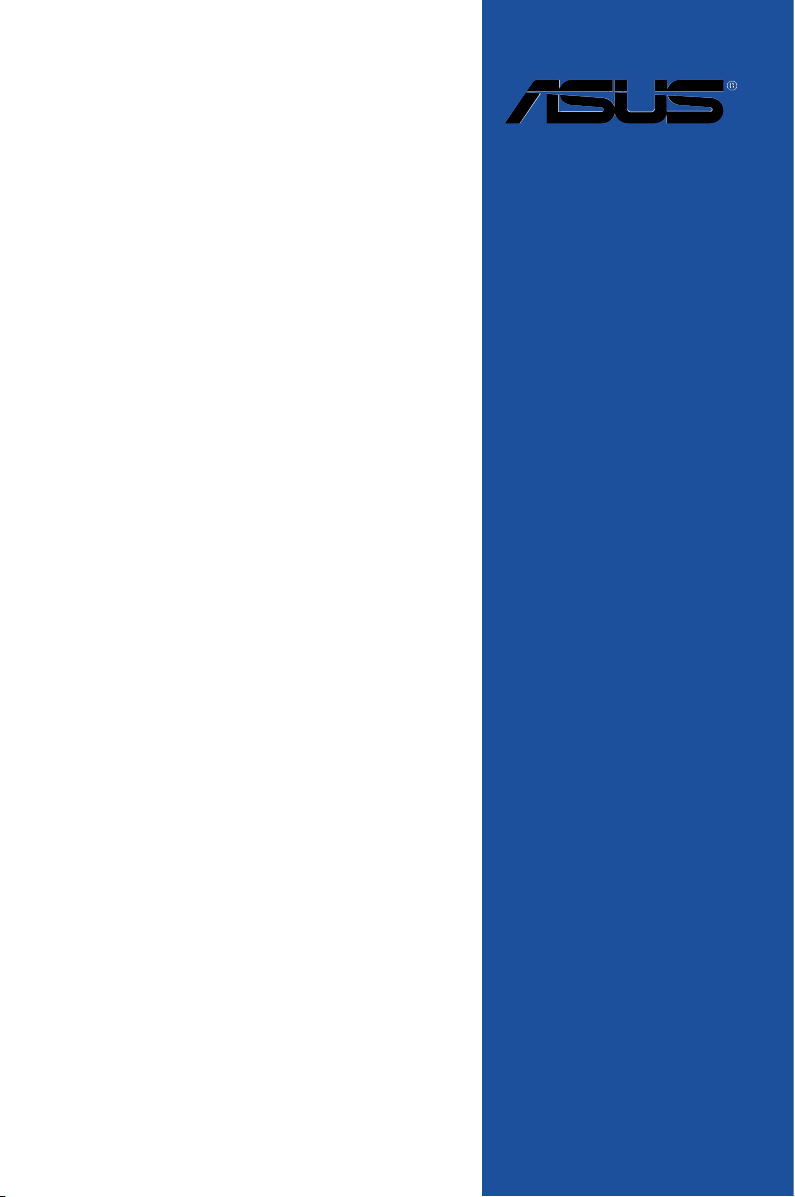
MAXIMUS
VIII
RANGER
Motherboard
Page 2
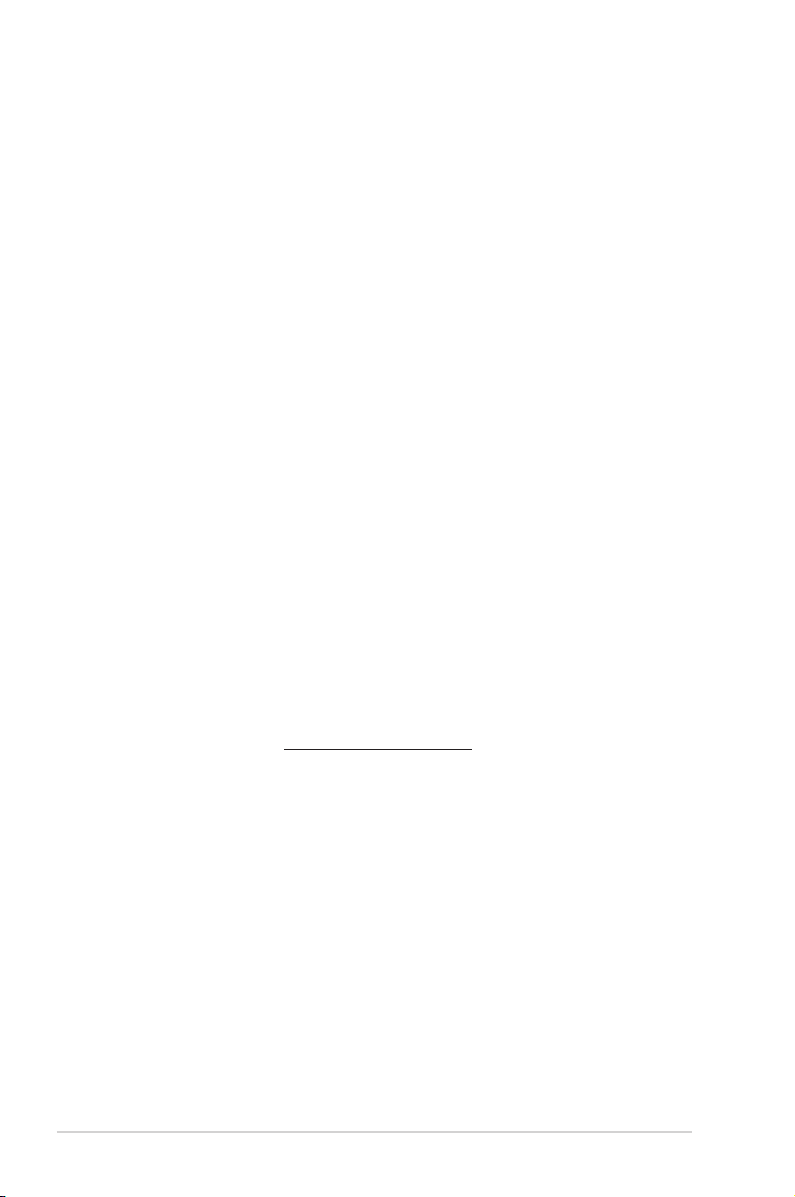
G10343
Erste Ausgabe
Juli 2015
Copyright © 2015 ASUSTeK COMPUTER INC. Alle Rechte vorbehalten.
Kein Teil dieses Handbuchs, einschließlich der darin beschriebenen Produkte und Software, darf ohne
ausdrückliche schriftliche Genehmigung von ASUSTeK COMPUTER INC. (“ASUS”) mit jeglichen Mitteln in
jeglicher Form reproduziert, übertragen, transkribiert, in Wiederaufrufsystemen gespeichert oder in jegliche
Sprache übersetzt werden, abgesehen von vom Käufer als Sicherungskopie angelegter Dokumentation.
Die Produktgarantie erlischt, wenn (1) das Produkt ohne schriftliche Genehmigung von ASUS repariert, modiziert
oder geändert wird und wenn (2) die Seriennummer des Produkts unkenntlich gemacht wurde oder fehlt.
ASUS BIETET DIESES HANDBUCH IN SEINER VORLIEGENDEN FORM AN, OHNE JEGLICHE
GARANTIE, SEI SIE DIREKT ODER INDIREKT, EINSCHLIESSLICH, ABER NICHT BESCHRÄNKT
AUF INDIREKTE GARANTIEN ODER BEDINGUNGEN BEZÜGLICH DER VERKÄUFLICHKEIT
ODER EIGNUNG FÜR EINEN BESTIMMTEN ZWECK. IN KEINEM FALL IST ASUS, SEINE
DIREKTOREN, LEITENDEN ANGESTELLTEN, ANGESTELLTEN ODER AGENTEN HAFTBAR FÜR
JEGLICHE INDIREKTE, SPEZIELLE, ZUFÄLLIGEN ODER FOLGESCHÄDEN (EINSCHLIESSLICH
SCHÄDEN AUFGRUND VON PROFITVERLUSTEN, GESCHÄFTSVERLUSTEN, NUTZUNGS- ODER
DATENVERLUSTEN, UNTERBRECHUNG VON GESCHÄFTSABLÄUFEN ET CETERA), SELBST
WENN ASUS VON DER MÖGLICHKEIT SOLCHER SCHÄDEN UNTERRICHTET WURDE, DIE VON
DEFEKTEN ODER FEHLERN IN DIESEM HANDBUCH ODER AN DIESEM PRODUKT HERRÜHREN.
DIE TECHNISCHEN DATEN UND INFORMATIONEN IN DIESEM HANDBUCH SIND NUR ZU
INFORMATIONSZWECKEN GEDACHT, SIE KÖNNEN JEDERZEIT OHNE VORANKÜNDIGUNG
GEÄNDERT WERDEN UND SOLLTEN NICHT ALS VERPFLICHTUNG SEITENS ASUS ANGESEHEN
WERDEN. ASUS ÜBERNIMMT KEINE VERANTWORTUNG ODER HAFTUNG FÜR JEGLICHE FEHLER
ODER UNGENAUIGKEITEN, DIE IN DIESEM HANDBUCH AUFTRETEN KÖNNTEN, EINSCHLIESSLICH
DER DARIN BESCHRIEBENEN PRODUKTE UND SOFTWARE.
In diesem Handbuch erscheinende Produkte und Firmennamen könnten eingetragene Warenzeichen oder
Copyrights der betreffenden Firmen sein und dienen ausschließlich zur Identikation oder Erklärung und
zum Vorteil des jeweiligen Eigentümers, ohne Rechtsverletzungen zu beabsichtigen. .
Angebot, Quellcode bestimmter Software, zur Verfügung zu stellen
Dieses Produkt enthält urheberrechtlich geschützte Software, die unter der General Public License
("GPL") oder Lesser General Public License Version ("LGPL") lizenziert sind und/oder anderen Free Open
Source Software. Solche Software in diesem Produkt wird ohne jegliche Gewährleistung, soweit nach
anwendbarem Recht zulässig, verteilt. Kopien der Lizenzen sind in diesem Produkt enthalten.
Soweit die geltenden Lizenz Sie zum Quellcode dieser Software und/oder andere zusätzliche Daten
berechtigt, können Sie es für einen Zeitraum von drei Jahren seit der letzten Auslieferung des Produktes
benutzen, entweder
(1) kostenlos, indem Sie es unter http://support.asus.com/download downloaden
oder
(2) für die Kosten der Vervielfältigung und Zulieferung, abhängig vom bevorzugten Träger und dem Ort, wo
Sie es versendet haben wollen, durch das Senden einer Anfrage an:
ASUSTek COMPUTER INC.
Legal Compliance Dept.
15 Li Te Rd.,
Beitou, Taipei 112
Taiwan
In Ihrer Anfrage geben Sie bitte den Namen, die Modellnummer und Version, die Sie im Info-Feld des
Produkts, für das Sie den entsprechenden Quellcode erhalten möchten, nden und Ihre Kontaktdaten, so
dass wir die Konditionen und Frachtkosten mit Ihnen abstimmen können.
Der Quellcode wird OHNE JEGLICHE HAFTUNG vertrieben und unter der gleichen Lizenz wie der
entsprechende Binär/Objektcode.
Dieses Angebot gilt für jeden mit Erhalt dieser Mitteilung.
ASUSTeK ist bestrebt, vollständigen Quellcode ordnungsgemäß zur Verfügung zu stellen, wie in
verschiedenen Free Open Source Software-Lizenzen vorgeschrieben. Wenn Sie jedoch Probleme bei der
Erlangung der vollen entsprechenden Quellkode wir sehr dankbar auf, wenn Sie uns eine Mitteilung an die
E-Mail-Adresse gpl@asus.com unter Angabe der Produkt-und der Beschreibung des Problems (senden
Sie bitte keine großen Anhänge wie Quellcode-Archive, etc., an diese E-Mail-Adresse).
ii
Page 3
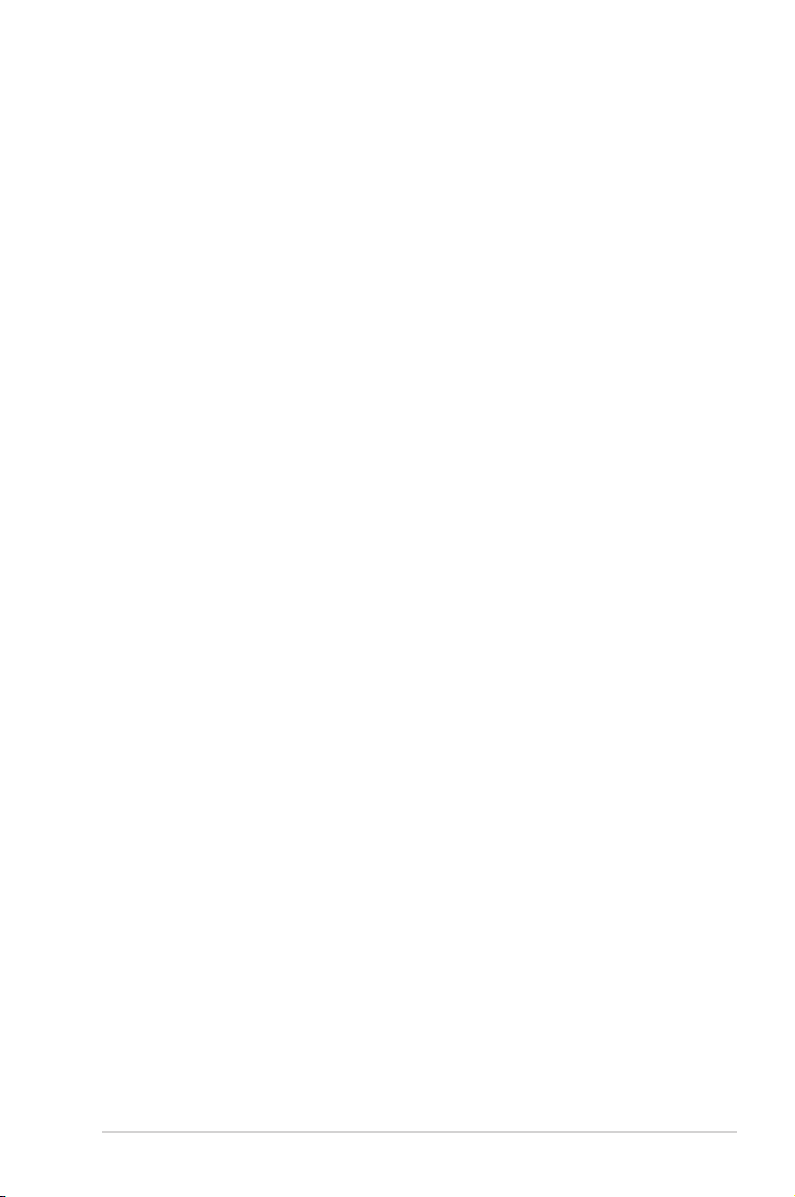
Inhaltsverzeichnis
Sicherheitsinformationen .......................................................................................... vi
Über dieses Handbuch ............................................................................................. vii
MAXIMUS VIII RANGER Spezikationsübersicht .................................................... ix
Verpackungsinhalt ................................................................................................... xiv
Installationswerkzeuge und Komponenten ............................................................ xv
Kapitel 1: Produkteinführung
1.1 Sonderfunktionen ......................................................................................1-1
1.1.1 Leistungsmerkmale des Produkts ...............................................1-1
1.1.2 ROG Gaming Funktionen............................................................1-3
1.1.3 ROG-Sonderfunktionen:..............................................................1-4
1.1.4 ASUS Sonderfunktionen .............................................................1-4
1.1.5 Umfassende ROG-Software .......................................................1-5
1.2 Motherboard-Übersicht .............................................................................1-6
1.2.1 Bevor Sie beginnen .....................................................................1-6
1.2.2 Motherboard-Layout .................................................................... 1-7
1.2.3 Central Processing Unit (CPU) ...................................................1-9
1.2.4 Systemspeicher.........................................................................1-10
1.2.5 Erweiterungssteckplätze ........................................................... 1-19
1.2.6 Onboard Tasten ........................................................................1-22
1.2.7 Onboard LEDs ..........................................................................1-25
1.2.8 Jumper ...................................................................................... 1-32
1.2.9 Interne Anschlüsse....................................................................1-33
Kapitel 2: Grundinstallation
2.1 Ihr Computersystem aufbauen ................................................................. 2-1
2.1.1 Motherboard Installation..............................................................2-1
2.1.2 CPU Installation ..........................................................................2-3
2.1.3 Installieren von CPU-Kühlkörper und Lüfter................................2-5
2.1.4 DIMM Installation ........................................................................2-7
2.1.5 ATX Stromversorgung.................................................................2-8
2.1.6 SATA-Geräteanschlüsse.............................................................2-9
2.1.7 E/A-Anschlüsse auf der Frontseite............................................2-10
2.1.8 Erweiterungskarte installieren ...................................................2-11
2.2 BIOS Update Utility .................................................................................. 2-12
2.3
Rücktafel- und Audio-Anschlüsse des Motherboards ................................ 2-13
2.3.1 Hintere E/A-Anschlüsse ............................................................2-13
2.3.2 Audio E/A-Anschlüsse...............................................................2-14
2.4 Erstmaliges Starten .................................................................................2-17
2.5 Ausschalten des Computers...................................................................2-17
iii
Page 4
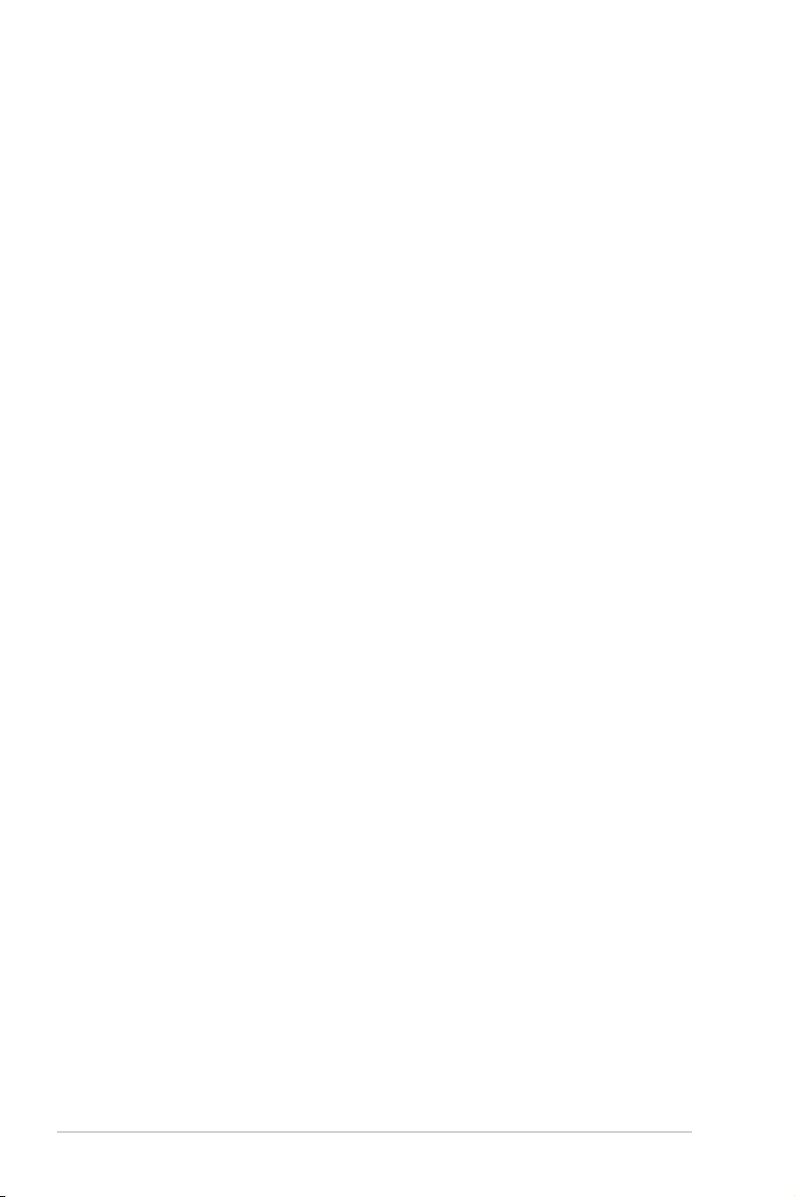
Kapitel 3: BIOS-Setup
3.1 Kennenlernen des BIOS ............................................................................ 3-1
3.2 BIOS-Setup-Programm .............................................................................. 3-2
3.2.1 EZ Modus ....................................................................................3-3
3.2.2 Erweiterter Modus .......................................................................3-4
3.3 Favoriten ..................................................................................................... 3-7
3.4 Main-Menü (Hauptmenü) ........................................................................... 3-8
3.5 Extreme Tweaker-Menü ........................................................................... 3-11
3.6 Advanced-Menü .......................................................................................3-22
3.6.1 CPU-Konguration ....................................................................3-23
3.6.2 Weitere Plattformkonguration ..................................................3-25
3.6.3 System Agent (SA) Conguration
(Systemagent- (SA-) Konguration) .......................................... 3-26
3.6.4 ROG-Effekte..............................................................................3-28
3.6.5 PCH-Konguration ....................................................................3-28
3.6.6 PCH Speicherkonguration .......................................................3-29
3.6.7 USB Konguration.....................................................................3-31
3.6.8 Netzwerk-Stack ......................................................................... 3-32
3.6.9 Onboard-Gerätekonguration ...................................................3-32
3.6.10 APM-Konguration .................................................................... 3-34
3.6.11 SMART-Informationen zu Festplatte/SSD ................................ 3-35
3.6.12 Intel(R) ThunderBolt .................................................................. 3-35
3.7 Überwachungsmenü ................................................................................ 3-36
3.8 Boot Menü.................................................................................................3-41
3.9 Tools-Menü ............................................................................................... 3-46
3.9.1 ASUS EZ Flash 3 Utility ............................................................3-46
3.9.2 Sicheres Löschen......................................................................3-47
3.9.3 ASUS-Übertaktungsprol ..........................................................3-48
3.9.4 ROG OC Panel H-Key Congure
(ROG-OC-Panel-H-Key kongurieren)......................................3-49
3.9.5 ASUS SPD-Information .............................................................3-50
3.9.6 Grakkarteninformationen .........................................................3-50
3.10 Exit Menü .................................................................................................. 3-51
3.11 Aktualisieren des BIOS............................................................................ 3-52
iv
Page 5
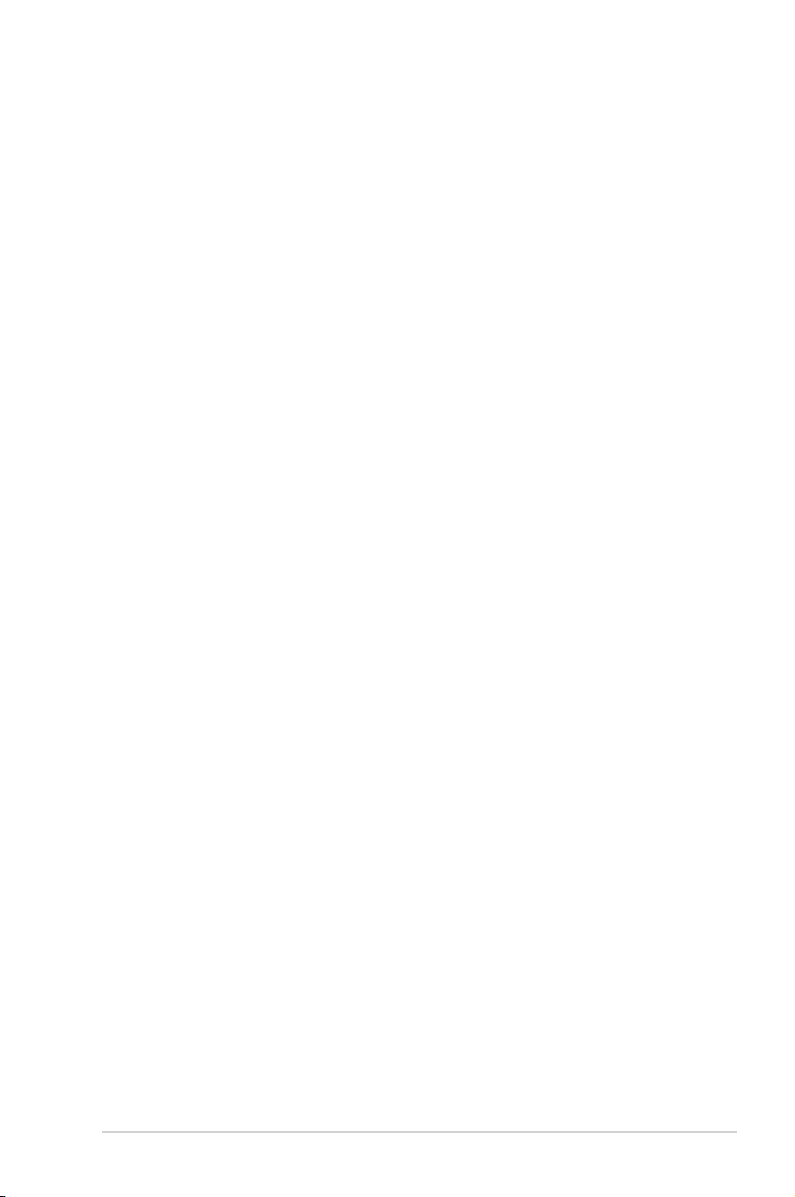
Kapitel 4: Software-Support
4.1 Installieren eines Betriebssystems .......................................................... 4-1
4.1.1 Windows 7 und USB 3.0-Treiber für 100er-Serie........................4-1
4.2 Support-DVD-Informationen .....................................................................4-8
4.2.1 Ausführen der Support-DVD .......................................................4-8
4.2.2 Beschaffung der Software-Handbücher ......................................4-9
4.3 Software Information ............................................................................... 4-10
4.4 AI Suite 3 ................................................................................................... 4-10
4.5 Dual Intelligent Processors 5 .................................................................. 4-13
4.6 ROG Audio-Funktionen ........................................................................... 4-29
4.7 Sonic Radar II ........................................................................................... 4-36
4.8 GameFirst III .............................................................................................4-38
4.9 KeyBot II....................................................................................................4-41
4.10 ASUS Media Streamer ............................................................................. 4-43
4.11 RAMDisk ................................................................................................... 4-45
4.12 MemTweakIt .............................................................................................. 4-48
4.13 ROG CPU-Z ............................................................................................... 4-50
4.14 RAMCache ................................................................................................ 4-51
Kapitel 5: RAID-Support
5.1 RAID Kongurationen................................................................................5-1
5.1.1 RAID Denitionen........................................................................5-1
5.1.2 Serial ATA-Festplatten installieren ..............................................5-2
5.1.3 Einstellen der RAID-Elemente im BIOS ......................................5-2
5.1.4 Intel Rapid Storage Technology Option ROM-Dienstprogramm . 5-3
5.2 Erstellen einer RAID-Treiberdiskette........................................................5-7
5.2.1 Erstellen einer RAID-Treiberdiskette ohne das Aufrufen des
Betriebssystems .......................................................................... 5-7
5.2.2 Erstellen einer RAID-Treiberdiskette unter Windows® ............... 5-8
5.2.3 Installieren des RAID-Treibers während der Windows-Installation 5-8
Anhang
Hinweise ................................................................................................................... A-1
ASUS Kontaktinformation ...................................................................................... A-5
v
Page 6
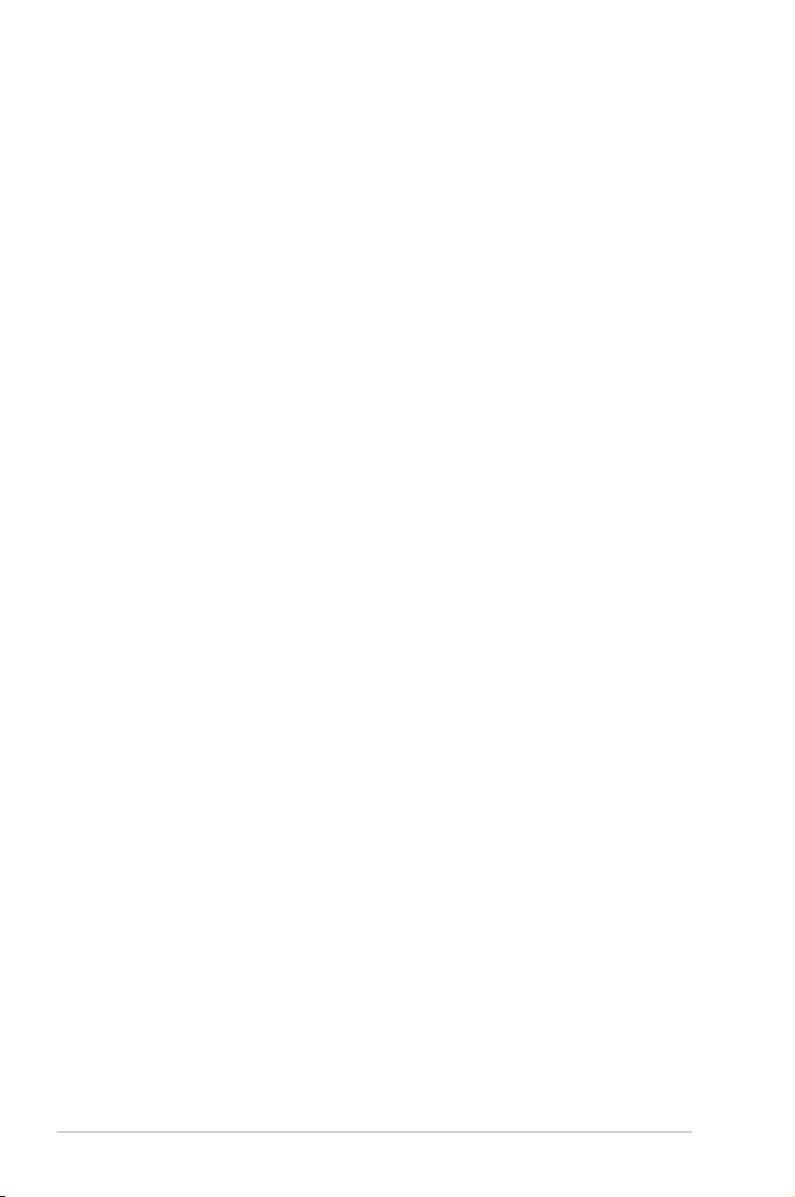
Sicherheitsinformationen
Elektrische Sicherheit
• Um die Gefahr eines Stromschlags zu verhindern, ziehen Sie die Netzleitung aus der
Steckdose, bevor Sie das System an einem anderen Ort aufstellen.
• Beim Anschließen oder Trennen von Geräten an das oder vom System müssen die
Netzleitungen der Geräte ausgesteckt sein, bevor die Signalkabel angeschlossen
werden. Wenn möglich, entfernen Sie alle Stromkabel vom bestehenden System. bevor
Sie ein Gerät hinzufügen.
• Vor dem Anschließen oder Entfernen von Signalkabeln vom Motherboard, müssen alle
Netzleitungen ausgesteckt sein.
• Erbitten Sie professionelle Unterstützung, bevor Sie einen Adapter oder eine
Verlängerungsschnur verwenden. Diese Geräte könnte den Schutzleiter unterbrechen.
• Prüfen Sie, ob die Stromversorgung auf die Spannung Ihrer Region richtig eingestellt
ist. Sind Sie sich über die Spannung der von Ihnen benutzten Steckdose nicht sicher,
erkundigen Sie sich bei Ihrem Energieversorgungsunternehmen vor Ort.
• Ist die Stromversorgung defekt, versuchen Sie nicht, sie zu reparieren. Wenden Sie sich
an den qualizierten Kundendienst oder Ihre Verkaufsstelle.
Betriebssicherheit
• Vor Installation des Motherboards und Anschluss von Geräten sollten Sie alle
mitgelieferten Handbücher gewissenhaft lesen.
• Vor Inbetriebnahme des Produkts müssen alle Kabel richtig angeschlossen sein und
die Netzleitungen dürfen nicht beschädigt sein. Bemerken Sie eine Beschädigung,
kontaktieren Sie sofort Ihren Händler.
• Um Kurzschlüsse zu vermeiden, halten Sie Büroklammern, Schrauben und
Heftklammern fern von Anschlüssen, Steckplätzen, Sockeln und Stromkreisen.
• Vermeiden Sie Staub, Feuchtigkeit und extreme Temperaturen. Stellen Sie das Produkt
nicht an einem Ort auf, wo es nass werden könnte.
• Stellen/legen Sie das Produkt auf eine stabile Fläche.
• Sollten technische Probleme mit dem Produkt auftreten, kontaktieren Sie den
qualizierten Kundendienst oder Ihre Verkaufsstelle.
vi
Page 7
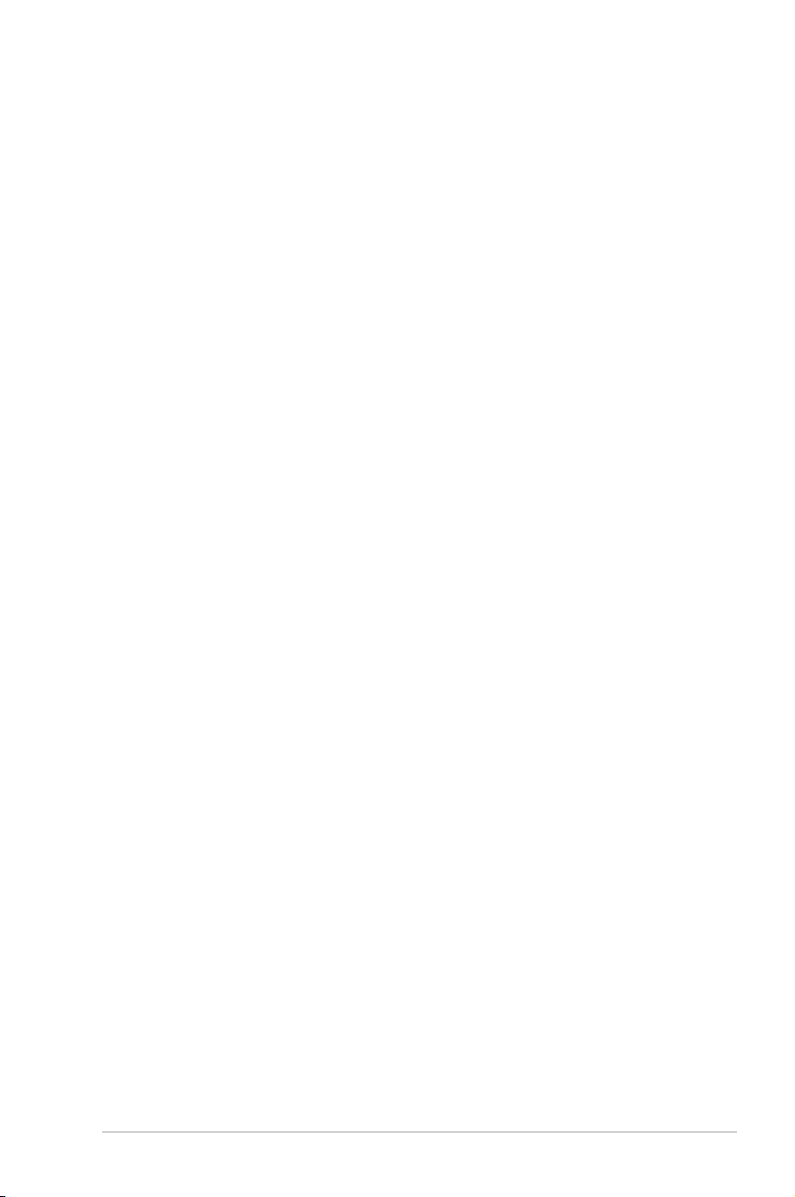
Über dieses Handbuch
Dieses Benutzerhandbuch enthält Informationen, die Sie bei der Installation und
Konguration des Motherboards brauchen.
Wie dieses Handbuch aufgebaut ist
Dieses Handbuch enthält die folgenden Abschnitte:
• Kapitel 1: Produkteinführung
Dieses Kapitel beschreibt die Leistungsmerkmale des Motherboards und die neuen
Technologien, die es unterstützt. Es beschreibt Schalter, Brücken und Konnektoren auf
dem Motherboard.
• Kapitel 2: Grundinstallation
Dieses Kapitel führt die Hardwareeinstellungsvorgänge auf, die Sie bei der Installation
der Systemkomponenten ausführen müssen.
• Kapitel 3: BIOS-Setup
Dieses Kapitel erklärt, wie Sie die Systemeinstellungen über die BIOS-Setup-Menüs
ändern. Detaillierte Beschreibungen der BIOS-Parameter sind ebenfalls vorhanden.
• Kapitel 4: Software-Support
Dieses Kapitel beschreibt den Inhalt der Support-DVD, die im Motherboard-Paket und
der Software enthalten ist.
• Kapitel 5: RAID-Support
Dieses Kapital beschreibt die RAID-Kongurationen.
Wo nden Sie weitere Information
In den folgenden Quellen nden Sie weitere Informationen, sowie Produkt und Software-
Updates.
1. ASUS Webseite
Die ASUS Webseite (www.asus.com) enthält aktualisierte Informationen über ASUS
Hardware und Softwareprodukte.
2. Optionale Dokumentation
Ihr Produktpaket enthält möglicherweise optionale Dokumente, wie z.B.
Garantiekarten, die von Ihrem Händler hinzugefügt wurden. Diese Dokumente sind
nicht Teil des Standardpakets.
vii
Page 8
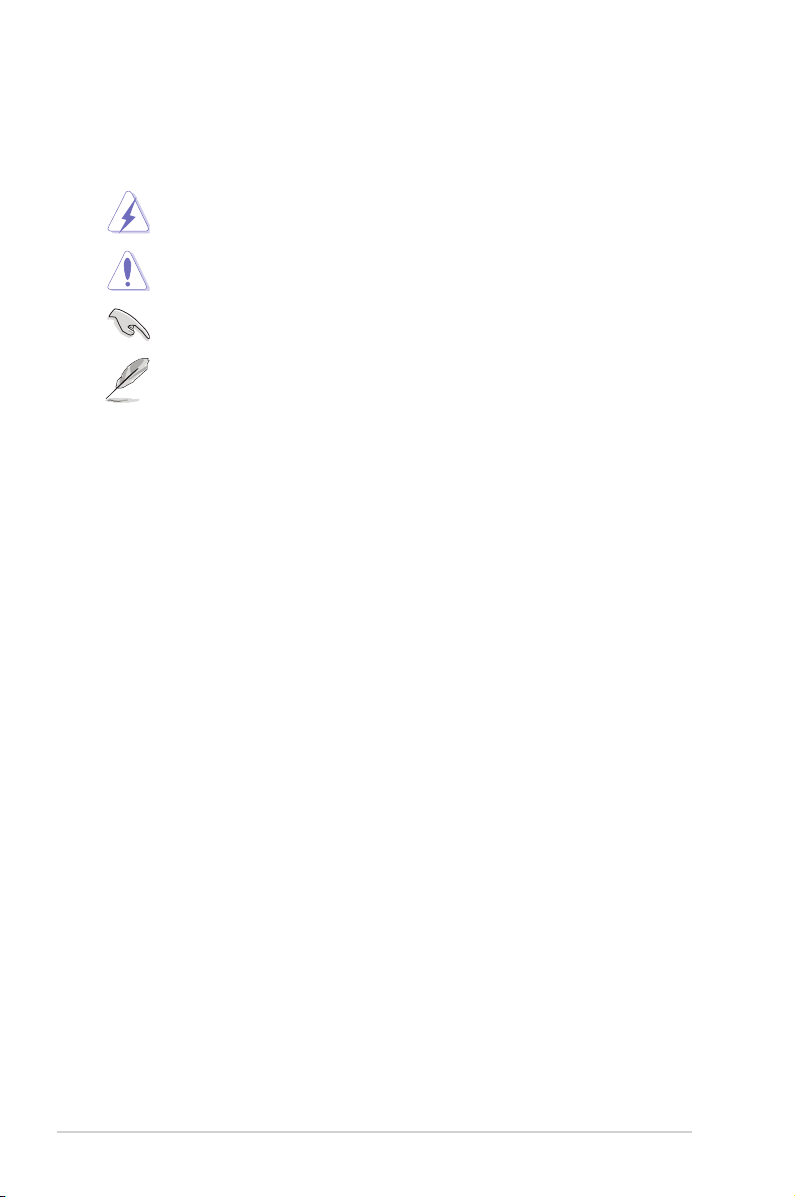
Anmerkungen zu diesem Handbuch
Um sicherzustellen, dass Sie die richtigen Schritte ausführen, beachten Sie die folgenden
Symbole, die in diesem Handbuch benutzt werden.
GEFAHR/WARNUNG: Informationen zur Vermeidung von Verletzungen
beim Versuch, eine Aufgabe abzuschließen.
ACHTUNG: Informationen, um Schäden an den Komponenten zu
vermeiden, beim Ausführen einer Aufgabe
WICHTIG: Anweisungen, denen Sie folgen MÜSSEN, um die Aufgabe zu
vollenden.
HINWEIS: Tipps und zusätzliche Informationen, die Ihnen helfen, die
Aufgabe zu vollenden.
Typographie
Fetter Text Zeigt Ihnen ein Menü oder ein Element welches
Kursiv
<Taste>
<Taste1> + <Taste2> +
<Taste3>
ausgewählt werden muss.
Wird benutzt, um ein Wort oder einen Satz zu betonen.
Tasten innerhalb der Kleiner-als- und Größer-als-Zeichen
besagen, dass Sie diese Tasten drücken müssen.
Beispiel: <Enter> bedeutet, dass Sie die Enter oder Return
Taste drücken müssen.
Wenn Sie zwei oder mehrere Tasten gleichzeitig drücken
müssen, werden die Tastennamen mit einem Pluszeichen
(+) verbunden.
viii
Page 9
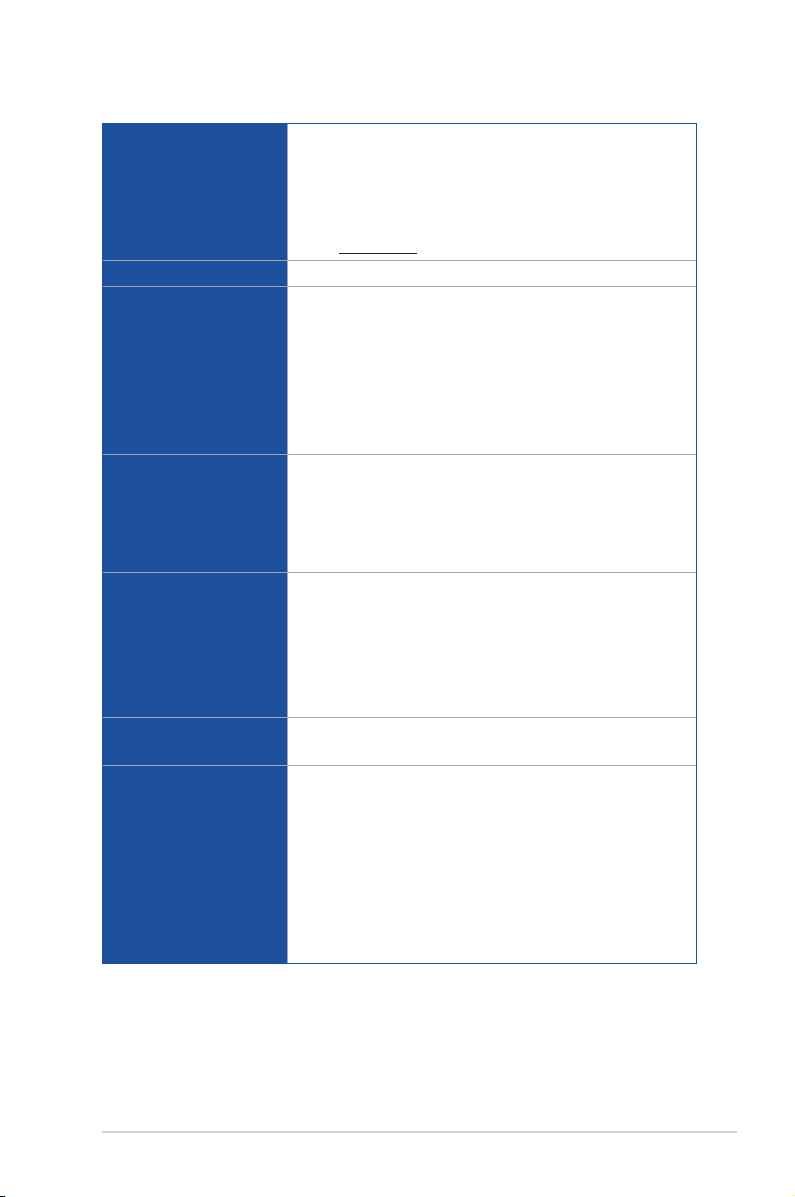
MAXIMUS VIII RANGER Spezikationsübersicht
LGA1151-Sockel für 6. Generation Intel Core™ i7- / i5- / i3- /
Pentium- / Celeron-Prozessoren
CPU
Chipsatz Intel Z170 Express Chipsatz
Speicher
Erweiterungssteckplätze
Grak
Multi-GPU
Unterstützung
Speicher
Unterstützt 14nm CPU
Unterstützt Intel Turbo Boost Technologie 2.0*
* Die Unterstützung der Intel Turbo Boost Technologie 2.0 ist abhängig
vom CPU-Typ
* Siehe www.asus.com für die Intel CPU Support Liste
4 x DIMM, max. 64 GB DDR4 3400 (Übertaktung)* / 3333
(Übertaktung)* / 3300 (Übertaktung)* / 3200 (Übertaktung)* / 3000
(Übertaktung)* / 2800 (Übertaktung)* / 2666 (Übertaktung)* / 2400
(Übertaktung)* / 2133 MHz, nicht-ECC, ungepufferter Speicher
Dual-Kanal-Speicherarchitektur
Unterstützt Intel Extreme Memory Prole (XMP)
* Hyper DIMM-Unterstützung unterliegt den physikalischen
Eigenschaften der einzelnen CPUs.
** Details nden Sie auf der Speicher QVL (Liste qualizierter Anbieter).
Neue 6. Generation Intel® Core™ Prozessoren
2 x PCIe 3.0 x16 Steckplätze (unterstützt x16, x8/x8)
Intel Z170 Express Chipsatz
1 x PCIe 3.0 x16-Steckplatz (max. bei x4 Modus)
3 x PCIe 3.0 x1-Steckplätze
Integrierter Grakprozessor- Intel® HD-Grakunterstützung
Multi-VGA Ausgangsunterstützung: HDMI/DisplayPort
- Unterstützt DisplayPort 1.2 mit einer maximalen Auösung von
4096 x 2304 @ 60Hz
- Unterstützt HDMI 1.4b mit max. Auösung von 4096 x 2160 @24 Hz
- Unterstützt Intel InTru™ 3D/Quick Sync Video/Clear Video HD
Technology/Insider™
Unterstützt NVIDIA 2-Way/Quad-GPU SLI™-Technologie
Unterstützt AMD 3-Way/Quad-GPU CrossFireX™ Technologie
Intel Z170 Express Chipsatz mit RAID 0, 1, 5, 10 und Intel Rapid
Storage Technologie 14 Unterstützung
- 1 x M.2 Sockel 3 mit M Key, Typ 2242/2260/2280/22110
Speichergeräteunterstützung (PCIE 3.0 x4 und SATA Modus)*
- 2 x SATA Express Anschlüsse
- 6 x SATA 6 Gb/s Anschlüsse (4 Anschlüsse von 2 x SATA Express)*
- Unterstützt Intel Smart Response Technologie**
* Wenn der M.2-Sockel 3 im SATA-Modus arbeitet, wird SATA-Port 1 deaktiviert.
** Diese Funktion arbeitet je nach eingebautem CPU-Typ.
(Fortsetzung auf der nächsten Seite)
ix
Page 10
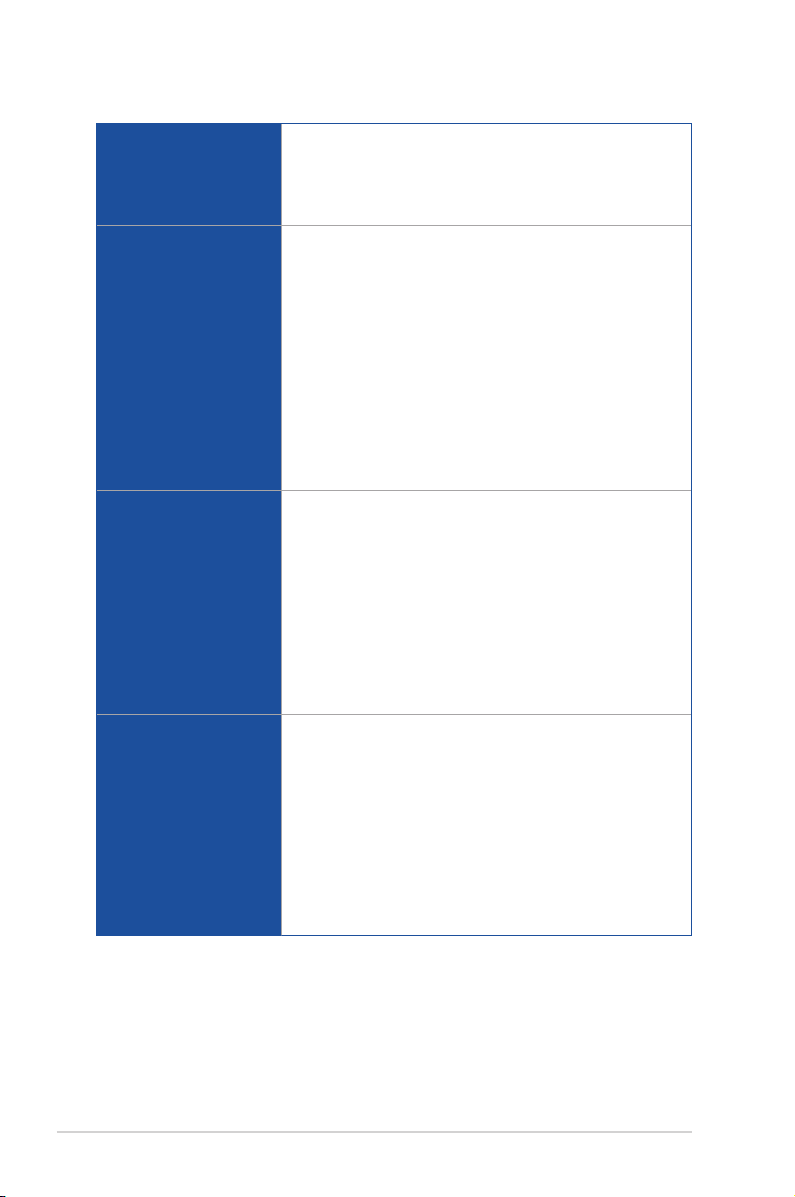
MAXIMUS VIII RANGER Spezikationsübersicht
Intel I219-V-Gigabit-LAN - Dual-Verbindung zwischen dem
integrierten Media Access Controller (MAC) und Physical Layer
LAN
Audio
USB
Rückseite E/A-
Anschlüsse
(PHY)
Anti-surge LANGuard
ROG GameFirst Technologie
ROG SupremeFX 2015 8-Kanal-HD-Audiocodec
- ES9023P HD-Codec
- 2VRMS Kopfhörerverstärker (32-600 Ohm)
- SupremeFX Shielding-Technologie
- Sonic SenseAmp
- Jack-Detection (Buchsenerkennung), Multistreaming und
Frontblende-Jack-Retasking (Buchsenneubelegung)
- Optischer S/PDIF-Ausgang an der Rückseite
Audio Ausstattung:
- Sonic Studio II
- Sonic Radar II
- DTS Connect
Intel Z170 Express Chipsatz - Unterstützt ASUS USB 3.1 Boost
- 6 x USB 3.0 Anschlüsse (2 Anschlüsse auf der Rückseite [blau], 4
Anschlüsse auf dem Mittelbord [grau])
- 8 x USB 2.0 Anschlüsse (4 Anschlüsse auf der Rückseite
[schwarz], 4 Anschlüsse auf dem Mittelboard [schwarz])*
ASMedia USB 3.1 Controller - unterstützen ASUS USB 3.1
Boost:
- 2 x USB 3.1 Anschlüsse (1 x Typ-A [rot] und 1 x Typ-C [schwarz]
auf der Rückseite)
* 2 x USB 2.0 Anschlüsse auf dem Mittelboard, gemeinsame Nutzung mit
ROG-Erweiterungsanschluss (ROG_EXT).
1x PS/2 Tastatur / Maus-Kombianschluss
1 x BIOS-Flashback-Taste
4 x USB 2.0 Anschlüsse
2 x USB 3.0 Anschlüsse [blau]
2 x USB 3.1 Anschlüsse (1 x Typ-A [rot] und 1 x Typ-C [schwarz])
1 x HDMI 1.4b
1 x DisplayPort 1.2
1 x Anti-surge LAN (RJ-45) Anschluss
1 x Optischer S/PDIF-Ausgang-Anschluss
5 x Vergoldete Audio-Buchsen
(Fortsetzung auf der nächsten Seite)
x
Page 11
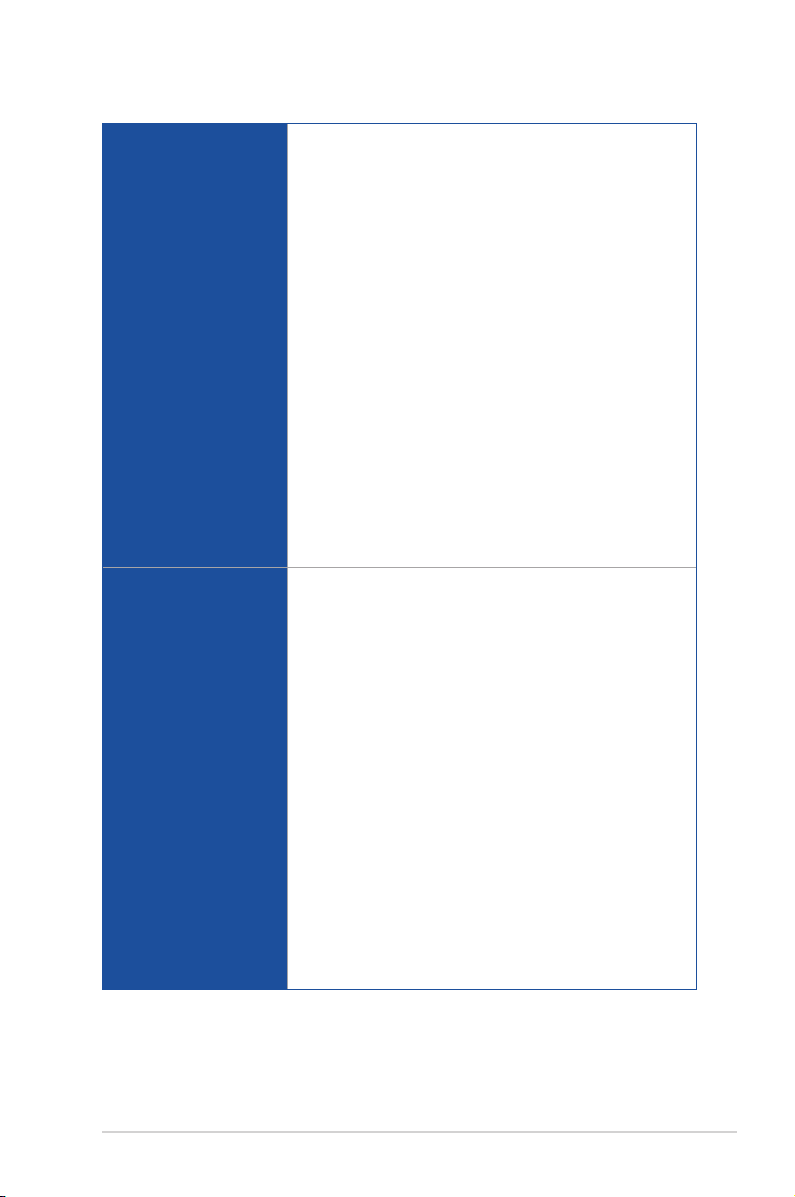
MAXIMUS VIII RANGER Spezikationsübersicht
Start-Schaltäche
Reset-Taste
CMOS-Löschen-Jumper
LN2-Modus
ROG RAMDisk
ROG RAMCache
Overwolf
KeyBot II
- Ein-Klick-Übertaktung
ROG-Sonderfunktionen:
Sonderfunktionen
- X.M.P.
- DirectKey
- CMOS löschen
- Eingeschaltet
UEFI BIOS-Funktionen:
- Extreme Tweaker
- Tweakers’ Paradise
- ROG SSD Secure Erase
- GPU.DIMM Post
- O.C. Prol
- Vorschau der Grakkarteninformationen
ASUS Dual Intelligent Processors 5
- 5-Wege-Optimierungstaste konsolidiert perfekt TPU, EPU, DIGI+
Power Control, Fan Xpert 3 und Turbo App
ASUS-Exklusive-Eigenschaften
- AI Suite 3
- USB 3.1 Boost
- AI Charger+
- Push Nachricht
- Disk Unlocker
- PC Cleaner
- HyStream
- Media Streamer
- Mobo Connect
ASUS EZ Do-It-Yourself
- USB BIOS Flashback
- ASUS CrashFree BIOS 3
- ASUS EZ Flash 3
- ASUS C.P.R. (CPU-Parameter-Abruf)
- MemOK!
(Fortsetzung auf der nächsten Seite)
xi
Page 12
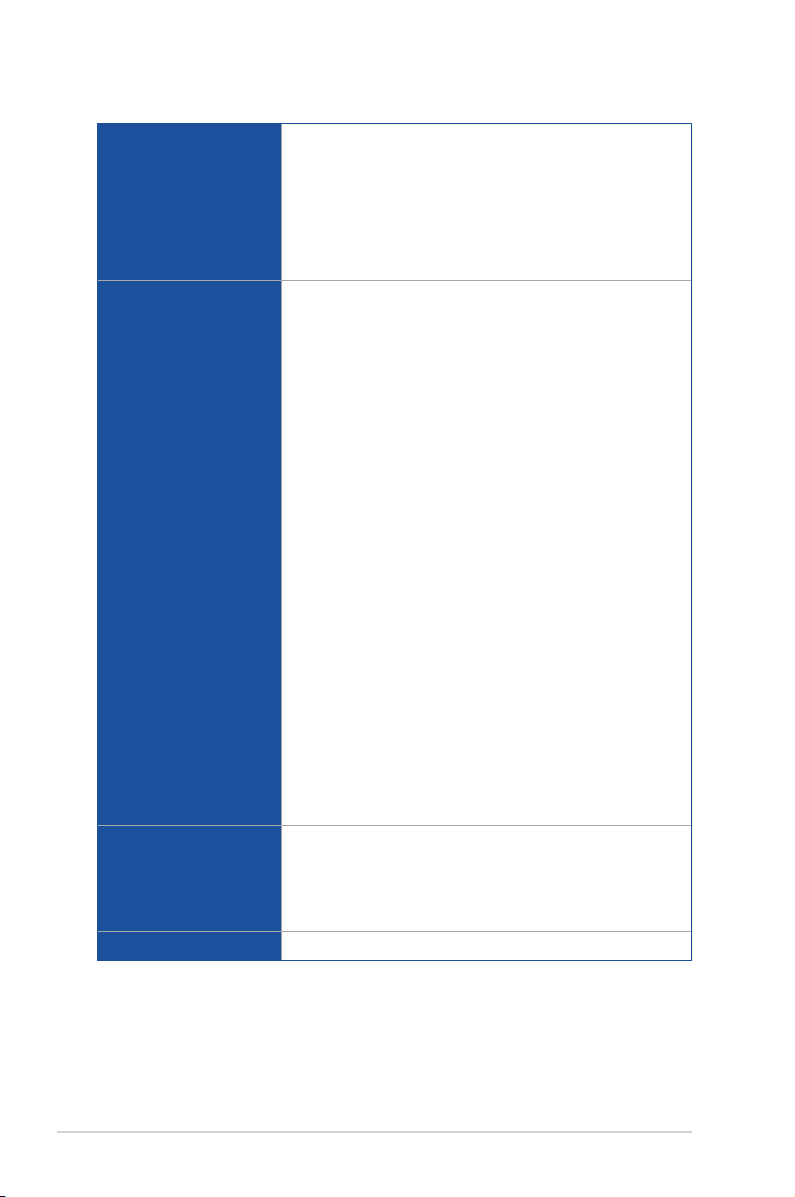
MAXIMUS VIII RANGER Spezikationsübersicht
ASUS Q-Design
- Q-Code
- Q-Shield
Sonderfunktionen
Interne E/A-Anschlüsse
BIOS
Handhabbarkeit
- Q-Connector
- Q-LED (CPU, DRAM, VGA, Boot-Geräte-LED)
- Q-Slot
- Q-DIMM
2 x USB 3.0 Header unterstützen zusätzliche 4 USB 3.0 Anschlüsse
2 x USB 2.0 Header unterstützen zusätzliche 4 USB 2.0 Anschlüsse
[ein Anschluss über ROG_EXT-Header]
2 x SATA Express Anschlüsse
6 x SATA 6 Gb/s Anschlüsse (4 Anschlüsse von 2 x SATA Express)
1 x M.2 Sockel 3 für M Key, Typ 2242/2260/2280/22110
Speichergeräteunterstützung (Unterstützt PCIE 3.0 x4 und SATAModus)
1 x ROG-Erweiterungsstiftleiste (ROG_EXT)
1 x CPU-Lüfteranschluss (4-polig)
1 x CPU_OPT-Lüfteranschluss (4-polig)
4 x Gehäuselüfter-Anschlüsse (4-polig)
1 x Wasserpumpenanschluss (4-polig)
1 x EXT_Fan Header
3x Thermische Sensor-Anschlüsse
1 x 24-Pin EATX Stromanschluss
8 x 4-polig EATX 14V Power Anschluss
1 x Starttaste
1 x Reset-Taste
1 x LN2-Modus-Jumper
1 x MemOK! Taste
1 x Thunderbolt-Header (5-polig) zur Unterstützung der ASUS
ThunderboltEX II Serie
1 x Frontblenden Audio-Anschluss (AAFP)
1x TPM Anschluss
1 x System Panel Anschluss
1 x 128 Mb Flash ROM, UEFI AMI BIOS, PnP, DMI 3.0, WfM 3.0,
SM BIOS 3.0, ACPI 5.0, Mehrsprachiges BIOS, ASUS EZ Flash 3,
CrashFree BIOS 3, F11 EZ Tuning Assistent, F6 Qfan Kontrolle,
F3 My Favorites, F9 Quick Note, letztes Änderungsprotokoll, F12
PrintScreen, F3 Shortcut Funktion und ASUS DRAM SPD (Serial
Presence Detect) Speicherinformation
WfM 2.0, DMI 3.0, WOL by PME, PXE
(Fortsetzung auf der nächsten Seite)
xii
Page 13
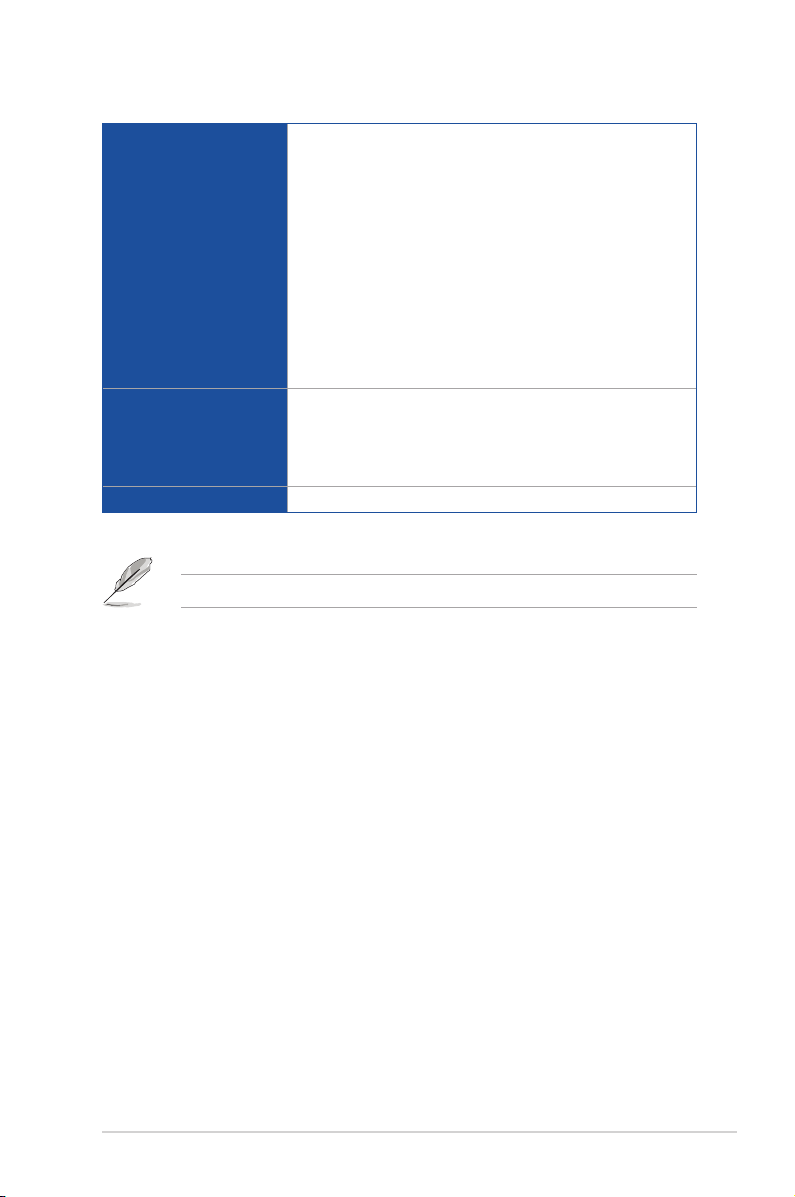
MAXIMUS VIII RANGER Spezikationsübersicht
Treiber
ROG GameFirst Technologie
ROG RAMDisk
ROG RAMCache
ROG CPU-Z
Software
Unterstützte
Betriebssysteme
Formfaktor
Spezikationen können sich ohne vorherige Ankündigung ändern.
ROG Mem TweakIt
Overwolf
ROG Keybot II
Kaspersky Anti-Virus
DAEMON Tools Pro Standard
ASUS WebStorage
ASUS Utilities
Windows 10*
Windows 8.1*
Windows 7
*Unterstützt nur 64 Bit
ATX Formfaktor: 12 Zoll x 9,6 Zoll (30,5 cm x 24,4 cm)
xiii
Page 14
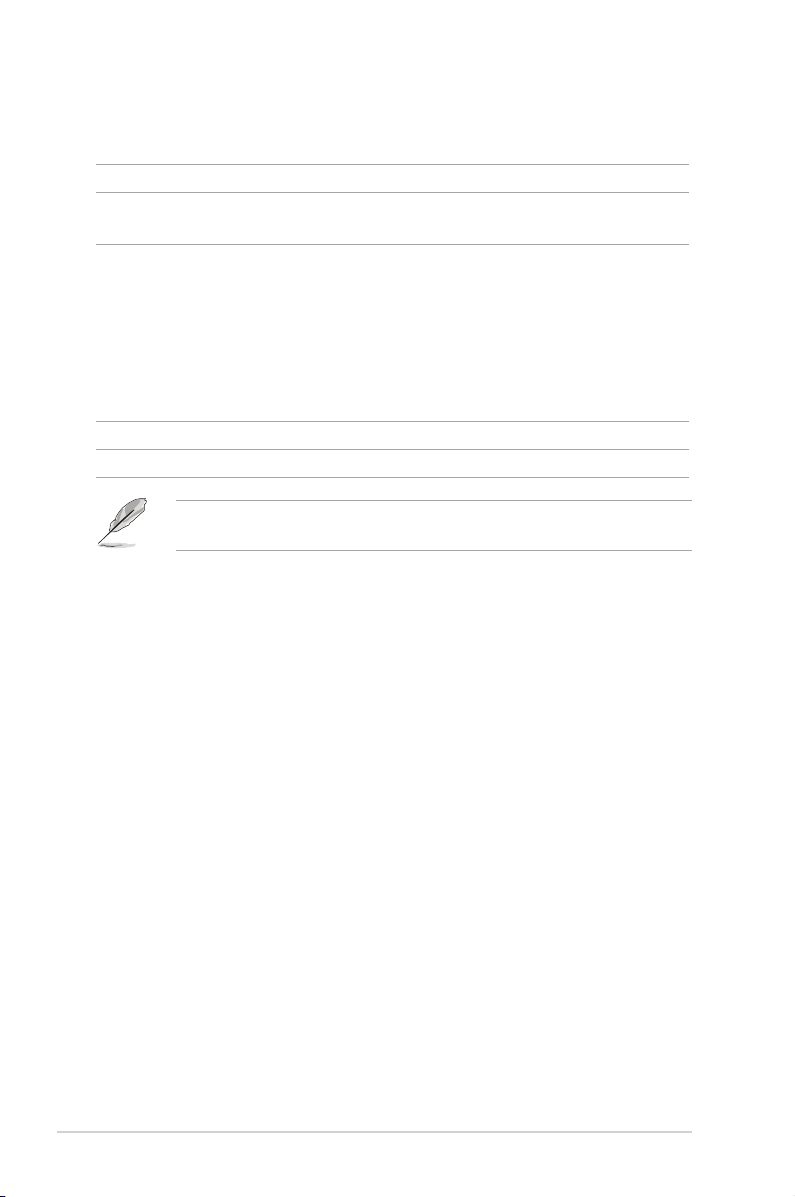
Verpackungsinhalt
Stellen Sie sicher, dass Ihr Motherboard-Paket die folgenden Artikel enthält.
Motherboard ROG MAXIMUS VIII RANGER
Kabel
Zubehör
Software-DVD ASUS Motherboard Support-DVD
Dokumentation Benutzerhandbuch
Sollten o.g. Artikel beschädigt oder nicht vorhanden sein, wenden Sie sich bitte an Ihren
Händler.
2 x 2-in-1 SATA 6 6 Gb/s Kabel
™
1 x SLI
Kabel
1 x E/A-Abdeckung
1 x 12-in-1-ROG-Kabeletikett
1 x Q-Anschluss
1 x ROG-Türhänger
1 x CPU-Installationswerkzeug
1 x Lüfteretikett
1 x M.2-Schrauben
xiv
Page 15
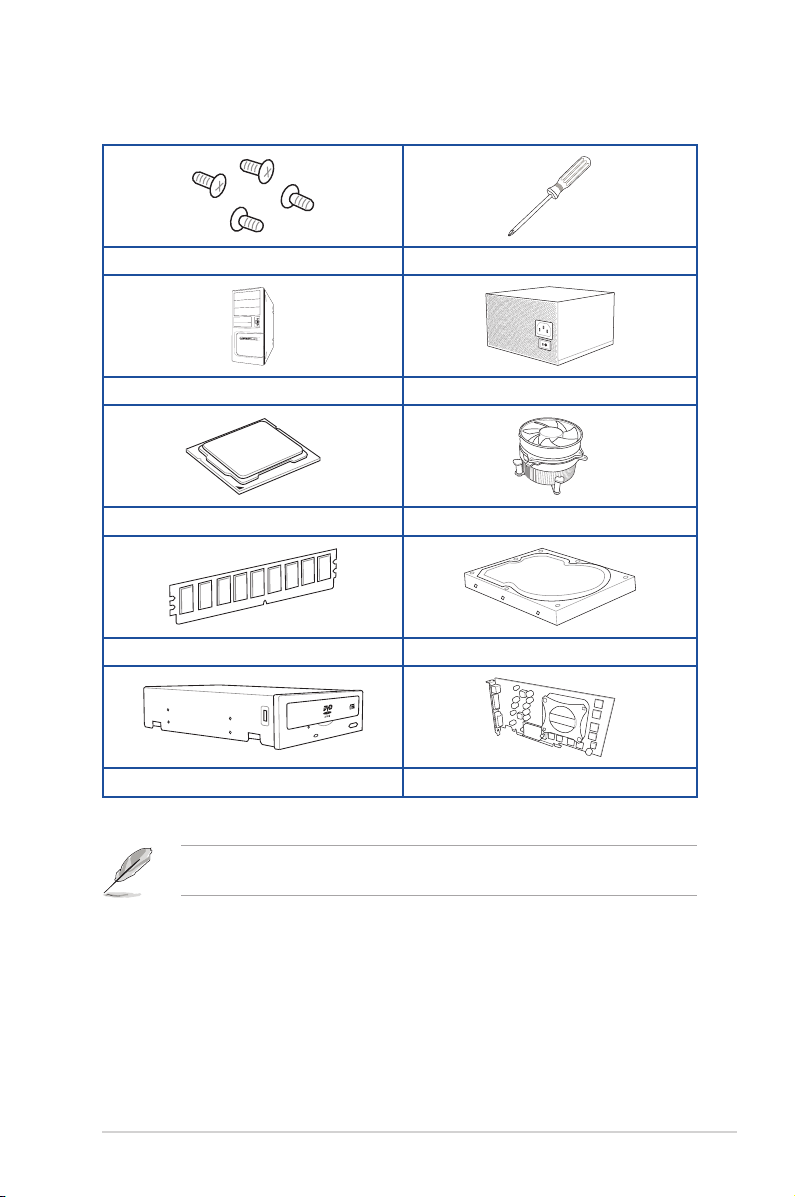
Installationswerkzeuge und Komponenten
1 Tüte mit Schrauben Philips (Kreuz)-Schraubenzieher
PC Gehäuse Netzteil
Intel LGA 1151 CPU CPU-Lüfter, kompatibel mit Intel LGA 1151
DDR4 DIMM SATA Festplattenlaufwerk
SATA optisches Laufwerk (optional) Grakkarte (optional)
Das Werkzeug und die Komponenten, in der Tabelle aufgelistet, sind nicht im MotherboardPaket enthalten.
xv
Page 16
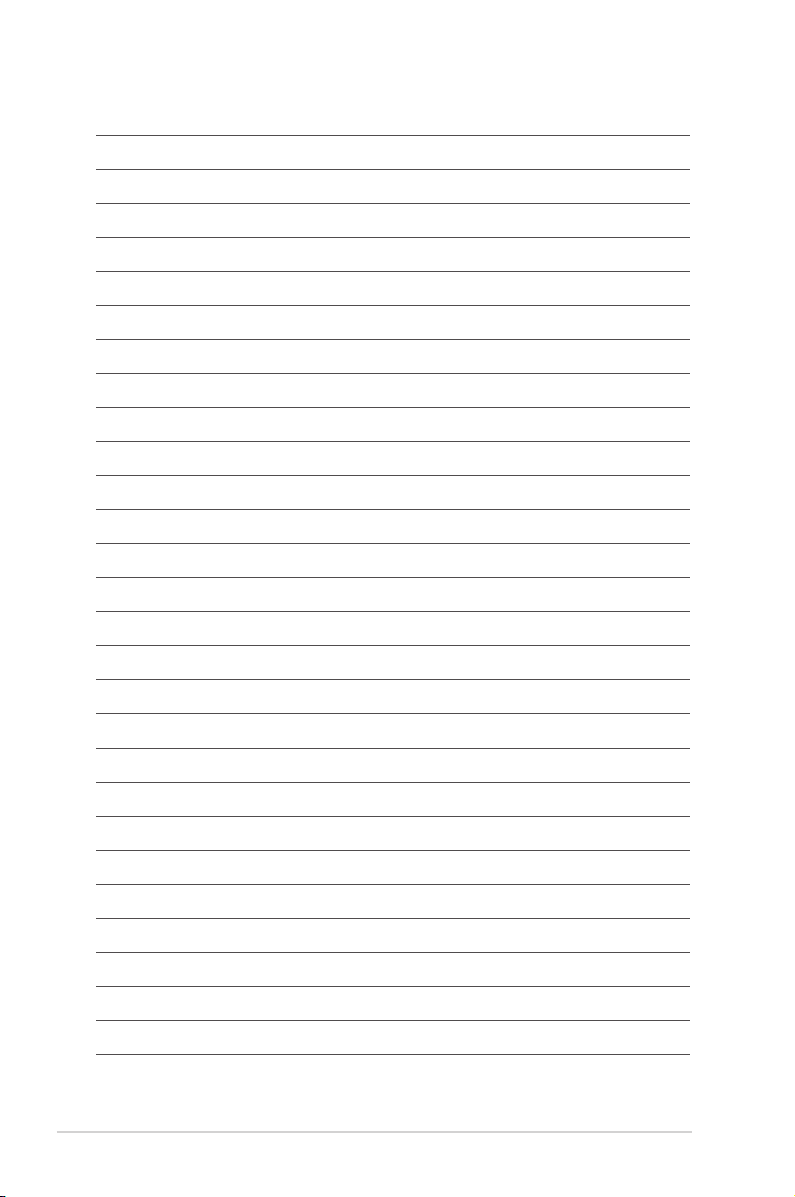
xvi
Page 17
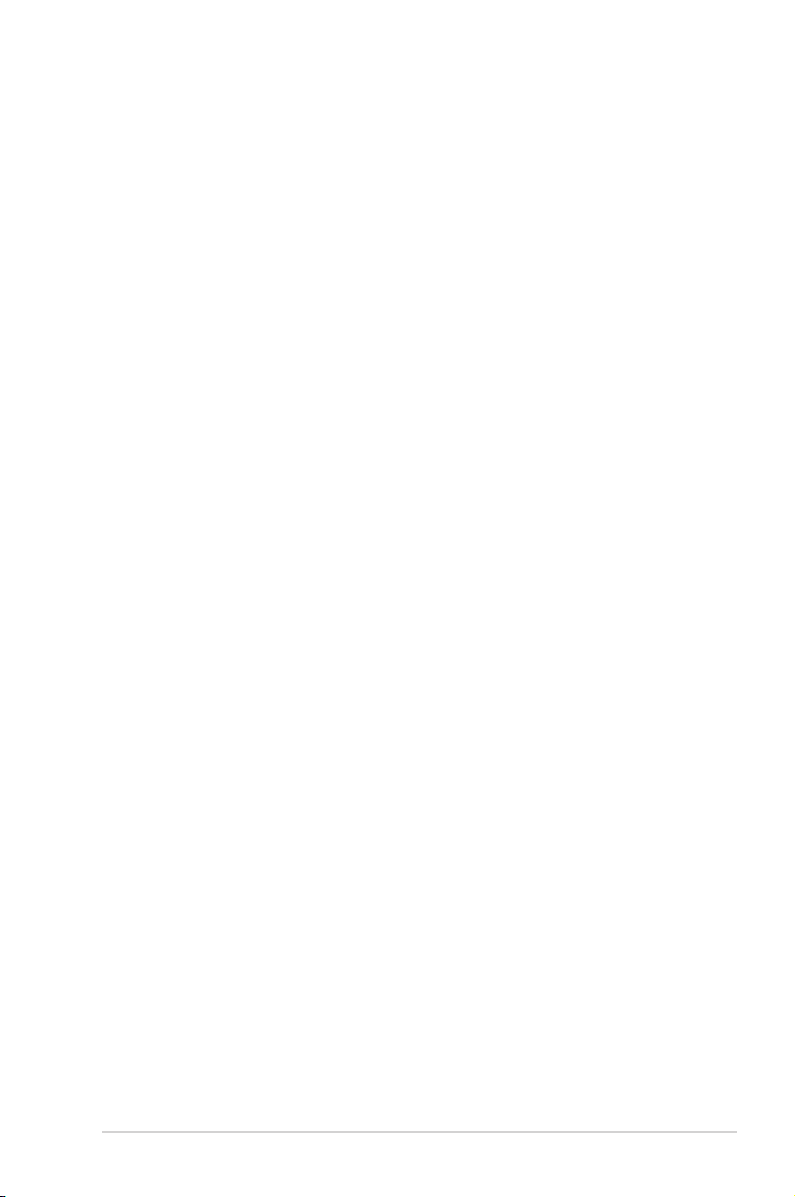
Kapitel 1: Produkteinführung
Produkteinführung
1.1 Sonderfunktionen
1.1.1 Leistungsmerkmale des Produkts
1
Republic of Gamers
Die Republic of Gamers bietet Ihnen das Beste vom Besten. Wir bieten beste
Hardwaretechnik, schnellste Leistung, innovativste Ideen und begrüßen die besten Gamer,
sich uns anzuschließen. In der Republic of Gamers ist Gnade nur für die Schwachen – es
geht einzig darum zu zeigen, was man draufhat. Wir glauben daran, Statements abzugeben;
und wir stechen in Wettkämpfen hervor. Falls Ihr Charakter mit unserem Wesenszug im
Einklang steht, dann werden Sie doch Teil der Republic of Gamers, und machen Sie sich
einen Namen.
LGA1151-Sockel für die neuen 6. Generation Intel Core Prozessoren
Dieses Motherboard unterstützt die neuen 6. Generation Intel Core™ Prozessoren für das
LGA1151-Paket mit integriertem Speicher und PCI-Express-Controllern zur Unterstützung
von Dual-Channel (4 DIMM) DDR4 Speicher und 16 PCI Express 3.0/2.0-Spuren.
Intel Z170 Express Chipsatz
Der Intel Z170 Express Chipsatz ist eine Einzel-Chipsatzgestaltung, die 6. Generation Intel
Core™ Prozessoren für den Sockel LGA1151 unterstützt. Er bietet eine verbesserte Leistung
durch die Verwendung von seriellen Punkt-zu-Punkt-Verbindungen, so dass eine erhöhte
Bandbreite und Stabilität gewährleistet wird. Darüber hinaus bietet Z170 ein Maximum an 10
USB 3.0 Anschlüssen, 6 SATA 6 Gbit/s Anschlüssen für einen schnelleren Abruf von Daten.
PCIE 3.0
PCI 3.0 (PCIe 3.0) ist der PCIe-Busstandard, der die doppelte Leistung und
Geschwindigkeit von PCIe 2.0 bietet. Es sorgt für eine optimale Grakleistung,
beispiellose Datengeschwindigkeit und nahtlosen Übergang mit seiner kompletten
Rückwärtskompatibilität zu PCIe 1.0/2.0 Geräten.
SLI/CrossFire™ auf Verlangen
Dieses Motherboard unterstützt Multi-GPU-SLI/CrossFireX™-Grakkarten für beispiellose
Gaming-Leistung. Basierend auf Intels Z170-Plattform optimiert dieses Motherboard die
PCIe-Zuweisung mehrerer GPUs zur Unterstützung von bis zu 2-WAY GPU SLI- oder
CrossFireX™-Kongurationen.
M.2 Unterstützung
Dieses Motherboard verfügt über einen M.2-Steckplatz, der PCIE- und SATA-Modus
unterstützt. Der PCIE-Modus arbeitet bei vollen PCI Gen. 3.0 x4 Geschwindigkeiten. Der
SATA-Modus teilt die Bandbreite mit den SATA-Anschlüssen 1 und 2, und er deaktiviert
diese Anschlüsse automatisch, wenn eine M.2-Karte eingelegt ist.
Kapitel 1
ASUS MAXIMUS VIII RANGER
1-1
Page 18
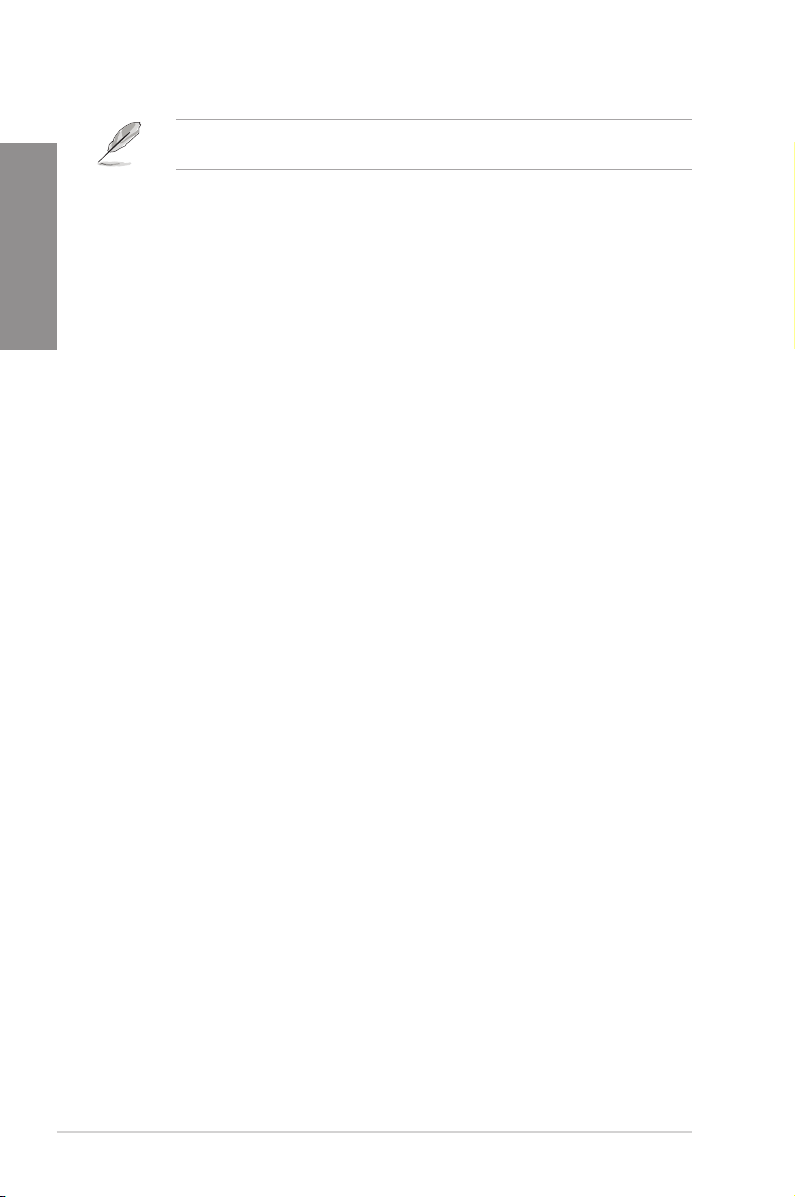
Kapitel 1
Unterstützt 2242 (22 mm x 42 mm), 2260 (22 mm x 60 mm), 2280 (22 mm x 80 mm) und
22110 (22 mm x 110 mm) SSD-Karten.
Komplette USB 3.0 Integration
Dieses Motherboard bietet Ihnen die strategische USB 3.0 Zugänglichkeit für die Vorder- und
Rückseite, so dass Sie den Komfort der neuesten Plug-and-Play-Konnektivität Lösung, bei
der Geschwindigkeit bis zu zehn Mal schneller als USB 2.0. erleben können.
1-2
Kapitel 1: Produkteinführung
Page 19
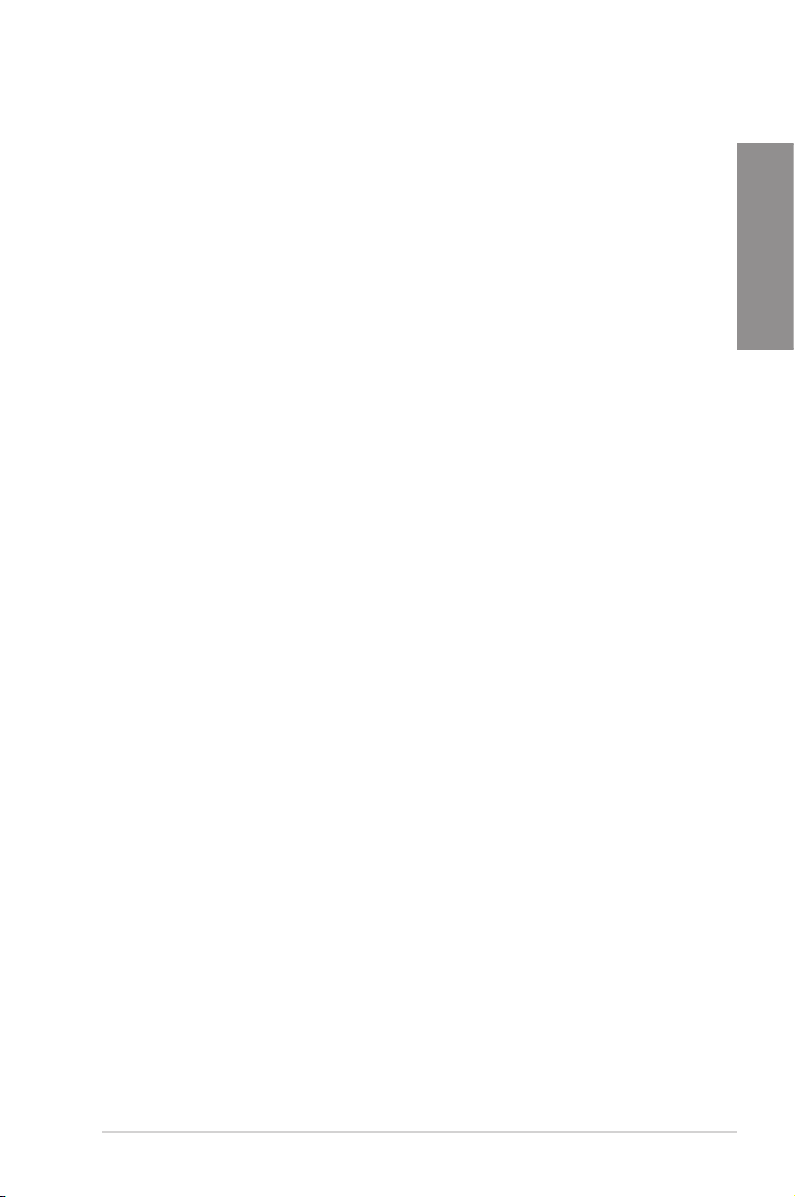
1.1.2 ROG Gaming Funktionen
SupremeFX 2015
Die überarbeitete ROG-exklusive SupremeFX 2015-Audiotechnologie liefert integrierten
8-Kanal-High-Denition-Sound, der den Anforderungen von Klangliebhabern gerecht wird
und optimierten Soundkarten in puncto Kraft, Klarheit und Spektrum in nichts nachsteht.
Seine einzigartige rote Abschirmung und die spezielle Metallabdeckung verleihen dem
Motherboard makellosen Ton und eine besonders attraktive Optik im Einklang mit dem
ROG-Stil. Der in Japan gefertigte erstklassige Nichicon-Kondensator gewährleistet warmen,
natürlichen Sound mit beispielloser Klarheit für all Ihre Gaming- und Multimedia-Aktivitäten.
SupremeFX 2015 revolutioniert die Art, wie Sie Spiele, Filme, Musik und sogar andere
Personen via Chat hören; damit steuern und entdecken Sie eine völlig neue Dimension
erstklassiger Audioleistung.
Sonic Radar II
Sonic Radar II verfügt über exklusive Audiooptimierung, die den Ton im Spiel für bessere
Akustik optimiert. Sie hat eine anpassbare Benutzeroberäche mit einer überlappenden
Anzeige, die beim Spielen von Egoshootern zeigt, was Gegner und Teammitglieder
vorhaben, einschließlich Informationen zur präzisen Richtung und zum Ursprung von
Schüssen, Schritten und Rufen.
Sonic Studio II
Sonic Studio II ist eine Audioeinstellungssoftware, die mit ihrer Funktion zu Erzeugung eines
virtuellen Raumklangeffekts 7.1-Kanal-Ton selbst über ein Stereo-Headset (2.0-Kanal)
simuliert. Sie verfügt über sechs erstklassige Audioregler, einschließlich Reverb (Nachhall),
Bass Boost (Bassverstärkung), Equalizer, Voice Clarity (Stimmklarheit), Smart EQ (Smart
Volume) (Smart-EQ (Intelligente Lautstärke)) und Virtual Surround (Virtueller Raumklang).
Sonic SenseAmp
Sonic SenseAmp ist eine exklusive ROG-Erndung, die die Impedanz Ihres Headsets
automatisch erkennt und den integrierten Verstärker entsprechend anpasst. Mit Sonic
SenseAmp ist die Einstellung Ihrer hochqualitativen Kopfhörer so einfach wie das
Anschließen.
GameFirst-Technologie
ASUS GameFirst Technologie ist eine Netzwerkverwaltungssoftware, die zur Unterstützung
der Nutzeranforderungen über vier voreingestellte paket-priorisierte Prole verfügt.
Zudem können Nutzer Bandbreite manuell zuweisen und Prioritätseinstellungen einzelner
Applikationen zur schnelleren oder reibungsloseren Ausführung anpassen.
Intel Ethernet
Diese LAN-Lösung von Intel verfügt über hohen TCP- und UDP-Durchsatz mit geringer CPUAuslastung für eine reibungslose Netzwerkerfahrung. Sie besitzt dank ihrer Kompatibilität mit
Intel-CPU und -Chipsatz fortschrittliche Funktionen und Merkmale, einschließlich erweiterter
Interrupt-Handhabung, niedrigen Stromverbrauchs und Intel Stable Image Platform Program(SIPP) Unterstützung.
Kapitel 1
ASUS MAXIMUS VIII RANGER
1-3
Page 20
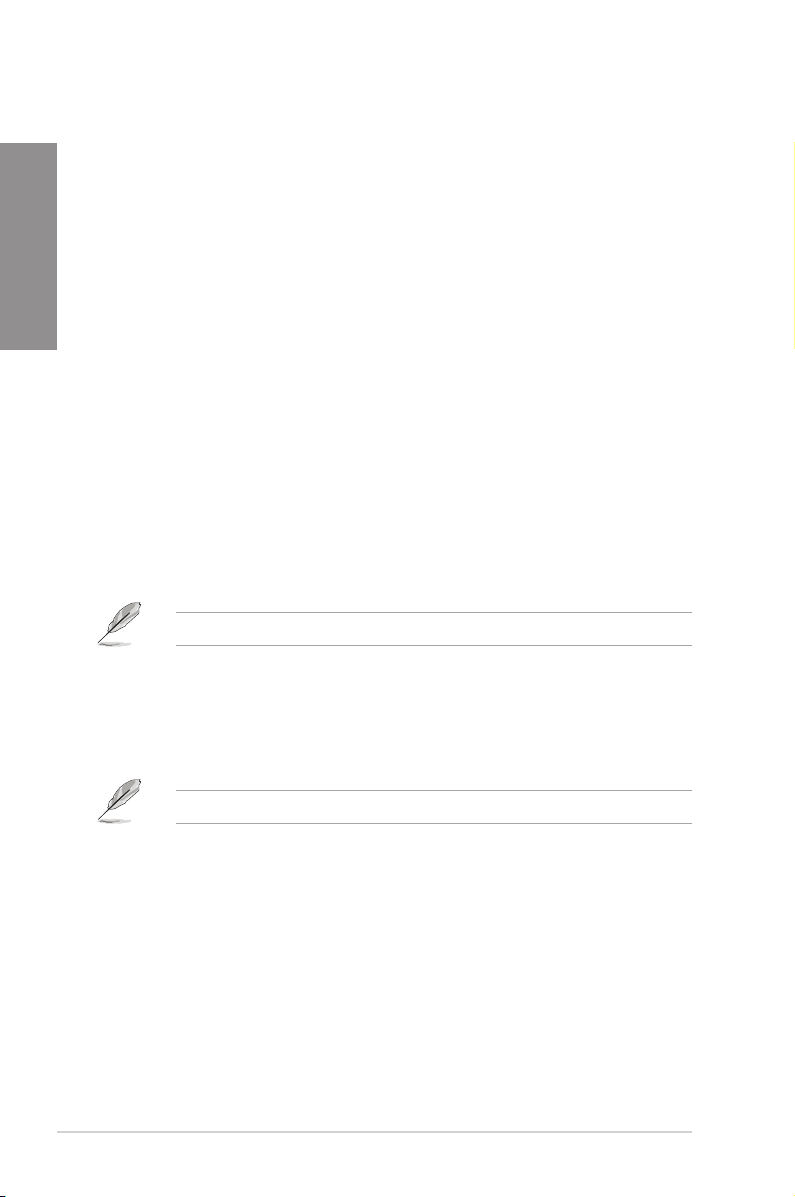
Kapitel 1
1.1.3 ROG-Sonderfunktionen:
Extreme Engine Digi+
Extreme Engine Digi+ bietet Ihnen Hardcore-Leistung für anspruchsvollen und extremen
Gaming-Genuss. Es werden beste Komponenten eingesetzt, wie NexFET™-Power-BlockMOSFETs, MicroFine Legierungsdrosseln und herausragende 10-K-SchwarzmetallicFeststoffkondensatoren. Die NexFET™-Power-Block-MOSFETs kombinieren
erstklassige Beständigkeit und bis zu 90 % Efzienz bei normalem Betrieb. Erstklassige
10-K-Schwarzmetallic-Feststoffkondensatoren sind auf Übertaktung und anspruchsvollste
Anforderungen ausgelegt, halten bis zu fünfmal länger als herkömmliche Kondensatoren mit
20 % größerer Temperaturtoleranz.
RAMCache
Die einzigartige ROG-Technologie speichert im Cache entweder vollständige Datendateien
oder ihre am häugsten verwendeten Teile, abhängig von Ihrem verfügbaren Speicher — Es
geht sofort los, ab dem Moment, wenn es aktiviert ist. RAMCache verwandelt Millisekunden
in Mikrosekunden, um die Geschwindigkeiten für Spiel-Ladezeiten ins Unfassbare zu steigern
und das Risiko von Datenverlust zu minimieren!
RAMDisk
RAMDisk reserviert einen Teil des Systemspeichers und verwandelt ihn in tatsächlichen
Speicherplatz, in dem Sie Ihre Lieblings-Apps und Game-Cache-Dateien zum Genießen
hochschneller RAM-Leistung beim Zugriff ablegen können. Darüber hinaus verlängert dies
die SSD-Lebensdauer, Ihr Hauptspeicher bleibt für wirklich wichtige Aufgaben optimiert und
Sie erhalten automatische Datensicherung und -wiederherstellung.
RAMDisk unterstützt nur 64-Bit-Betriebssysteme.
KeyBot II
KeyBot II ist ein integrierter Mikroprozessor, der eine sofortige Aufrüstung Ihrer Tastatur bietet.
Sie können Makros kongurieren und zur Durchführung bestimmter oder mehrerer Aufgaben
gleichzeitig spezischen Tasten auf Ihrer Tastatur zuweisen. Zudem können Sie Ihren PC so
kongurieren, dass er in CPU Level Up, XMP oder direkt im BIOS-Modus aufwacht.
Diese Funktion unterstützt nur USB-Tastaturen.
1.1.4 ASUS Sonderfunktionen
AI Suite 3
Mit seiner benutzerfreundlichen Oberäche, konsolidiert die ASUS AI Suite 3 alle exklusiven
ASUS-Funktionen in einer einfach zu bedienenden Software. Es ermöglicht Ihnen,
Lüftergeschwindigkeit, Spannung und Sensormesswerte, zu überwachen. Diese All-in-OneSoftware bietet vielfältige und einfach zu verwendende Funktionen, ohne die Notwendigkeit,
zwischen den verschiedenen Dienstprogrammen hin- und herzuschalten.
USB 3.1 Boost
ASUS USB 3.1 Boost, welcher USB 3.0 und USB 3.1 Standard UASP (USB Attached
SCSI Protocol) unterstützt, steigert die Datenübertragungsgeschwindigkeit eines USBGeräts erheblich - um bis zu 170% schneller als die bereits beeindruckende USB 3.1
Übertragungsgeschwindigkeit. Er beschleunigt automatisch die Datengeschwindigkeiten für
kompatible USB 3.1 Peripheriegeräte, ohne jegliche Benutzerinteraktion.
1-4
Kapitel 1: Produkteinführung
Page 21
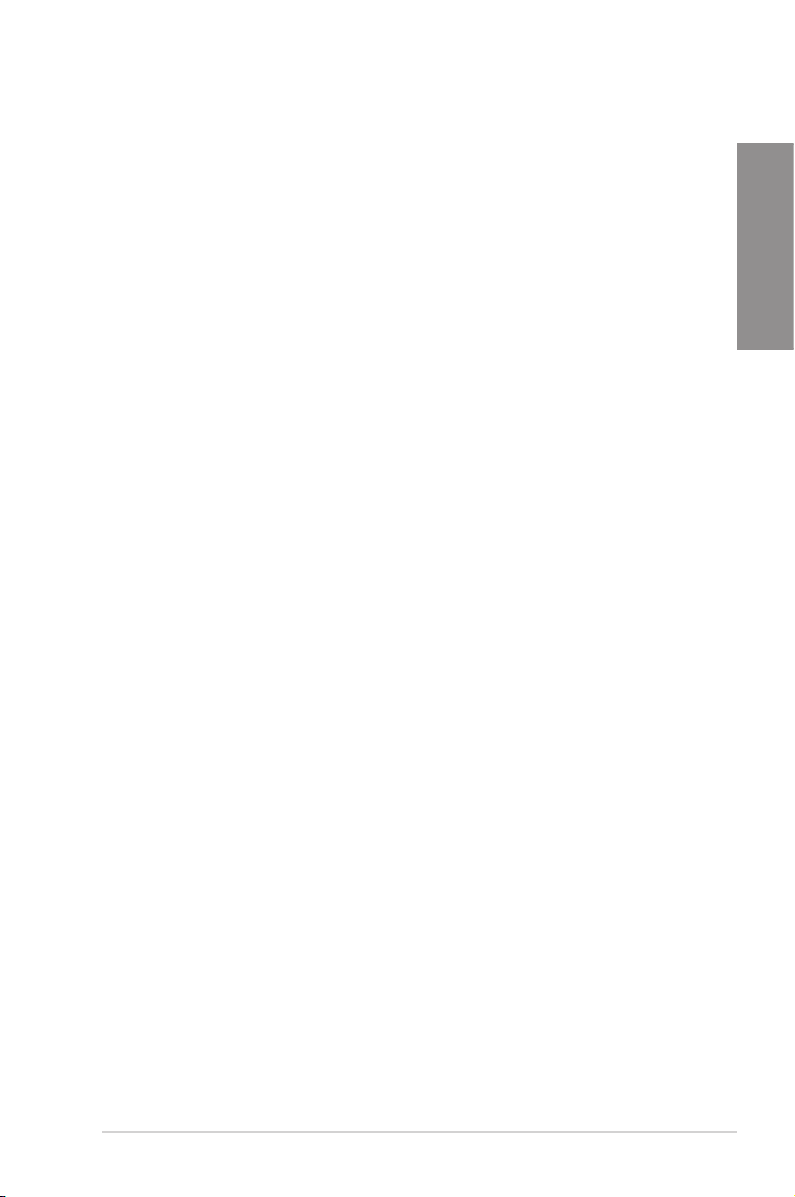
USB BIOS Flashback
USB BIOS Flashback bietet eine problemlose Update-Lösung für Ihren höchsten Komfort.
Installieren Sie ein USB-Speichergerät mit der BIOS-Datei und drücken Sie BIOS Flashback
für ca. drei Sekunden, und das UEFI-BIOS wird automatisch aktualisiert, auch ohne Aufrufen
des vorhandenen BIOS oder Betriebssystem. Erlaubt Ihnen regelmäßig nach UEFI BIOSUpdates suchen und das neueste BIOS automatisch herunterzuladen.
1.1.5 Umfassende ROG-Software
Kaspersky Anti-Virus
Kaspersky Anti-Virus Personal bietet erstklassigen Virenschutz für Privatpersonen und
Heimbüros. Es basiert auf fortschrittlichen Virenschutztechnologien. Das Produkt beinhaltet
die Kaspersky Anti-Virus-Engine, die für die branchenweit höchsten Erkennungsraten
schadhafter Programme bekannt ist.
Overwolf
Die clevere, dezente Überblendung, die Sie im Spiel hält, so dass Sie browsen, Emails
schreiben, chatten, streamen oder aufzeichnen können, während Sie spielen — und alle sind
sie stylisch, herunterladbar im farblich passenden ROG Erscheinungsbild, um zu zeigen,
dass Sie Teil einer Elite-Rotte sind. Laden Sie darüber hinaus die tollen Overwolf-Apps
herunter, um Ihr Gaming-Erlebnis noch fantastischer zu machen!
DAEMON Tools Pro Standard
DAEMON Tools Pro bietet essentielle Funktionalität zur Sicherung von CD-, DVD- und
Blu-ray-Medien. Es konvertiert optische Medien in virtuelle Medien und emuliert Geräte zur
Unterstützung der virtuellen Kopien. DAEMON Tools Pro organisiert Daten-, Musik-, Videound Fotosammlungen auf einem PC, Notebook oder Netbook.
ROG CPU-Z
ROG CPU-Z ist eine angepasste, von Intels CPU Identication (CPUID) autorisierte
ROG-Dienstprogrammversion, mit der Sie Informationen von Hauptgeräten Ihres Systems
sammeln können. Sie liefert Ihnen Informationen und Status zu CPU, Motherboard, Speicher
und der gesamten Komponente. Betrachten Sie Ihre aktuellen Systeminformationen über das
schnittige ROG-Layout.
MemTweakIt
MemTweakIt ist ein DRAM-Efzienzwerkzeug, das Ihnen ermöglicht, DRAM-Timings zu
lesen und die Auswertung Ihrer DRAM-Konguration zur ROG-Webseite zu senden und zu
teilen.
DTS Connect
Um das Maximum aus Ihrer Audiounterhaltung bei allen Formaten und Qualitätsstufen
herauszuholen, kombiniert DTS Connect zwei Basistechnologien, DTS Neo: PC™ wendet für
unglaublichen 7.1-Kanal-Raumklang das Upmix-Verfahren auf Stereoquellen (CDs, MP3s,
WMAs, Internetradio) an. Anwender können ihren PC mit einer Heimkinoanlage verbinden.
DTS Interactive unterstützt Mehrkanal-Enkodierung von DTS-Bitstreams an PCs und das
Senden enkodierter Bitstreams au seiner digitalen Audioverbindung (wie S/PDIF oder HDMI)
zur Ausgabe von Ton an einen externen Decoder.
Kapitel 1
ASUS MAXIMUS VIII RANGER
1-5
Page 22
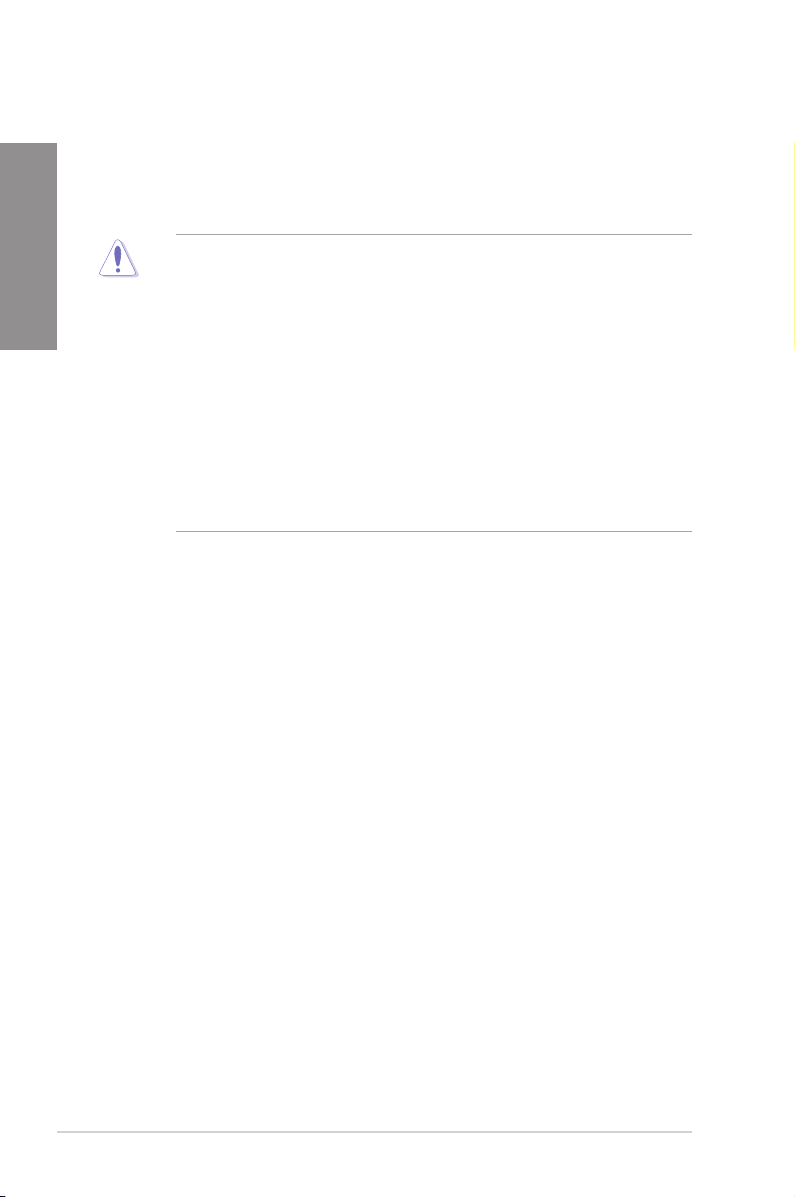
Kapitel 1
1.2 Motherboard-Übersicht
1.2.1 Bevor Sie beginnen
Beachten Sie bitte vor dem Installieren der Motherboard-Komponenten oder dem Ändern von
Motherboard-Einstellungen folgende Vorsichtsmaßnahmen.
• Ziehen Sie das Netzkabel aus der Steckdose heraus, bevor Sie eine Komponente
anfassen.
• Tragen Sie vor dem Anfassen von Komponenten eine geerdete Manschette, oder
berühren Sie einen geerdeten Gegenstand bzw. einen Metallgegenstand wie z.B. das
Netzteilgehäuse, damit die Komponenten nicht durch statische Elektrizität beschädigt
werden.
• Halten Sie Komponenten an den Rändern fest, damit Sie die ICs darauf nicht
berühren.
• Legen Sie eine deinstallierte Komponente immer auf eine geerdete Antistatik-
Unterlage oder in die Originalverpackung der Komponente.
• Vor dem Installieren oder Ausbau einer Komponente muss die ATX-Stromversorgung
ausgeschaltet oder das Netzkabel aus der Steckdose gezogen sein. Nichtbeachtung
kann zu schweren Schäden am Motherboard, Peripheriegeräten oder Komponenten
führen.
1-6
Kapitel 1: Produkteinführung
Page 23
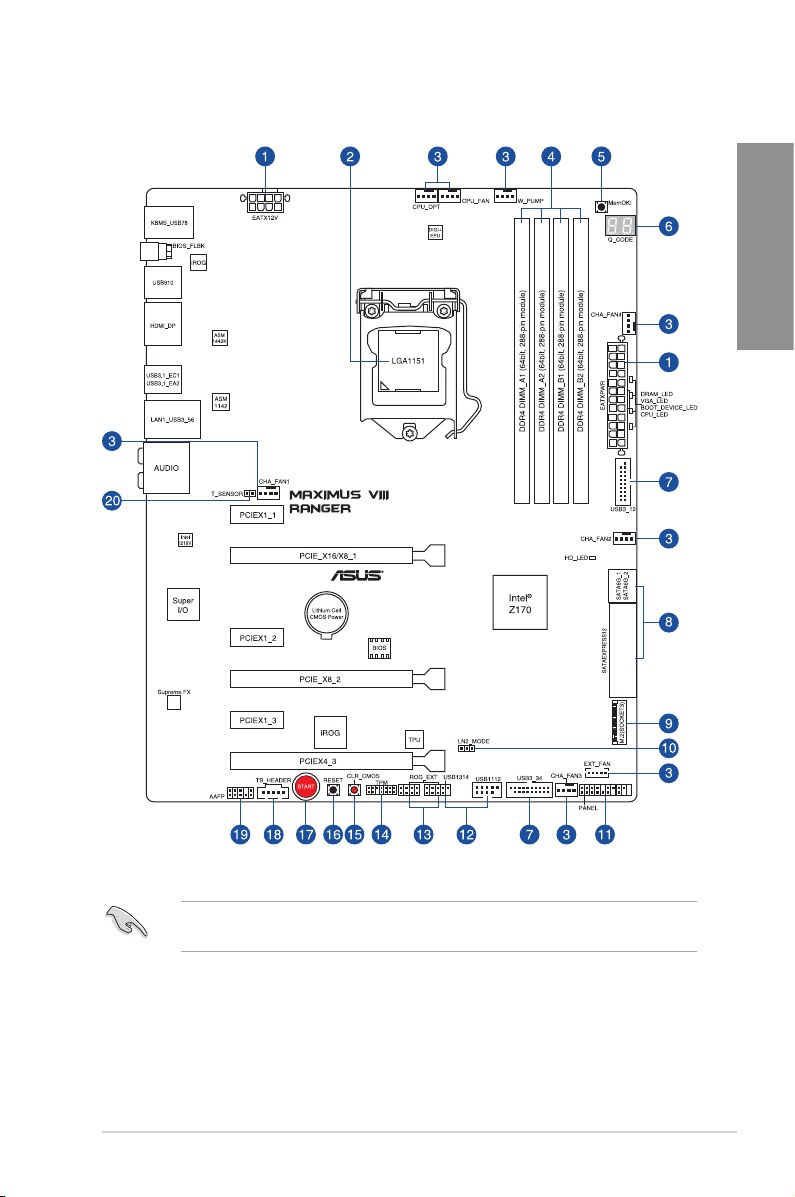
1.2.2 Motherboard-Layout
Kapitel 1
Weitere Informationen zu Anschlüssen an der Rückblende und internen Anschlüssen
nden Sie unter Interne Anschlüsse und Rückwärtige I/O-Anschlüsse.
ASUS MAXIMUS VIII RANGER
1-7
Page 24
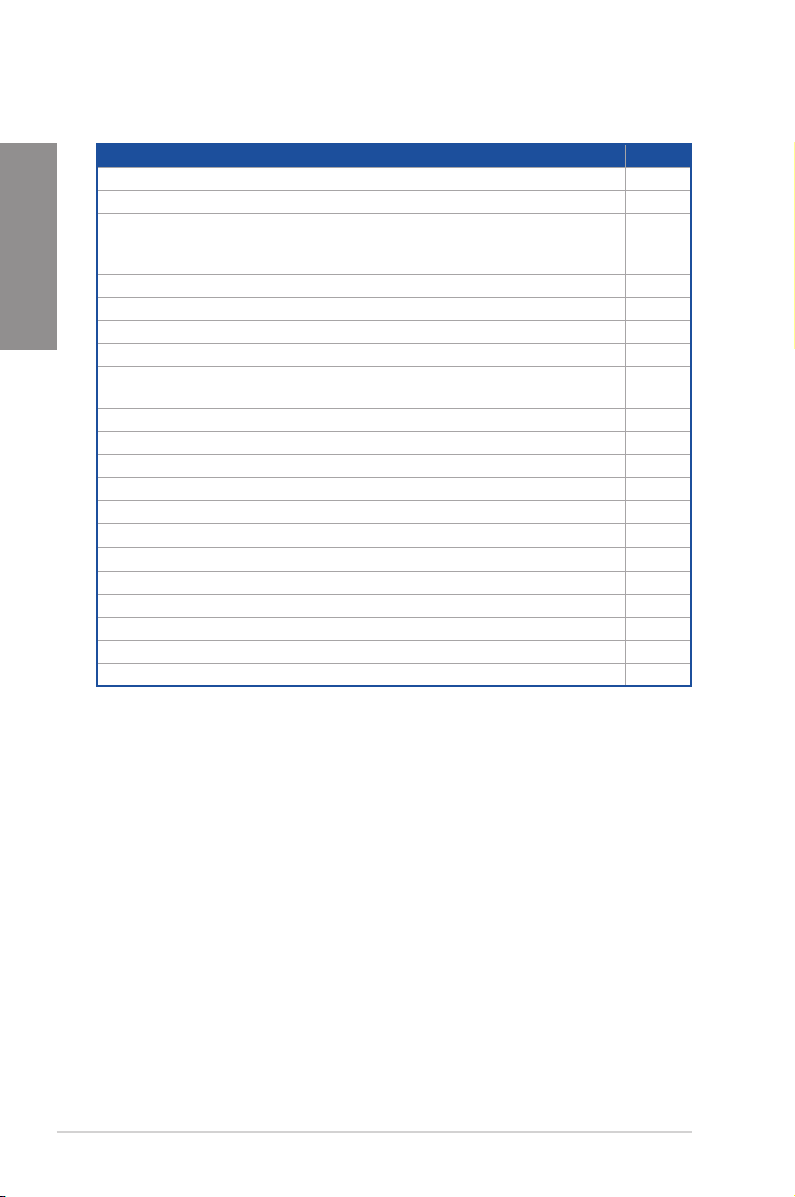
Kapitel 1
Ausstattungsinhalt
Stecker/Jumper/Steckplätze Seite
1. ATX Stromanschlüsse (24-Pin EATXPWR, 8-Pin EATX12V) 1-38
2. LGA1151 CPU-Sockel 1-9
3. CPU-, Wasserpumpen-, CPU-Zusatz-, Zusatz- und
Gehäuselüfteranschlüsse (CPU_FAN vierpolig, W_PUMP vierpolig, CPU_
OPT vierpolig, EXT_FAN fünfpolig, CHA_FAN1-4 vierpolig)
4. DDR4 DIMM-Steckplätze 1-10
5. MemOK!-Taste 1-23
6. Q-Code LEDs 1-26
7. USB 3.0 Anschluss (20-1-polige USB3_12; USB3_34) 1-31
8. Intel Z170 Serielle ATA 6 Gb/s Anschlüsse (7-poliger SATA6G_12;
SATAEXPRESS12)
9. M.2 (Sockel 3) 1-41
10. LN2-Modus-Jumper (3-polig, LN2_MODE) 1-32
11. System Panel Connector (25-8 Pin PANEL) 1-31
12. USB 2.0 Anschlüsse (10-1 pol. USB1314, USB1112) 1-31
13. ROG-Erweiterungsanschluss (18-1-Pin-ROG_EXT) 1-41
14. TPM Anschluss (14-1 polig TPM)
15. CMOS Löschen-Schalter (CLR_CMOS)
16. RESET-Taste 1-22
17. START (Power-on)-Taste 1-22
18. Thunderbolt Header (5-polig TB_HEADER) 1-41
19. Frontblenden Audioanschluss (10-1-polig AAFP) 1-36
20. T_Sensor Connector (2-polig T_SENSOR1) 1-41
1-37
1-33
1-41
1-24
1-8
Kapitel 1: Produkteinführung
Page 25
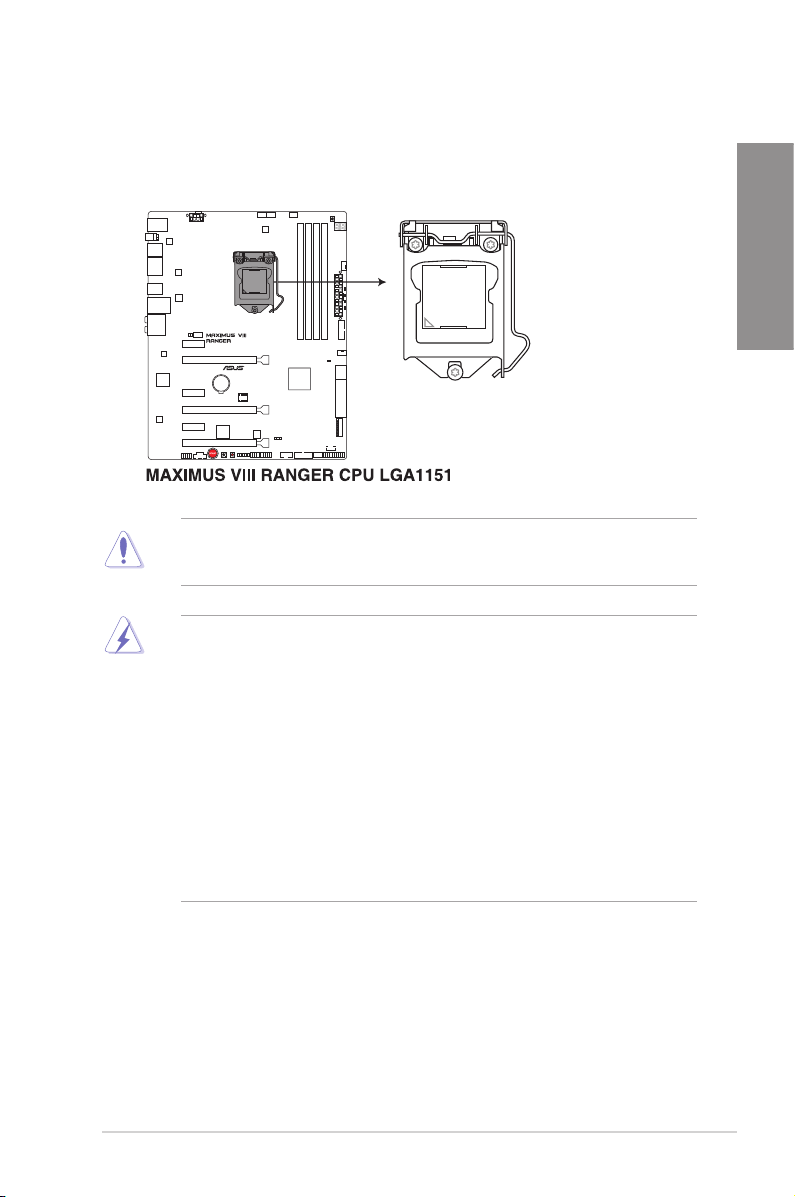
1.2.3 Central Processing Unit (CPU)
Dieses Motherboard unterstützt die neuen 6. Generation Intel Core™ Prozessoren für das
LGA1151-Paket mit integriertem Speicher und PCI-Express-Controllern zur Unterstützung
von Dual-Channel (4 DIMM) DDR4 Speicher und 16 PCI Express 3.0/2.0-Spuren.
Stellen Sie sicher, dass Sie nur die richtige CPU für LGA1151 Sockel installieren.
Installieren Sie KEINESFALLS eine für LGA1155 und LGA1156 Sockel entworfene CPU
auf dem LGA1151 Sockel.
• Stellen Sie sicher, dass alle Netzleitungen ausgesteckt sind, bevor Sie die CPU
installieren.
• Nach dem Kauf des Motherboards. stellen Sie sicher, dass sich die PnP-Abdeckung
auf dem Sockel bendet und die Sockelpole nicht verbogen sind. Kontaktieren Sie
sofort Ihren Händler, wenn die PnP-Abdeckung fehlt oder wenn Sie irgendwelche
Schäden an der PnP-Abdeckung / Sockel / Motherboard-Komponenten sehen. ASUS
wird die Reparaturkosten nur übernehmen, wenn die Schäden durch die Lieferung
entstanden sind.
• Bewahren Sie die Abdeckung nach der Installation des Motherboards auf. ASUS wird
die Return Merchandise Authorization (RMA)-Anfragen nur bearbeiten, wenn das
Motherboard mit der Abdeckung auf dem LGA1151 Sockel kommt.
• Die Garantie des Produkts deckt keine Schäden an Sockelpolen, die durch
unsachgemäße Installation, Entfernung der CPU oder falsche Platzierung/Verlieren/
falsches Entfernen der PnP-Abdeckung entstanden sind.
Kapitel 1
ASUS MAXIMUS VIII RANGER
1-9
Page 26
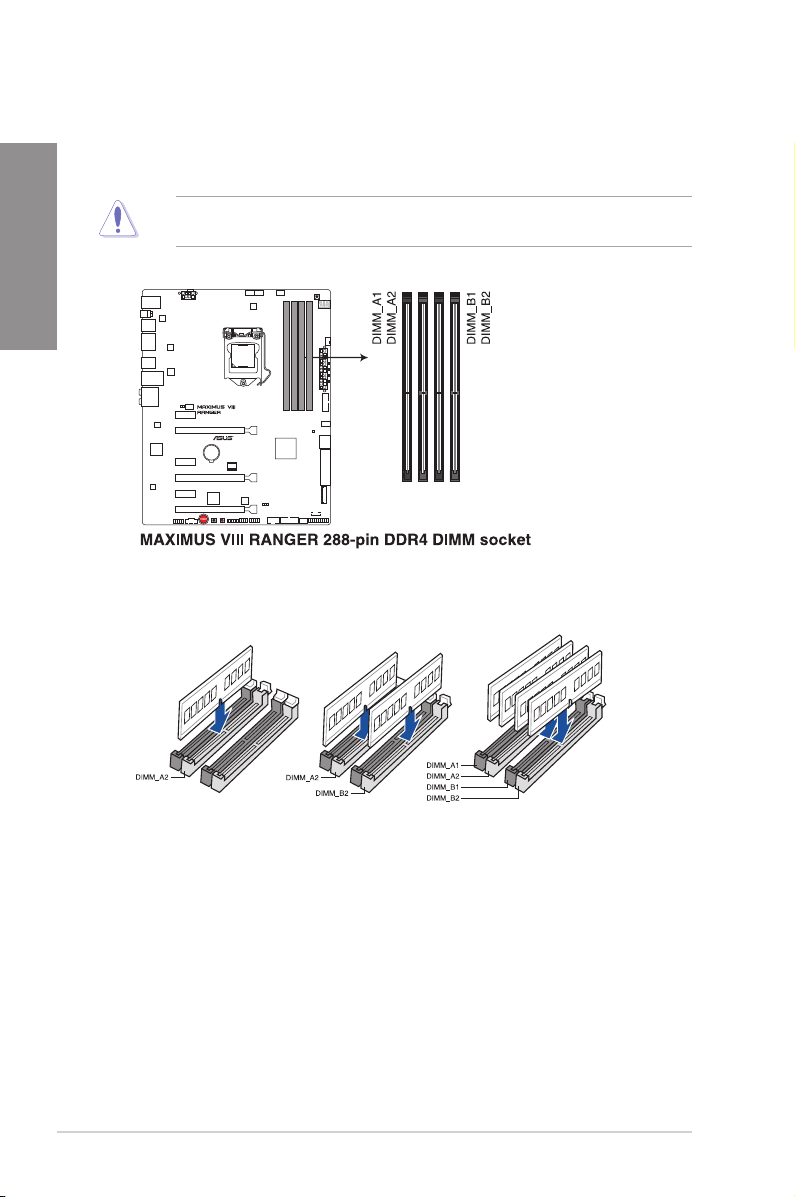
Kapitel 1
1.2.4 Systemspeicher
Das Motherboard ist mit vier Double Data Rate 4 (DDR4) Dual Inline Memory Module
(DIMM)-Steckplätzen ausgestattet.
DDR4-Module sind anders gekerbt als DDR-, DDR2- oder DDR3-Module. Installieren Sie
KEIN DDR-, DDR2- oder DDR3-Speichermodul auf einen DDR4-Steckplatz.
Empfohlene Speicherkongurationen
1-10
Kapitel 1: Produkteinführung
Page 27
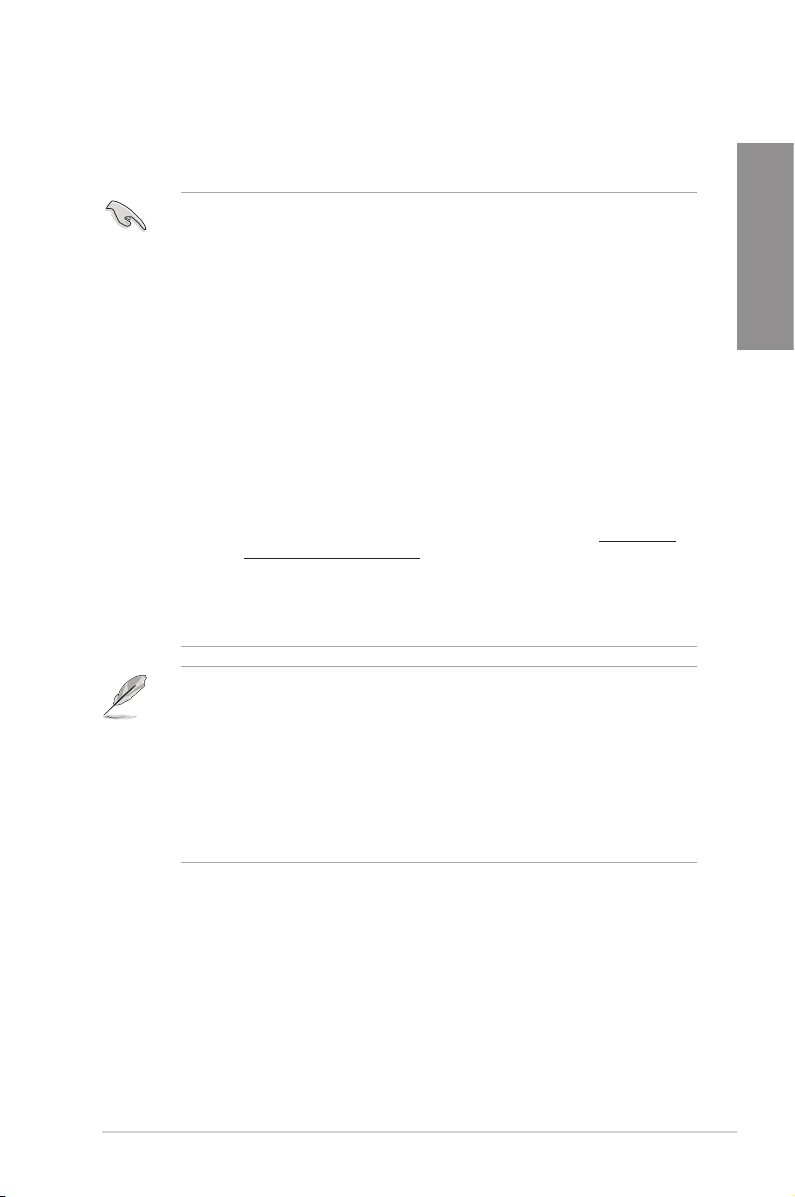
Speicherkongurationen
Sie können 1 GB, 2 GB, 4 GB und 8 GB ungepufferte und nicht-ECC DDR4 DIMMs in den
DIMM-Sockeln installieren.
• Speichermodule mit Speicherfrequenz höher als 2133MHz und dem entsprechenden
Timing oder dem geladenen XMP Prol ist nicht der JEDEC-Speicher-Standard. Die
Stabilität und die Kompatibilität dieser Speichermodule sind abhängig von der CPUFunktion und anderen installierten Geräten.
• Sie können verschiedene Speichergrößen in Kanal A und B installieren. Das System
plant die Gesamtgröße des kleineren Kanals für die Dual-Channel-Konguration. Der
überschüssige Speicher des größeren Kanals wird dann für den Single-ChannelBetrieb eingeplant.
• Aufgrund der Speicheradressenbeschränkung im 32-Bit Windows Betriebssystem,
kann der nutzbare Speicher 3GB oder weniger betragen, auch wenn Sie 4GB oder
mehr Speicher auf dem Motherboard installieren. Für eine effektive Speichernutzung
empfehlen wir, dass Sie eine der folgenden Möglichkeiten nutzen:
a) Installieren Sie nur maximal 3GB Systemspeicher, wenn Sie ein 32-Bit Windows
benutzen.
b) Verwenden Sie ein 64-Bit Windows®-Betriebssystem, wenn Sie auf dem
Motherboard 4 GB oder mehr Speicher installieren wollen.
c) Für weitere Details, besuchen Sie die Microsoft Webseite unter http://support.
microsoft.com/kb/929605/en-us.
• Installieren Sie immer DIMMs mit der selben CAS-Latenz. Für eine optimale
Kompatibilität empfehlen wir Ihnen, Arbeitsspeichermodule der gleichen Version
oder Datumscode (D/C), von dem selben Anbieter, zu installieren. Fragen Sie Ihren
Händler, um die richtigen Speichermodule zu erhalten.
• Die Standard-Betriebsfrequenz ist abhängig von seiner Serial Presence Detect
(SPD), welche das Standardverfahren für den Zugriff auf Informationen von einem
Speichermodul ist. Im Ausgangszustand können einige Speichermodule für
Übertaktung mit einer niedrigeren Frequenz arbeiten als der Hersteller angegeben
hat. Um mit der vom Hersteller angegebenen oder einer höheren Frequenz zu
arbeiten, beachten Sie den Abschnitt 3.5 Ai Tweaker-Menü für die manuelle
Speicherfrequenzeinstellung.
• Die Speichermodule benötigen evtl. bei der Übertaktung und bei der Nutzung unter
voller Systemlast (4 DIMMs) ein besseres Kühlsystem, um die Systemstabilität zu
gewährleisten.
Kapitel 1
ASUS MAXIMUS VIII RANGER
1-11
Page 28
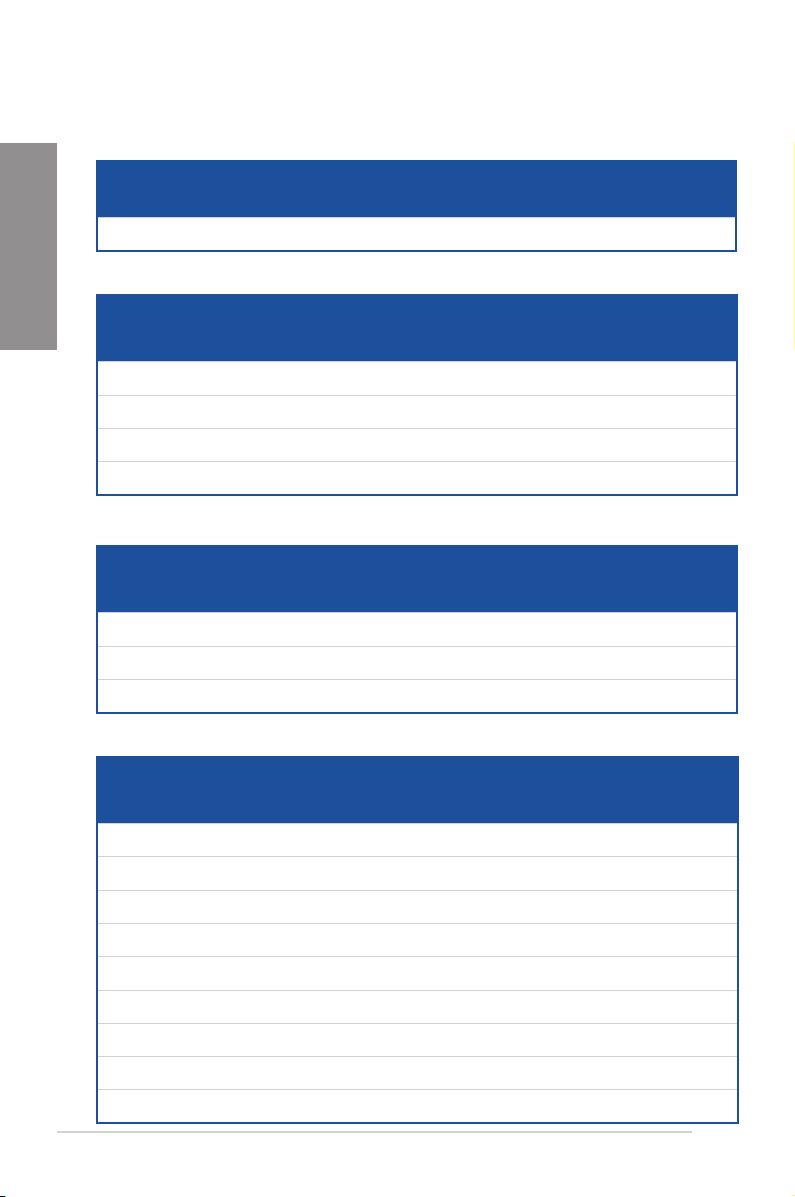
Kapitel 1
Liste qualizierter Händler des MAXIMUS VIII RANGER-Motherboards
DDR4 3400 MHz Fähigkeit
DIMM Steckplatzunterstützung
Händler Teil Nr. Größe
CORSAIR CMD16GX4M4B3400C16
ver. 4.23
16GB
(4GB*4)
SS/DSChip
SS Samsung K4A4G085WD 16-18-
Chip Nr. Timing Spannung
Marke
18-38
(optional)
2 4
1.35V • •
DDR4 3333 MHz Fähigkeit
Händler Teil Nr. Größe
G.SKILL F4-3333C16D-8GTZ 8GB
G.SKILL F4-3333C16Q-16GRKD 16GB
CORSAIR CMD16GX4M4B3333C16
ver4.23
A-DATA AX4U3333W4G16 16GB
SS/DSChip
Marke
SS SK hynix H5AN4G8NMFR 16-18-
(4GB*2)
SS Samsung K4A4G085WD 16-16-
(4GB*4)
16GB
SS Samsung K4A4G085WD 16-18-
(4GB*4)
SS SK hynix H5AN4G8NMFR 16-16-
(4GB*4)
Chip Nr. Timing Spannung
1.35V •
18-38
1.35V •
16-36
1.35V •
18-36
1.35V •
16-36
DDR4 3300 MHz Fähigkeit
DIMM
Händler Teil Nr. Größe
G.SKILL F4-3300C16Q-16GRK 16GB
G.SKILL F4-3300C16D-8GTZ 8GB
CORSAIR CMD16GX4M4B3316C16 16GB
(4GB*4)
(4GB*2)
(4GB*4)
SS/DSChip
SS SK hynix H5AN4G8NMFR 16-16-
SS Samsung K4A4G085WD 16-18-
SS Samsung K4A4G085WD 16-18-
Chip Nr. Timing Spannung
Marke
16-36
18-38
18-36
1.35V • •
1.35V • •
1.35V •
Steckplatzunterstützung
(optional)
2 4
DIMM
Steckplatzunterstützung
(optional)
2 4
DDR4 3200 MHz Fähigkeit
Händler Teil Nr. Größe SS/DS
G.SKILL F4-3200C16Q-16GRR 16GB
G.SKILL F4-3200C16Q-16GRB 16GB
G.SKILL F4-3200C16Q-16GRRK 16GB
AVEXIR AVD4U32001604G-4BZ1 16GB
AVEXIR AVD4U32001604G-4CIR 16GB
CORSAIR CMD16GX4M4A3200C16 16GB
GEIL GPR416GB3200C15QC 16GB
Kingston HX432C16PB2K4/16 16GB
Panram PUD43200C164G4NJW 16GB
1-12
Chip
Marke
SS SK hynix H5AN4G8NMFR 16-16-
(4GB*4)
SS SK hynix H5AN4G8NMFR 16-16-
(4GB*4)
SS SK hynix H5AN4G8NMFR 16-16-
(4GB*4)
SS SK hynix H5AN4G8NMFR 16-18-
(4GB*4)
SS 16-18-
(4GB*4)
SS 16-18-
(4GB*4)
SS 15-15-
(4GB*4)
SS 16-16-
(4GB*4)
SS 16-18-
(4GB*4)
Chip Nr. Timing Spannung
1.35V • •
16-36
1.35V • •
16-36
1.35V • •
16-36
1.35V •
18-36
1.35V •
18-36
1.35V •
18-36
1.35V •
15-35
1.35V •
16-39
1.35V •
18-39
Kapitel 1: Produkteinführung
DIMM
Steckplatzunterstützung
(optional)
2 4
Page 29
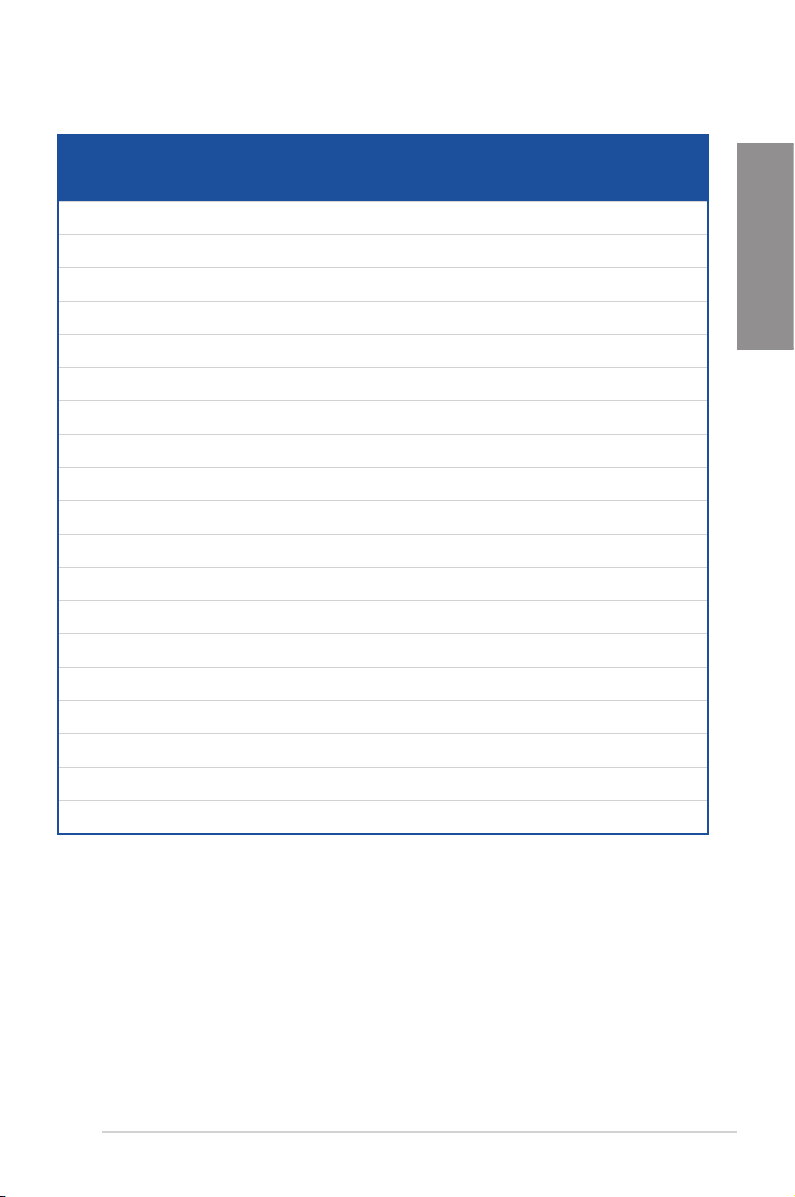
DDR4 3000 MHz Fähigkeit
Händler Teil Nr. Größe
G.SKILL F4-3015C15Q-32GRR 32GB(8GB*4) DS SK hynix H5AN4G8NMFR 15-15-
G.SKILL F4-3000C15Q-32GRB 32GB(8GB*4) DS SK hynix H5AN4G8NMFR 15-15-
G.SKILL F4-3000C15Q-32GRK 32GB(8GB*4) DS SK hynix H5AN4G8NMFR 15-15-
G.SKILL F4-3000C16Q-32GRR 32GB(8GB*4) DS SK hynix H5AN4G8NMFR 16-16-
G.SKILL F4-3000C16Q-32GRB 32GB(8GB*4) DS SK hynix H5AN4G8NMFR 16-16-
G.SKILL F4-3000C16Q-32GRK 32GB(8GB*4) DS SK hynix H5AN4G8NMFR 16-16-
G.SKILL F4-3000C15Q-16GRR 16GB(4GB*4) SS SK hynix H5AN4G8NMFR 15-15-
G.SKILL F4-3000C15Q-16GRB 16GB(4GB*4) SS SK hynix H5AN4G8NMFR 15-15-
G.SKILL F4-3000C15Q-16GRK 16GB(4GB*4) SS SK hynix H5AN4G8NMFR 15-15-
G.SKILL F4-3000C15Q2-32GRK 32GB(4GB*8) SS SK hynix H5AN4G8NMFR 15-15-
G.SKILL F4-3000C15D-8GTZ 8GB(4GB*2) SS Samsung K4A4G085WD 15-15-
AVEXIR AVD4U30001604G-4CI 16GB(4GB*4) SS SK hynix H5AN4G8NMFR 16-18-
AVEXIR AVD4U30001504G-4BZ1 16GB(4GB*4) SS SK hynix H5AN4G8NMFR 15-15-
AVEXIR AVD4U30001608G-4CI 32GB(8GB*4) DS SK hynix H5AN4G8NMFR 16-18-
Kingston HX430C15PB2K4/16 16GB(4GB*4) SS 15-16-
CORSAIR CMD16GX4M4B3000C15 16GB(4GB*4) SS Samsung K4A4G085WD 15-17-
CORSAIR CMK16GX4M4B3000C15 16GB(4GB*4) SS Samsung K4A4G085WD 15-17-
Panram PUD43000C154G4NJW 16GB(4GB*4) SS 15-17-
Asint SLB404G08-EWWHMX 16GB(8GB*2) SS SK hynix H5AN4G8NMFR 15-15-
SS/DSChip
Marke
Chip Nr. Timing Spannung
15-35
15-35
15-35
16-36
16-36
16-36
15-35
15-35
15-35
15-35
15-35
18-36
15-35
18-36
16-39
17-35
17-35
17-35
15-44
DIMM
Steckplatzunterstützung
(optional)
2 4
1.35V •
1.35V •
1.35V •
1.35V •
1.35V •
1.35V •
1.35V • •
1.35V • •
1.35V • •
1.35V • •
1.35V • •
1.35V • •
1.35V • •
1.35V •
1.35V • •
1.35V • •
1.35V • •
1.35V • •
1.35V •
Kapitel 1
ASUS MAXIMUS VIII RANGER
1-13
Page 30
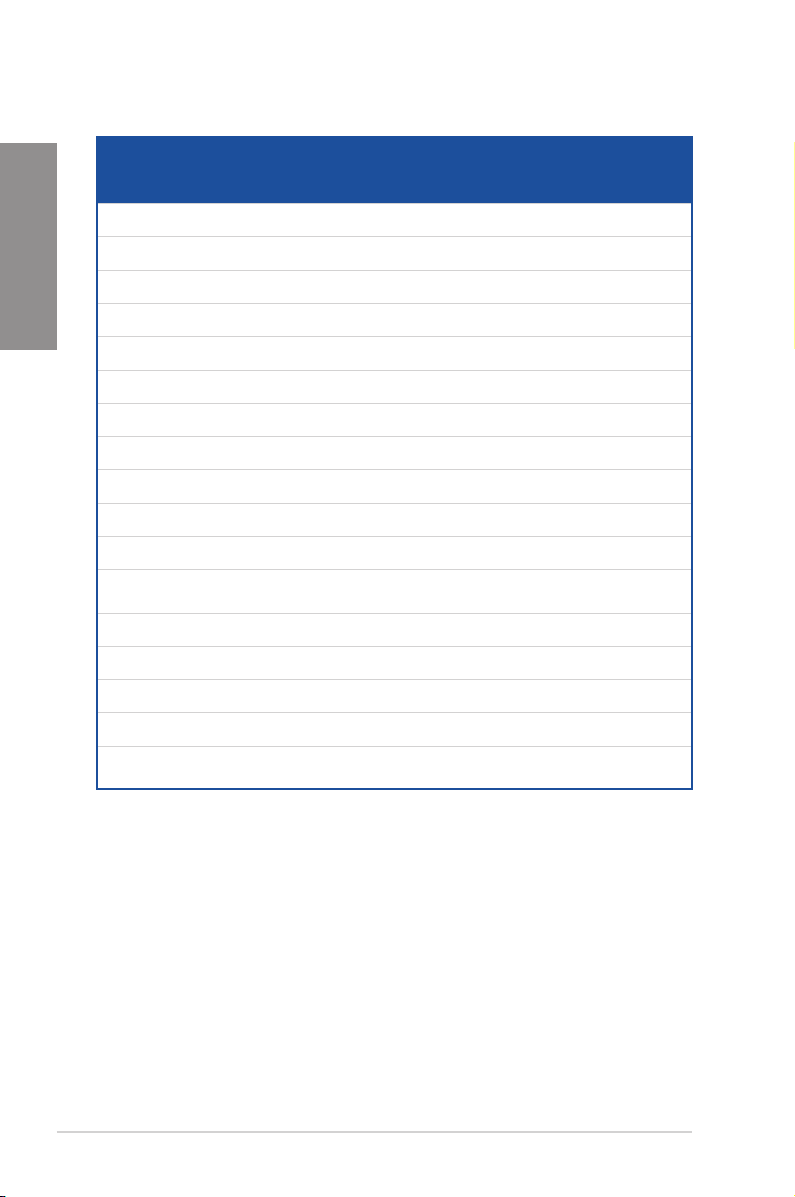
Kapitel 1
DDR4 2800 MHz Fähigkeit
Händler Teil Nr. Größe
Apacer 78.BAGM8.AF20B (XMP) 4GB SS - - 17-17-
Apacer 78.CAGM8.AF30B (XMP) 8GB DS - - 17-17-
CORSAIR CMD16GX4M4A2800C16
(Ver4.23) (XMP)
CORSAIR CMD16GX4M4A2800C16
(Ver. 5.29)
CORSAIR CMK16GX4M4A2800C16
(Ver4.23) (XMP)
CORSAIR CMK16GX4M4A2800C16
(Ver5.29)
CORSAIR CMD32GX4M4A2800C16
(Ver5.29) (XMP)
CORSAIR CMK32GX4M4A2800C16
(Ver5.29) (XMP)
G.SKILL F4-2800C16Q-16GRR
(XMP)
G.SKILL F4-2800C16Q-32GRR
(XMP)
G.SKILL F4-2800C15Q2-64GRK
(XMP)
Kingston HX428C14PBK4/16
(XMP)
ADATA AX4U2800W4G17 32GB
ADATA AX4U2800W8G17 8GB DS - - 15-15-
AVEXIR AVD4U28001504G-4CIR
(XMP)
AVEXIR AVD4U28001608G-4CIR
(XMP)
Panram PUD42800C164G4NJW
(XMP)
SS/DSChip
16GB
SS - - 16-18-
(4x 4GB )
16GB
SS - - 16-18-
(4x 4GB )
16GB
SS - - 16-16-
(4x 4GB )
16GB
SS - - 16-18-
(4x 4GB )
32GB
DS - - 18-18-
(4x 8GB )
32GB
DS - - 16-18-
(4x 8GB )
16GB
SS - - 16-16-
(4x 4GB )
32GB
DS - - 16-16-
(4x 8GB )
64GB
DS - - 15-16-
(8x 8GB )
16GB
SS - - 14-15-
(4x 4GB )
DS - - 17-17-
(8x 4GB )
4GB SS - - 15-15-
32GB
DS - - 16-16-
(8x 4GB )
16GB
SS - - 2800-
(4x 4GB )
Chip Nr. Timing Spannung
Marke
17-36
17-36
18-36
18-36
18-36
18-36
18-36
18-36
16-36
16-36
16-35
1540-2
17-36
15-36
15-35
16-36
16-1818-36
DIMM
Steckplatzunterstützung
(optional)
2 4
- • •
- • •
1.2 • •
1.2 • •
1.2 • •
1.2 • •
1.2 • •
1.2 • •
1.2 • •
1.2 • •
1.25 • •
1.35 • •
1.2 • •
1.2 • •
1.35 • •
1.2 • •
1.25 • •
1-14
Kapitel 1: Produkteinführung
Page 31

DDR4 2666 MHz Fähigkeit
Händler Teil Nr. Größe
CORSAIR CMD16GX4M4A2666C15
(Ver4.23) (XMP)
CORSAIR CMD16GX4M4A2666C16
(Ver4.23 )(XMP)
CORSAIR CMD16GX4M4A2666C16
(Ver5.29) (XMP)
CORSAIR CMK16GX4M4A2666C15
(Ver4.23) (XMP)
CORSAIR CMK16GX4M4A2666C15
(Ver. 5.29)
CORSAIR CMK16GX4M4A2666C16
(Ver4.23) (XMP)
CORSAIR CMK16GX4M4A2666C16
(Ver5.29 )(XMP)
CORSAIR CMD128GX4M8A2666C15
(Ver4.31) (XMP)
CORSAIR CMD128GX4M8A2666C15
(Ver4.31) (XMP)
CORSAIR CMD32GX4M4A2666C15
(Ver4.23) (XMP)
CORSAIR CMD32GX4M4A2666C15
(Ver. 5.29)
CORSAIR CMD32GX4M4A2666C16
(Ver4.23) (XMP)
CORSAIR CMK32GX4M4A2666C15
(Ver4.23) (XMP)
CORSAIR CMK32GX4M4A2666C15
(Ver5.29) (XMP)
CORSAIR CMK32GX4M4A2666C16
(Ver5.29) (XMP)
CORSAIR CMK32GX4M4A2666C16R
(Ver4.23) (XMP)
G.SKILL F4-2666C15Q-16GRR
(XMP)
G.SKILL F4-2666C15Q-32GRR
(XMP)
G.SKILL F4-2666C16Q2-64GRB
(XMP)
AVEXIR AVD4U26661504G-4CIR
(XMP)
AVEXIR AVD4U26661608G-4CIR
(XMP)
ISDT IMA451U6MFR8N-CF0
(XMP)
ISDT IMA41GU6MFR8N-CF0
(XMP)
Team TCD44G2666C15ABK
(XMP)
Team TCD48G2666C15ABK
(XMP)
16GB
( 4x4GB )
16GB
( 4x4GB )
16GB
( 4x4GB )
16GB
( 4x4GB )
16GB
( 4x4GB )
16GB
( 4x4GB )
16GB
( 4x4GB )
128GB
(16x8GB)
128GB
(16x8GB)
32GB
( 4x8GB )
32GB
( 4x8GB )
32GB
( 4x8GB )
32GB
( 4x8GB )
32GB
( 4x8GB )
32GB
( 4x8GB )
32GB
( 4x8GB )
16GB
( 4x4GB )
32GB
( 4x8GB )
64GB
( 8x8GB )
4GB SS - - 15-15-
32GB
( 8x4GB )
4GB SS ISDT I5AN4G8NMFR 15-15-
8GB DS ISDT I5AN4G8NMFR 15-15-
4GB SS Samsung K4A4G085WD 15-15-
32 GB
(4 x 8GB)
SS/DSChip
SS - - 15-17-
SS - - 16-18-
SS - - 16-18-
SS - - 15-17-
SS - - 15-17-
SS - - 16-18-
SS - - 16-18-
DS - - 15-17-
DS - - 15-17-
DS - - 15-17-
DS - - 15-17-
DS - - 16-18-
DS - - 15-17-
DS - - 15-17-
DS - - 16-16-
DS - - 16-18-
SS - - 15-15-
DS - - 15-15-
DS - - 16-16-
DS - - 16-16-
DS Team TCD48G2666C15ABK 15-15-
Chip Nr. Timing Spannung
Marke
17-35
18-35
18-35
17-35
17-35
18-35
18-35
17-35
17-35
17-35
17-35
18-35
17-35
17-35
18-35
18-35
15-35
15-35
16-36
15-35
16-36
15-35
15-35
15-35
15-35
DIMM
Steckplatzunterstützung
(optional)
2 4
1.2 • •
1.2 • •
1.2 • •
1.2 • •
1.2 • •
1.2 • •
1.2 • •
1.2 • •
1.2
1.2 • •
1.2 • •
1.2 • •
1.2 • •
1.2 • •
1.2 • •
1.2 • •
1.2 • •
1.2 • •
1.2 • •
1.2 • •
1.2 • •
1.2 • •
1.2 • •
1.2 • •
1.2 • •
Kapitel 1
ASUS MAXIMUS VIII RANGER
1-15
Page 32

Kapitel 1
DDR4 2400 MHz Fähigkeit
Händler Teil Nr. Größe
CORSAIR CMD16GX4M4A2400C14
(Ver4.23) (XMP)
CORSAIR CMK16GX4M4A2400C14
(Ver4.23) (XMP)
CORSAIR CMD32GX4M4A2400C14
(Ver4.23) (XMP)
CORSAIR CMK32GX4M4A2400C14
(Ver4.23) (XMP)
Wichtig BLS4G4D240FSA.8FAD 4GB SS - - 16-16-
Wichtig BLS4G4D240FSA.8FAR
(XMP)
Wichtig BLS8G4D240FSA.16FAD 8GB DS - - 16-16-
Wichtig BLS8G4D240FSA.16FAR
(XMP)
G.SKILL F4-2400C15Q-16GRR 16GB
G.SKILL F4-2400C15Q2-128GRK
(XMP)
G.SKILL F4-2400C15Q-32GRR 32GB
Kingston HX424C12PB2K4/16 16GB
AVEXIR AVD4U24001604G-4CIR
(XMP)
AVEXIR AVD4U24001608G-4M
(XMP)
AVEXIR AVD4U24001608G-4M 32GB
Panram PUD42400C154G4NJW 16GB
Panram PUD42400C158G4NJW 32GB
Team TED44GM2400C16BK 4GB SS Samsung K4A4G085WD 16-16-
Team TED48GM2400C16BK 8GB DS Samsung K4A4G085WD 16-16-
V-color TD4G8C17-UH 4GB SS V-color DW3J0460HM 2400-
SS/DSChip
16GB
SS - - 14-16-
( 4x4GB )
16GB
SS - - 14-16-
( 4x4GB )
32GB
DS - - 14-16-
( 4x8GB )
32GB
DS - - 14-16-
( 4x8GB )
4GB SS - - 17-16-
8GB DS - - 17-16-
SS - - 15-15-
( 4x4GB )
128 GB
DS - - 2400(8x 16
GB)
DS - - 15-15( 4x8GB )
SS - - 15-15( 4x4GB )
4GB SS - - 16-16-
32GB
DS SK Hynix H5AN4G8NMFRTFC 16-16( 8x4GB )
DS SK Hynix H5AN4G8NMFRTFC 16-16( 8x4GB )
SS - - 2400( 4x4GB )
DS - - 2400( 4x8GB )
Chip Nr. Timing Spannung
Marke
16-31
16-31
16-31
16-31
16-40
1639-2
16-40
1639-2
15-35
15-1515-35
15-35
15-36
16-36
16-36
16-39
15-1515-35
15-1515-35
16-39
16-39
15-1515-36
DIMM
Steckplatzunterstützung
(optional)
2 4
1.2 • •
1.2 • •
1.2 • •
1.2 • •
1.2 • •
1.2 • •
1.2 • •
1.2 • •
1.2 • •
1.2 • •
1.2 • •
1.2 • •
1.2 • •
1.2 • •
1.2 • •
1.2 • •
1.2 • •
1.2 • •
1.2 • •
1.2 • •
1-16
Kapitel 1: Produkteinführung
Page 33

DDR4 2133 MHz Fähigkeit
Händler Teil Nr. Größe
Micron MTA8ATF51264AZ-2G 4GB SS Micron D9RGQ 15-15-
Micron MTA16ATF1G64AZ-2G 8GB DS Micron D9RGQ 15-15-
Samsung M378A1G43DB0-CPB 8GB DS Samsung K4A4G085WD 15-15-
SK Hynix HMA451U6MFR8N 4GB SS SK Hynix H5AN4G8NMFRTFC 15-15-
SK Hynix HMA41GU6MFR8N-TF 8GB DS SK Hynix H5AN4G8NMFRTFC 15-15-
Apacer 78.B1GM3.AF00B 4GB SS SK Hynix H5AN4G8NMFRTFC 15-15-
Apacer 78.C1GM3.AF10B 8GB DS SK Hynix H5AN4G8NMFRTFC 15-15-
CORSAIR CMK16GX4M4A2133C13
(Ver4.23) (XMP)
CORSAIR CMV4GX4M1A2133C15 4GB SS - - 15-15-
CORSAIR CMK32GX4M4A2133C13
(Ver4.23) (XMP)
CORSAIR CMK64GX4M8A2133C13
(Ver4.23) (XMP)
CORSAIR CMV4GX4M1A2133C15 8GB DS - - 15-15-
G.SKILL F4-2133C15Q-16GRR 16GB
G.SKILL F4-2133C15Q-32GRR 32GB
Samsung M378A1G43DB0-CPB 8GB DS Samsung K4A4G085WD 15-15-
SUPER
FBU2B008GM 8GB DS Micron D9RGQ 15-15-
TALENT
Transcend TS512MLH64V1H 4GB SS Samsung K4A4G085WD 2115-
Transcend TS1GLH64V1H 8GB DS Samsung K4A4G085WD 2115-
ADATA AD4U2133W4G15-B 4GB SS SK Hynix H5AN4G8NMFRTFC 15-15-
ADATA AD4U2133W8G15 8GB DS SK Hynix H5AN4G8NMFRTFC 15-15-
AVEXIR AVD4U21331504G-4M 4GB SS AVEXIR 512X8DDR4 15-15-
Century CD8G-D4U2133 8GB DS SK Hynix H5AN4G8NMFRTFC 15-15-
ISDT IMA451U6MFR8N-TF0 4GB SS ISDT I5AN4G8NMFR 15-15-
ISDT IMA41GU6MFR8N-TF0 8GB DS ISDT I5AN4G8NMFR 15-15-
SS/DSChip
16GB
SS - - 13-15-
( 4x4GB )
32GB
DS - - 13-15-
( 4x8GB )
64GB
DS - - 13-15-
( 8x8GB )
SS - - 15-15-
( 4x4GB )
DS - - 15-15-
( 4x8GB )
Chip Nr. Timing Spannung
Marke
15-37
15-37
15-36
15-36
15-37
15-36
15-36
15-28
15-36
15-28
15-28
15-36
15-35
15-35
15-36
15-36
15-1537-37
15-1537-37
15-36
15-36
15-35
15-36
15-35
15-35
DIMM
Steckplatzunterstützung
(optional)
2 4
1.2
1.2
1.2
1.2
1.2
1.2 • •
1.2 • •
1.2 • •
1.2 • •
1.2 • •
1.2 • •
1.2 • •
1.2 • •
- • •
- • •
1.2 • •
- • •
- • •
- • •
1.2 • •
1.2 • •
- • •
1.2 • •
1.2 • •
Kapitel 1
(Fortsetzung auf der nächsten Seite)
ASUS MAXIMUS VIII RANGER
1-17
Page 34

Kapitel 1
DDR4 2133 MHz Fähigkeit
Händler Teil Nr. Größe
Panram PUD42133C134G4NJW 16GB
Panram PUD42133C154GNJK 4GB SS - - 15-15-
Panram PUD42133C154G2VS 8GB
Panram PUD42133C158G2VS 16GB
Panram PUD42133C138G4NJW 32GB
Panram PUD42133C158GNJK 8GB DS - - 15-15-
SanMax SMD-4G28HP-21P 4GB SS SK Hynix H5AN4G8NMFRTFC 15-15-
SanMax SMD-8G28HP-21P 8GB DS SK Hynix H5AN4G8NMFRTFC 15-15-
SK
HMA82GU6MFR8N-TF 16GB DS SK Hynix H8AN8G8NMFRTFC 15-15-
Hynix
Team TED44GM2133C15ABK 4GB SS SK Hynix H5AN4G8NMFRTFC 15-15-
UMAX 84G44G93MC-
21OMCALGF15
UMAX 84G48G93MC-
21OMCGNGF15
SS/DSChip
SS - - 2113-
(4x4GB )
SS SK Hynix H5AN4GBNMFRTFC 2115-
(2x4GB )
DS SK Hynix H5AN4GBNMFRTFC 2115-
(2x8GB )
DS - - 2113-
(4x8GB )
4GB SS Micron D9RGQ 15-15-
8GB DS Micron D9RGQ 15-15-
Chip Nr. Timing Spannung
Marke
13-1335-35
15-36
15-1536-36
15-1536-36
13-1335-35
15-36
37-2
37-2
15-36
15-36
15-36
15-36
DIMM
Steckplatzunterstützung
(optional)
2 4
1.2 • •
1.2 • •
1.2 • •
1.2 • •
1.2 • •
1.2 • •
- • •
- • •
- • •
1.2 • •
- • •
- • •
1-18
Side(s): SS - Single-sided DS - Double-sided DIMM Unterstützung:
(1) Unterstützt ein (1) Modul, eingesteckt in einen beliebigen Steckplatz als Single-
Channel-Speicherkonguration. Wir empfehlen, das Modul auf den Steckplatz A2 zu
stecken.
(2) Unterstützt zwei (2) in die entweder grauen oder schwarzen Steckplätze eingesteckten
Module als ein Paar einer Dualkanal-Speicherkonguration. Wir empfehlen, dass Sie
die Module in die Steckplätze A2 und B2, für eine bessere Kompatibilität, stecken.
(4) Unterstützt vier (4) in die grauen und schwarzen Steckplätze eingesteckten Module
als zwei Paare einer Dualkanal-Speicherkonguration.
• ASUS bietet die exklusive Unterstützung der Hyper-DIMM-Funktion.
• Hyper DIMM-Unterstützung unterliegt den physikalischen Eigenschaften der einzelnen
CPUs. Laden Sie zur Hyper-DIMM-Unterstützung X.M.P.-Einstellungen im BIOS.
• Besuchen Sie die ASUS-Website für die aktuellste QVL (Qualied Vendors List - Liste
qualizierter Händler).
Kapitel 1: Produkteinführung
Page 35

1.2.5 Erweiterungssteckplätze
Ziehen Sie den Netzstecker, vor dem Hinzufügen oder Entfernen von Erweiterungskarten.
Andernfalls können Sie sich verletzen und die Motherboard-Komponenten beschädigen.
Kapitel 1
SP Nr. Steckplatzbeschreibung
1 PCIe 3.1 x1_2-Steckplatz
2 PCIe 3.0 x16/x8_1 Steckplatz
3 PCIe 3.0 x1_2-Steckplatz
4 PCIe 3.0 x8_2 Steckplatz
5 PCIe 3.3 x1_2-Steckplatz
6 PCIe 3.0 x4_3-Steckplatz
ASUS MAXIMUS VIII RANGER
1-19
Page 36

Kapitel 1
IRQ-Zuweisungen für dieses Motherboard
A B C D E F G H
PCIEX16/X8_1 geteilt
PCIEX8_2 geteilt
PCIEX4_3 geteilt
PCIEX1_1 geteilt
PCIEX1_2 geteilt
PCIEX1_3 geteilt
I.G.F.X. geteilt
Intel-LAN-Controller geteilt
SATA Controller geteilt
High Denition Audio geteilt
XHCI-Controller geteilt
ASM1142 geteilt
VGA-Konguration
Einzel VGA / PCIe Karte x16 (Empfehlung für Einzel VGA) N/A
Dual VGA/PCIe Karte
• Wir empfehlen, dass Sie bei Verwendung des CrossFireX™- oder SLI-Modus
genügend Leistung bereitstellen.
• Wenn Sie mehrere Grakkarten benutzen, verbinden Sie für eine bessere
Umgebungstemperatur einen Gehäuselüfter mit dem Gehäuselüfteranschluss (CHA_
FAN1-4).
• Intel Core™-Prozessoren der neuen 6. Generation unterstützen PCIe
3.0-Geschwindigkeitsraten.
Der PCIe_x16/x8_1-Steckplatz wechselt in den x8-Modus, wenn der PCIe_x8_2-Steckplatz
belegt ist.
PCIe_x16/x8_1 PCIe_x8_2
x8 x8
PCIe-Betriebsmodus
1-20
Kapitel 1: Produkteinführung
Page 37

M.2
M.2
M.2
M.2
M.2
M.2
Motherboard-Layout
PCIe-Betriebsmodus
PCIEX1_1 x1 x1 x1 –
PCIE_X16/X8_1 – x1 – –
PCIEX1_2 x1 – x1 –
PCIE_X8_2 – – – –
PCIEX1_3 x1 – x1 –
PCIEX4_3 x1 x4 x1 x4
Modi
Automatisch
PCIe X1PCIe
X4
Kapitel 1
• PCIEX4_3 teilt die Bandbreite mit PCIEX1_2 und PCIEX1_3.
• PCIEX4_3 arbeitet standardmäßig im X2-Modus mit aktivierten PCIEX1_2 und
PCIEX1_3.
• Wenn eine PCIEx4-Karte in den PCIEX4_3-Steckplatz eingesteckt ist, werden
PCIEX1_2 und PCIEX1_3 deaktiviert und die PCIEx4-Karte arbeitet im X4-Modus.
ASUS MAXIMUS VIII RANGER
1-21
Page 38

Kapitel 1
1.2.6 Onboard Tasten
Die Onboard-Schalter ermöglichen Ihnen die Feineinstellung der Leistung während der an
einem offenen System oder einem Testaufbau. Dies ist ideal für Übertakter und Spieler, die
ständig die Einstellungen ändern, um die Systemleistung zu verbessern.
1. Einschalttaste (START)
Das Motherboard ist mit einem Anschalter ausgestattet, mit dem Sie das System
Einschalten oder Aufwecken können. Die Taste leuchtet auch auf, wenn das
System an eine Stromquelle angeschlossen ist und weist Sie darauf hin, dass
Sie das System herunterfahren und das Stromkabel ziehen sollten, bevor Sie die
Motherboardkomponenten entfernen oder installieren.
2. RESET-Taste (RESET)
Drücken Sie die Reset-Taste, um das System neu zu starten.
1-22
Kapitel 1: Produkteinführung
Page 39

3. MemOK!-Taste (MemOK!)
Die Installation von nicht mit dem Motherboard installierten DIMMs kann
Systemstartfehler verursachen und die DRAM_LED nahe der MemOK!-Taste
leuchtet dauerhaft. Zur automatischen Speicherkompatibilitätsabstimmung für einen
erfolgreichen Startvorgang halten Sie die MemOK!-Taste gedrückt, bis die DRAM_LED
zu blinken beginnt.
• Beziehen Sie sich auf Abschnitt Onboard-LEDs für die exakte Position der DRAM_
LED.
• Die DRAM_LED leuchtet auch auf, wenn das DIMM nicht richtig installiert wurde.
Schalten Sie das System aus und bauen Sie das DIMM ordnungsgemäß ein, bevor
Sie die MemOK verwenden.
• Die MemOK!-Taste funktioniert unter der Windows®-Umgebung nicht.
• Während des Einstellungsvorgangs lädt das System die ausfallsicheren
Speichereinstellungen. Das System benötigt für den Test einer Gruppe von
ausfallsicheren Einstellungen ca. 30 Sekunden. Das System benötigt für den
Test einer Gruppe von ausfallsicheren Einstellungen ca. 30 Sekunden. Die
Blinkgeschwindigkeit der DRAM_LED erhöht sich, um die verschiedenen
Testvorgänge anzuzeigen.
• Aufgrund der Speichereinstellungsanforderungen startet das System automatisch
neu, nachdem jedes Timing-Set getestet wurde. Wenn die installierten DIMMs nach
dem kompletten Einstellungsvorgang immer noch nicht funktionieren, leuchtet die
DRAM_LED dauerhaft. Tauschen Sie die DIMMs durch Modelle aus, die in der QVL
(Qualied Vendors List - Liste qualizierter Händler) in diesem Handbuch oder auf der
ASUS-Webseite unter www.asus.com empfohlen werden.
• Wenn Sie den Computer während des Einstellungsvorgangs ausschalten und die
DIMMs austauschen, fährt das System nach dem Einschalten des Computers mit der
Speichereinstellung fort. Um die Speichereinstellung zu stoppen, schalten Sie den
Computer aus und ziehen Sie den Stecker für ca. 5-10 Sekunden aus der Steckdose.
• Falls Ihr System aufgrund von BIOS-Übertaktung nicht starten sollte, halten Sie die
MemOK!-Taste zum Systemstart und zum Laden der BIOS-Standardeinstellungen
gedrückt. Während des POST erscheint eine Meldung, um Sie daran zu erinnern,
dass das BIOS auf seine Standardwerte zurückgesetzt wurde.
• Wir empfehlen Ihnen, dass Sie, nachdem Sie die MemOK!-Funktion benutzt haben,
die neuste BIOS-Version von der ASUS-Webseite unter www.asus.com herunterladen
und Ihr BIOS damit aktualisieren.
Kapitel 1
ASUS MAXIMUS VIII RANGER
1-23
Page 40

Kapitel 1
4. CMOS Löschen-Schalter (CLR_CMOS)
Drücken Sie diese Taste, um die BIOS-Setupinformationen zu löschen, wenn das
System wegen Übertaktung hängt.
1-24
Kapitel 1: Produkteinführung
Page 41

1.2.7 Onboard LEDs
1. Festplatten-LED (HD_LED)
Die Festplatten-LED dient der Anzeige der Festplattenaktivität. Sie blinkt, wenn
Daten auf die/der Festplatten geschrieben/gelesen werden. Die LED leuchtet nicht,
wenn keine Festplatte mit dem Motherboard verbunden ist oder die Festplatte nicht
funktioniert.
2. Q LEDs (BOOT_DEVICE_LED, VGA_LED, DRAM_LED, CPU_LED)
Q-LEDs prüfen Schlüsselkomponenten (CPU, DRAM, VGA-Karte und
Systemstartgeräte) der Reihe nach während des Motherboard-Startvorgangs. Falls ein
Fehler gefunden wird, blinkt die entsprechende LED, bis das Problem gelöst ist. Dieses
benutzerfreundliche Design bietet eine intuitive Möglichkeit zur sekundenschnellen
Lokalisierung des Stammproblems.
Kapitel 1
ASUS MAXIMUS VIII RANGER
1-25
Page 42

Kapitel 1
3. Q-Code LED
Der Q-Code-LED bietet Ihnen einen 2-stelligen Fehlercode, der den Systemstatus
anzeigt. Details nden Sie in der Q-Code-Tabelle auf der nächsten Seite.
1-26
Kapitel 1: Produkteinführung
Page 43

Q-Code-Tabelle
Code Beschreibung
00 Nicht verwendet
01 Eingeschaltet. Bestimmung des Reset-Typs(soft/hard).
02 AP-Initialisierung vor dem Laden des Microcode
03 System Agent-Initialisierung nach dem Laden des Microcode
04 PCH-Initialisierung vor dem Laden des Microcode
06 Microcode lädt
07 AP Initialisierung nach dem Laden des Microcode
08 System Agent Initialisierung nach dem Laden des Microcode
09 PCH Initialisierung nach dem Laden des Microcode
0B Initialisierung der Cache
0C – 0D Reserviert für zukünftige AMI SEC-Fehler-Codes
0E Microcode nicht gefunden
0F Microcode nicht geladen
10 PEI-Kern gestartet
11 – 14 Pre-memory CPU Initialisierung wurde gestartet
15 – 18 Pre-memory System Agent Initialisierung wurde gestartet
19 – 1C Pre-memory PCH Initialisierung wurde gestartet
2B – 2F Speicherinitialisierung
30 Reserviert für ASL (siehe ASL-Statuscodes unten)
31 Speicher installiert
32 – 36 CPU post-memory Initialisierung
37 – 3A Post-Memory System Agent Initialisierung wurde gestartet
3B – 3E Post-Memory PCH Initialisierung wurde gestartet
4F DXE IPL wurde gestartet
50 – 53
54 Unspezizierter Speicherinitialisierungsfehler
55 Speicher nicht installiert
56 Ungültiger CPU Typ oder Geschwindigkeit
57 CPU Mismatch
58 CPU-Selbsttest fehlgeschlagen oder möglicher CPU-Cache-Fehler
59
Speicherinitialisierungsfehler. Speichertyp ungültig oder nicht kompatible
Speichergeschwindigkeit
CPU-Mikrocode wurde nicht gefunden oder Mikrocode-Update ist
fehlgeschlagen
Kapitel 1
(Fortsetzung auf der nächsten Seite)
ASUS MAXIMUS VIII RANGER
1-27
Page 44

Kapitel 1
Q-Code-Tabelle
Code Beschreibung
10 PEI-Kern gestartet
11 – 14 Pre-memory CPU Initialisierung wurde gestartet
15 – 18 Pre-memory System Agent Initialisierung wurde gestartet
19 – 1C Pre-memory PCH Initialisierung wurde gestartet
2B – 2F Speicherinitialisierung
30 Reserviert für ASL (siehe ASL-Statuscodes unten)
31 Speicher installiert
32 – 36 CPU post-memory Initialisierung
37 – 3A Post-Memory System Agent Initialisierung wurde gestartet
3B – 3E Post-Memory PCH Initialisierung wurde gestartet
4F DXE IPL wurde gestartet
50 – 53
54 Unspezizierter Speicherinitialisierungsfehler
55 Speicher nicht installiert
56 Ungültiger CPU Typ oder Geschwindigkeit
57 CPU Mismatch
58 CPU-Selbsttest fehlgeschlagen oder möglicher CPU-Cache-Fehler
59
5A Interner CPU Fehler
5B Reset PPI is ist nicht verfügbar
5C – 5F Reserviert für zukünftige AMI Fehler-Codes
E0 S3 Resume gestartet (S3 Resume PPI wird von DXE IPL aufgerufen)
E1 S3 Boot Skript Ausführung
E2 Video umbuchen
E3 OS S3 wake vector call
E4 – E7 Reserviert für zukünftige AMI Fortschritt-Codes
E8 S3 Resume Failed
E9 S3 Resume PPI not Found
EA S3 Resume Boot Script Error
EB S3 OS Wake Error
EC – EF Reserviert für zukünftige AMI Fehler-Codes
Speicherinitialisierungsfehler. Speichertyp ungültig oder nicht kompatible
Speichergeschwindigkeit
CPU-Mikrocode wurde nicht gefunden oder Mikrocode-Update ist
fehlgeschlagen
1-28
(Fortsetzung auf der nächsten Seite)
Kapitel 1: Produkteinführung
Page 45

Q-Code-Tabelle
Code Beschreibung
F0 Recovery-Zustand, durch Firmware ausgelöst (Auto-Wiederherstellung)
F1
F2 Recovery-Prozess gestartet
F3 Recovery Firmware Image wurde gefunden
F4 Recovery Firmware Image wurde geladen
F5 – F7 Reserviert für zukünftige AMI Fortschritt-Codes
F8 Recovery PPI nicht verfügbar
F9 Recovery-Kapsel nicht gefunden
FA Ungültige Recovery-Kapsel
FB – FF Reserviert für zukünftige AMI Fehler-Codes
60 DXE-Kern gestartet
61 Initialisierung des NVRAM
62 Installation des PCH Runtime Services
63 – 67 CPU DXE Initialisierung wurde gestartet
68 PCI Host Bridge Initialisierung
69 System Agent DXE Initialisierung wurde gestartet
6A System Agent DXE SMM Initialisierung wurde gestartet
6B – 6F System Agent DXE Initialisierung (System Agent modulspezisch)
70 PCH DXE Initialisierung wurde gestartet
71 PCH DXE SMM Initialisierung wurde gestartet
72 PCH Geräte Initialisierung
73 – 77 PCH DXE Initialisierung (PCH modulspezisch)
78 ACPI Modul Initialisierung
79 CSM Initialisierung
7A – 7F Reserviert für zukünftige AMI DXE Codes
90 Boot Device Selection (BDS) Phase wurde gestartet
91 Treiberverbindung wurde gestartet
92 PCI Bus Initialisierung wurde gestartet
93 PCI Bus Hot Plug Controller Initialisierung
94 PCI Bus Aufzählung
95 PCI-Bus-Ressourcen anfragen
Recovery-Zustand, durch Benutzer ausgelöst (erzwungene
Wiederherstellung)
Kapitel 1
(Fortsetzung auf der nächsten Seite)
ASUS MAXIMUS VIII RANGER
1-29
Page 46

Kapitel 1
Q-Code-Tabelle
Code Beschreibung
96 PCI-Bus-Ressourcen zuordnen
97 Konsolenausgabegeräte anschließen
98 Konsoleneingabegeräte anschließen
99 Super EA Initialisierung
9A USB Initialisierung wurde gestartet
9B USB Reset
9C USB Erkennung
9D USB aktiviert
9E – 9F Reserviert für zukünftige AMI Codes
A0 IDE Initialisierung wurde gestartet
A1 IDE Reset
A2 IDE Erkennung
A3 IDE aktiviert
A4 SCSI Initialisierung wurde gestartet
A5 SCSI Reset
A6 SCSI Erkennung
A7 SCSI aktiviert
A8 Setup-Bestätigungspasswort
A9 Start des Setups
AA Reserviert für ASL (siehe ASL-Statuscodes unten)
AB Setup Eingabe warten
AC Reserviert für ASL (siehe ASL-Statuscodes unten)
AD Bereit für Boot Event
AE Legacy Boot event
AF Boot Services Event verlassen
B0 Runtime Set Virtual Address MAP Begin
B1 Runtime Set Virtual Address MAP End
B2 Legacy Option ROM Initialisierung
B3 System Reset
B4 USB hot plug
B5 PCI bus hot plug
1-30
(Fortsetzung auf der nächsten Seite)
Kapitel 1: Produkteinführung
Page 47

Q-Code-Tabelle
Code Beschreibung
B6 Aufräumen von NVRAM
B7 Konguration Reset (reset der NVRAM Einstellungen)
B8– BF Reserviert für zukünftige AMI Codes
D0 CPU Initialisierungsfehler
D1 System Agent Initialisierungsfehler
D2 PCH Initialisierungsfehler
D3 Einige der Architektur-Protokolle sind nicht verfügbar
D4 PCI Ressourcenzuordnungsfehler. Keine Ressourcen
D5 Kein Platz für Legacy Option ROM
D6 Keine Konsolenausgabegeräte gefunden
D7 Keine Konsoleneingabegeräte gefunden
D8 Ungültiges Kennwort
D9 Fehler beim Laden der Boot Option (LoadImage ergab Fehler)
DA Boot Option ist fehlgeschlagen (StartImage ergab Fehler)
DB Flash-Update ist fehlgeschlagen
DC Reset-Protokoll ist nicht verfügbar
ACPI/ASL Kontrollpunkte
Kapitel 1
Code Beschreibung
0x01 System geht in S1 Schlafzustand
0x02 System geht in S2 Schlafzustand
0x03 System geht in S3 Schlafzustand
0x04 System geht in S4 Schlafzustand
0x05 System geht in S5 Schlafzustand
0x10 System wacht aus S1 Schlafzustand auf
0x20 System wacht aus S2 Schlafzustand auf
0x30 System wacht aus S3 Schlafzustand auf
0x40 System wacht aus S4 Schlafzustand auf
0xAC
0xAA
ASUS MAXIMUS VIII RANGER
System ist in ACPI-Modus übergegangen. Interrupt-Controller ist im PICModus.
System ist in ACPI-Modus übergegangen. Interrupt-Controller ist im APICModus.
1-31
Page 48

Kapitel 1
1.2.8 Jumper
1. LN2-Modus-Jumper (3-polig, LN2_MODE)
Wenn der LN2-Modus aktiviert ist, wird das ROG-Motherboard zur Lösung des
Kaltstartfehlers während des POST und zur Unterstützung eines erfolgreichen
Systemstarts optimiert.
1-32
Kapitel 1: Produkteinführung
Page 49

1.2.9 Interne Anschlüsse
1. Intel Z170 Serielle ATA 6 Gb/s Anschlüsse (7-poliger SATA6G_12;
SATAEXPRESS12)
Diese Anschlüsse verbinden Serielle ATA 6.0 Gb/s-Festplattenlaufwerke über Serielle
ATA 6.0 Gb/s Signalkabel.
Falls Sie Serial-ATA-Festplatten installiert haben, können Sie eine RAID 0-, 1-, 5- und
10-Konguration mit Intel Rapid Storage Technology über den integrierten Intel Z170-
Chipsatz erstellen.
Kapitel 1
• Diese Anschlüsse sind auf [AHCI] standardmäßig eingestellt. Wenn Sie
beabsichtigen, einen Seriellen ATA RAID-Set mit diesen Anschlüssen zu erstellen,
setzen Sie SATA Modus im BIOS auf [RAID Modus]. Weitere Details nden Sie im
Abschnitt PCH Speicherkonguration.
• Bevor Sie ein RAID-Set erstellen, beziehen Sie sich auf den Abschnitt RAIDKongurationen oder das RAID-Handbuch auf der Support-DVD.
• Wenn Sie Hot-Plug und NCQ verwenden, setzen Sie in BIOS das Element
SATA Mode zu [AHCI Mode]. Weitere Details nden Sie im Abschnitt PCH
Speicherkonguration.
ASUS MAXIMUS VIII RANGER
1-33
Page 50

Kapitel 1
2. USB 3.0 Anschluss (20-1-polige USB3_12; USB3_34)
Dieser Anschluss ermöglicht es Ihnen, ein zusätzliches USB 3.0-Modul für USB
3.0 Front- oder Rückseitenanschlüsse zu verbinden. Mit einem eingebauten USB
3.0 Modul, können Sie alle Vorteile von USB 3.0 nutzen, einschließlich schnellere
Datenübertragungsgeschwindigkeiten von bis zu 5 Gbps, schnellere Ladezeit für
auadbare USB Geräte, optimierte Energieefzienz und Rückwärtskompatibilität mit
USB 2.0.
Dieses USB 3.0-Modul kann separat gekauft werden.
• Diese Anschlüsse basieren auf der xHCI-Spezikation. Wir empfehlen Ihnen, die
entsprechenden Treiber zu installieren, um die USB 3.0 Anschlüsse unter Windows 7
oder Windows 8.1 in vollem Umfang zu nutzen.
• Das angeschlossene USB 3.0-Gerät kann im xHCI oder EHCI-Modus ausgeführt
werden, je nach Einstellung des Betriebssystems.
1-34
Kapitel 1: Produkteinführung
Page 51

3. USB 2.0 Anschlüsse (10-1 pol. USB1314, USB1112)
Diese Stecker sind für USB 2.0 Anschlüsse. Verbinden Sie das USBModulkabel mit einem dieser Anschlüsse, und installieren Sie das Modul in einer
Steckplatzaussparung an der Rückseite des Systemgehäuses. Diese USB-Anschlüsse
erfüllen die USB-2.0-Spezikation, die bis zu 480 Mb/s Übertragungsgeschwindigkeit
unterstützt.
Verbinden Sie niemals ein 1394-Kabel mit den USB-Anschlüssen. Sonst wird das
Motherboard beschädigt!
Verbinden Sie zuerst ein USB-Kabel mit dem ASUS Q-Connector (USB), und verbinden
Sie dann den Q-Connector (USB) mit dem USB-Anschluss auf dem Motherboard, falls das
Gehäuse Fronttafel USB-Anschlüsse vorsieht.
Kapitel 1
1 x USB 2.0-Anschluss (USB1314) auf dem Mittelboard, gemeinsame Nutzung mit ROGErweiterungsanschluss (ROG_EXT).
ASUS MAXIMUS VIII RANGER
1-35
Page 52

Kapitel 1
4. Frontblenden Audioanschluss (10-1-polig AAFP)
Dieser Anschluss ist für ein am Gehäuse befestigtes Frontblenden Audio E/A-Modul,
das HD Audiostandard unterstützt. Verbinden Sie das eine Ende des Frontblenden
Audio E/A-Modul-Kabels mit diesem Anschluss.
• Wir empfehlen Ihnen, ein High-Denition Frontblenden-Audiomodul mit diesem
Anschluss zu verbinden, um die High-Denition Audio-Funktionen dieses
Motherboards zu nutzen.
• Wenn Sie ein High-Denition oder AC'97 Frontblenden-Audiomodul anschließen
möchten, stellen Sie den HD Audio Controller im BIOS-Setup auf [Enabled].
1-36
Kapitel 1: Produkteinführung
Page 53

5. CPU-, Wasserpumpen-, CPU-Zusatz-, Zusatz- und Gehäuselüfteranschlüsse
(CPU_FAN vierpolig, W_PUMP vierpolig, CPU_OPT vierpolig, EXT_FAN fünfpolig,
CHA_FAN1-4 vierpolig)
Verbinden Sie die Lüfterkabel mit den Lüfteranschlüssen am Motherboard, wobei der
schwarze Leiter jedes Kabels zum Erdungsstift des Anschlusses passen muss.
• Vergessen Sie nicht, die Lüfterkabel mit den Lüfteranschlüssen zu verbinden. Eine
unzureichende Belüftung innerhalb des Systems kann die Motherboard-Komponenten
beschädigen. Dies sind keine Jumper! Stecken Sie keine Jumper-Kappen auf die
Lüfteranschlüsse!
• Stellen Sie sicher, dass das 4-polige CPU-Lüfterkabel vollständig am CPU-
Lüfteranschluss eingesteckt ist.
Kapitel 1
Der Anschluss CPU_FAN arbeitet mit einem CPU-Lüfter mit max. 1A (12W) Leistung.
ASUS MAXIMUS VIII RANGER
1-37
Page 54

Kapitel 1
6. ATX Stromanschlüsse (24-Pin EATXPWR, 8-Pin EATX12V)
Diese Anschlüsse sind für die ATX-Stromversorgungsstecker. Die
Stromversorgungsstecker für diese Anschlüsse passen nur in eine Richtung. Finden
Sie die korrekte Ausrichtung und drücken Sie fest nach unten, bis die Anschlüsse
vollständig passt.
• Für ein komplett konguriertes System empfehlen wir, dass Sie ein Netzteil (PSU)
verwenden, das der ATX 12V-Spezikation 2.0 (oder neuere Version) entspricht und
mindestens eine Leistung von 350W liefert.
• Vergessen Sie nicht, die 4-polige/8-polige EATX12 V-Stromstecker zu verbinden.
Ansonsten wird das System nicht booten.
• Wir empfehlen Ihnen, ein Netzteil mit höherer Ausgangsleistung zu verwenden, wenn
Sie ein System mit vielen stromverbrauchenden Geräte kongurieren. Das System
wird möglicherweise instabil oder kann nicht booten, wenn die Stromversorgung nicht
ausreicht.
• Wenn Sie zwei oder mehrere High-End PCI-Express x16-Karten benutzen möchten,
verwenden Sie ein Netzteil mit 1000W Leistung oder höher, um die Systemstabilität zu
gewährleisten.
• Wenn Sie sich über die Mindeststromanforderungen für Ihr System nicht sicher sind,
beziehen Sie sich auf Empfohlene Netzleistungsrechner aufhttp://support.asus.
com/PowerSupplyCalculator/PSCalculator.aspx?SLanguage = en-us.
1-38
Kapitel 1: Produkteinführung
Page 55

7. System Panel Connector (25-8 Pin PANEL)
Dieser Anschluss unterstützt mehrere am Gehäuse befestigte Funktionen.
• Systembetriebs-LED (3-1-polig oder 2-polig, PLED)
Dieser 3-1-polige oder 2-polige Anschluss ist für die Systembetriebs-LED. Verbinden
Sie das Gehäuse-Strom-LED-Kabel mit diesem Anschluss. Die Systembetriebs-LED
leuchtet, wenn Sie das System einschalten, und blinkt, wenn sich das System im
Schlafmodus bendet.
• Festplattenaktivitäts-LED (2-polig HDD_LED)
Dieser 2-polige Anschluss ist für die HDD Aktivitäts-LED. Verbinden Sie das HDD
Aktivitäts-LED-Kabel mit diesem Anschluss. Die HDD LED leuchtet auf oder blinkt,
wenn Daten gelesen oder auf die Festplatte geschrieben werden.
• Systemlautsprecher (4-Pin-Lautsprecher)
Dieser 4-polige Anschluss ist für den am Gehäuse befestigten Systemlautsprecher.
Der Lautsprecher ermöglicht Ihnen, Systemsignale und Warntöne zu hören.
• ATX-Netzschalter / Soft-Aus-Schalter (2-polig PWRSW)
Dieser Anschluss ist für den Systemstromschalter. Durch Drücken des Netzschalters
wird das System eingeschaltet oder wechselt das System in den Sparmodus oder SoftAus-Modus, je nach den BIOS-Einstellungen. Drücken Sie den Netzschalter länger
als vier Sekunden, während das System eingeschaltet ist, dann wird das System
ausgeschaltet.
• Reset-Taste (3-polig RESET)
Verbinden Sie diesen 3-poligen Anschluss mit dem am Gehäuse befestigten ResetSchalter, um das System ohne Ausschalten neu zu starten.
Kapitel 1
ASUS MAXIMUS VIII RANGER
1-39
Page 56

Kapitel 1
8. ROG-Erweiterungsanschluss ROG_EXT (18-1-Pin-ROG_EXT)
Dieser Anschluss ist für OC Panel und anderes ROG-Gerät.
• OC Panel und Front Base werden separat verkauft.
• Weitere Informationen zu OC Panel und Front Base nden Sie unter www.asus.com.
9. TPM Anschluss (14-1 polig TPM)
Dieser Anschluss unterstützt ein Trusted Platform Module (TPM)-System, das
Schlüssel, digitale Zertikate, Passwörter und Daten sicher speichert. Ein TPM-System
hilft außerdem die Netzwerksicherheit zu erhöhen, schützt digitale Identitäten und
sichert die Plattformintegrität.
1-40
Kapitel 1: Produkteinführung
Page 57

10. T_Sensor Connector (2-polig T_SENSOR1)
Dieser Anschluss ist für das Thermistor-Kabel, mit dem Sie die Temperatur der
kritischen Komponenten der Motherboards und angeschlossenen Geräte überwachen
können.
11. M.2 (Sockel 3)
Der M.2 (Sockel 3) mit M Key unterstützt Typ 2242 (22 mm x 42 mm), 2260 (22
mm x 60 mm), 2280 (22 mm x 80 mm) und 22110 (22 mm x 110 mm) PCIe/SATA
Schnittstellenspeichergeräte.
Kapitel 1
Wenn M.2 (Sockel 3) im SATA-Modus arbeitet, wird SATA Anschluss 1 (SATA6G_12)
deaktiviert.
ASUS MAXIMUS VIII RANGER
1-41
Page 58

Kapitel 1
12. Thunderbolt Header (5-polig TB_HEADER)
Dieser Anschluss ist für die Add-on Thunderbolt E/A-Karte, die Intel's Thunderbolt-
Technologie unterstützt und ermöglicht den Anschluss von bis zu sechs Thunderboltfähigen Geräten und ein DisplayPort-fähiges Display in einer Daisy-Chain-
Konguration.
Die Add-on-Thunderbolt E/A-Karte und das Thunderbolt-Kabel sind separat erhältlich.
1-42
Kapitel 1: Produkteinführung
Page 59

Kapitel 2: Grundinstallation
Basisinstallation
2.1 Ihr Computersystem aufbauen
2.1.1 Motherboard Installation
Die Abbildungen in diesem Abschnitt sind nur als Referenz gedacht. Das MotherboardLayout kann je nach Modellen variieren, aber die Installationsschritte sind die gleichen.
1. ASUS Q-Shield (E/A-Blende) in die Gehäuserückwand einsetzen.
2
Kapitel 2
2. Installieren Sie das Motherboard in das Gehäuse. Achten Sie hierbei darauf, dass
die hinteren E/A-Anschlüsse genau auf die E/A-Blende in der Gehäuserückwand
ausgerichtet sind.
ASUS MAXIMUS VIII RANGER
2-1
Page 60

Kapitel 2
3. Setzen Sie die neun Schrauben in die durch Kreise markierten Bohrlöcher ein, um das
Motherboard im Gehäuse zu befestigen.
2-2
Ziehen Sie die Schrauben NICHT zu fest! Sonst wird das Motherboard beschädigt.
Kapitel 2: Grundinstallation
Page 61

2.1.2 CPU Installation
Stellen Sie sicher, dass Sie nur die richtige CPU für LGA1151 Sockel installieren.
Verwenden Sie niemals eine CPU für LGA1151 und LGA1156 Sockel auf dem LGA1150
Sockel.
Oberseite
der CPU
Kapitel 2
Unterseite der CPU
ASUS MAXIMUS VIII RANGER
Unterseite der CPU
2-3
Page 62

Kapitel 2
Oberseite
der CPU
• StellenSiesicher,dassdieCPUrichtigeingerastetist,bevorSiesieamCPU-Sockel
des Motherboards installieren.
• VerwendenSiedasCPU-InstallationswerkzeugnurzurInstallationderCPU.Achten
Sie darauf, das CPU-Installationswerkzeug NICHT zu beschädigen oder zu verbiegen.
• HaltenSiebeiInstallation,EntfernungoderAufhebendesCPU-Installationswerkzeugs
immer beide Seiten des CPU-Installationswerkzeugs sicher fest.
• ASUShaftetnichtfürSchädenaufgrundfalscherCPU-Installation/-Entfernung,
falscher CPU-Ausrichtung/-Platzierung bzw. für Schäden durch Unachtsamkeit des
Nutzers.
2-4
Kapitel 2: Grundinstallation
Page 63

2.1.3 Installieren von CPU-Kühlkörper und Lüfter
Falls erforderlich, bringen Sie die
Wärmeleitpaste auf dem CPU-Kühlkörper
und der CPU an, bevor Sie den CPUKühlkörper und Lüfter montieren.
Installieren von CPU-Kühlkörper und Lüfter
Kapitel 2
ASUS MAXIMUS VIII RANGER
2-5
Page 64

Kapitel 2
So deinstallieren Sie den CPU-Kühlkörper und Lüfter
2-6
Kapitel 2: Grundinstallation
Page 65

2.1.4 DIMM Installation
Kapitel 2
Entfernen eines DIMMs
ASUS MAXIMUS VIII RANGER
2-7
Page 66

Kapitel 2
2.1.5 ATX Stromversorgung
ODER ODER
2-8
Kapitel 2: Grundinstallation
Page 67

2.1.6 SATA-Geräteanschlüsse
ODER
ODER
Kapitel 2
ASUS MAXIMUS VIII RANGER
2-9
Page 68

Kapitel 2
2.1.7 E/A-Anschlüsse auf der Frontseite
So installieren Sie den ASUS Q-Connector
So installieren Sie den USB 2.0
Anschluss
USB 2.0
So installieren Sie den Frontblenden
Audio-Anschluss
So installieren Sie den USB 3.0 Anschluss
USB 3.0
AAFP
2-10
Kapitel 2: Grundinstallation
Page 69

2.1.8 Erweiterungskarte installieren
PCIe-x16-Karten installieren
Kapitel 2
ASUS MAXIMUS VIII RANGER
2-11
Page 70

Kapitel 2
2.2 BIOS Update Utility
USB BIOS Flashback
Mit USB BIOS Flashback können Sie das BIOS mühelos aktualisieren, ohne das vorhandene
BIOS oder Betriebssystem aufzurufen. Stecken Sie einfach ein USB-Speichergerät in den
USB- Anschluss und drücken Sie die USB BIOS Flashback-Taste drei Sekunden lang, um
das BIOS automatisch zu aktualisieren.
USB BIOS Flashback verwenden:
1. Laden Sie die neueste BIOS-Datei von der ASUS-Website .
2. Entpacken Sie die BIOS-Image-Datei und benennen diese anschließend in M8R.CAP
um.
3. Kopieren Sie M8R.CAP in das Hauptverzeichnis Ihres USB-Speichergeräts.
4. Schalten Sie das System aus und verbinden Sie den USB-Datenträger mit dem USBBIOS-Flashback-Anschluss.
5. Drücken Sie die USB BIOS-Flashback Taste.
Eine blinkende Leuchte zeigt an, dass die Funktion BIOS Flashback (BIOS-Flashback)
aktiviert ist. Warten Sie bis das Licht ausgeht, was bedeutet, dass die Aktualisierung des
BIOS beendet ist.
USB-BIOS-
Flashback-Taste
2-12
USB-BIOS-Flashback-Anschluss
Für weitere Aktualisierungsprogramme im BIOS-Setup beziehen Sie sich auf den Abschnitt
Aktualisieren des BIOS im Kapitel 3.
Die BIOS-Aktualisierung kann Risiken beinhalten. Wird das BIOS-Programm durch den
Prozess beschädigt, so dass ein Systemstart nicht mehr möglich ist, nehmen Sie bitte
Kontakt mit dem lokalen ASUS-Service-Zentrum auf.
Kapitel 2: Grundinstallation
Page 71

2.3
Rücktafel- und Audio-Anschlüsse des Motherboards
2.3.1 Hintere E/A-Anschlüsse
Rücktafelanschlüsse
1. PS/2 Tastatur/Maus-Kombianschluss
2. USB-BIOS-Flashback-Taste
3. DisplayPort
4. USB 3.1 Typ-A Anschluss EA1
5. LAN (RJ-45) Anschluss*
Intel USB 2.0 Anschlüsse 7 und 8. Der obere Anschluss unterstützt die KeyBot II
6.
Funktion, und der untere Anschluss unterstützt die USB BIOS Flashback Funktion.
7. Intel USB 2.0 Anschlüsse 9 und 10.
8. HDMI-Anschluss
9. USB 3.1 Typ-C Anschluss EC1.
10. Intel USB 3.0 Anschlüsse 5 und 6
11. Optischer S/PDIF-Ausgang
12. Audio E/A-Anschlüsse**
Kapitel 2
* und **: Beziehen Sie sich für die Denitionen der LAN-Anschluss LED, und Audioanschlüsse auf die Tabellen.
ASUS MAXIMUS VIII RANGER
2-13
Page 72

• WegenderBeschränkungendesUSB3.0-ControllerskönnenUSB3.0-Gerätenur
unter Windows 7 und nur nach der Installation eines USB 3.0-Treibers verwendet
werden.
• USB3.0-GerätekönnennuralsDatenspeicherverwendetwerden.
• WirempfehlenIhnen,füreineschnellereDatenübertragungundbessereLeistungalle
USB 3.0-Geräte mit den USB 3.0-Anschlüssen zu verbinden.
• AufgrundderEigenschaftendesIntel-ChipsatzesderSerieIntelwerdensämtliche
an die USB-2.0- und USB-3.0-Ports angeschlossenen USB-Geräte vom xHCIController gesteuert. Einige ältere USB-Geräte müssen die Firmware für eine bessere
Kompatibilität aktualisieren.
Kapitel 2
* LAN Anschlüsse LED Anzeigen
ACT/LINK
LED
SPEED
LED
Aktivitäts-/Verbindungs-LED Speed LED
Status Beschreibung Status Beschreibung
AUS Nicht
verbunden
ORANGE Vebunden ORANGE 100 Mb/s-Verbindung
AUS 10 Mb/s-Verbindung
LAN-
Anschluss
BLINKEND Datenaktivität GRÜN 1 Gbps-Verbindung
** Audio 2.1, 4.1, 5.1 or 7.1-Kanalkonguration
Anschlüssen Kopfhörer
2.1-Kanal
Hellblau Line In Line In Line In Seitenlautsprecher
Hellgrün Line Out Frontlautsprecher Frontlautsprecher Frontlautsprecher
Rosa Mic In Mic In Mic In Mic In
Orange – – Mitte/Subwoofer Mitte/Subwoofer
Schwarz – Rücklautsprecher Rücklautsprecher Rücklautsprecher
4.1-Kanal 5.1-Kanal 7.1-Kanal
2.3.2 Audio E/A-Anschlüsse
Audio E/A-Anschlüsse
2-14
Kapitel 2: Grundinstallation
Page 73

Anschluss eines Kopfhörers und Mikrofons
Anschluss von Stereo Lautsprechern
Anschluss von 2.1-Kanal Lautsprechern
Kapitel 2
ASUS MAXIMUS VIII RANGER
2-15
Page 74

Kapitel 2
Anschluss von 4.1-Kanal Lautsprechern
Anschluss von 5.1-Kanal Lautsprechern
Anschluss von 7.1-Kanal Lautsprechern
2-16
Kapitel 2: Grundinstallation
Page 75

2.4 Erstmaliges Starten
1. Bringen Sie nach Vervollständigen aller Anschlüsse die Abdeckung des
Systemgehäuses wieder an.
2. Stellen Sie sicher, dass alle Schalter im ausgeschalteten Zustand sind.
3. Verbinden Sie das Netzkabel mit dem Netzanschluss an der Rückseite des
Systemgehäuses.
4. Verbinden Sie das Netzkabel mit einer Steckdose, die einen Überspannungsschutz
besitzt.
5. Schalten Sie die Geräte in folgender Reihenfolge ein:
a. Überwachen
b. Externe SCSI-Geräte (fangen Sie mit dem letzten Gerät in der Kette an)
c. Systemstromversorgung
6. Nach dem Einschalten leuchtet die Systembetriebs-LED auf dem vorderen Bedienfeld
des Computers. Bei ATX-Stromversorgungen leuchtet die System-LED nach Betätigen
des ATX-Stromschalters. Bei ATX-Stromversorgungen leuchtet die System-LED nach
BetätigendesATX-Stromschalters.NachdemdieSystem-LEDaueuchtet,leuchtetdie
Monitor-LED oder ändert sich die Farbe von Orange in Grün, wenn Ihr Monitor konform
mit den “grünen” Standards ist oder eine “Strom-Standby”-Funktion besitzt.
Das System durchläuft jetzt Einschaltselbsttests (POST). Während des Tests gibt das
BIOS Signaltöne (siehe BIOS-Signaltoncodes) ab, oder Meldungen erscheinen auf
dem Bildschirm. Wird 30 Sekunden nach Einschalten des Systems nichts angezeigt,
hat das System einen Einschaltselbsttest u.U. nicht bestanden. Prüfen Sie die
Einstellungen und Anschlüsse der Jumper, oder bitten Sie Ihren Händler um Hilfe.
BIOS-Signalton Beschreibung
Ein kurzer Piepton
Ein langer Piepton gefolgt von zwei
kurzen und einer Pause (wiederholt)
Ein langer Piepton gefolgt von drei
kurzen
Ein langer Piepton gefolgt von vier
kurzen
VGA gefunden Quick Boot ist deaktiviert
Keine Tastatur gefunden
Kein Arbeitsspeicher erkannt
KeineGrakkarteerkannt
Hardware-Komponentenfehler
Kapitel 2
7. Halten Sie kurz nach dem Einschalten die Taste <Entf> gedrückt, um das BIOS-SetupProgramm aufzurufen. Folgen Sie den Anweisungen in Kapitel 3.
2.5 Ausschalten des Computers
Das Drücken des Stromschalters für kürzer als vier Sekunden stellt das System, wenn es
eingeschaltet ist, auf den Schlaf-Modus oder Soft-Aus-Modus je nach der BIOS-Einstellung.
Das Drücken des Stromschalters für kürzer als vier Sekunden stellt das System, wenn es
eingeschaltet ist, auf den Schlaf-Modus oder Soft-Aus-Modus je nach der BIOS-Einstellung.
ASUS MAXIMUS VIII RANGER
2-17
Page 76

Kapitel 2
2-18
Kapitel 2: Grundinstallation
Page 77

Kapitel 3: BIOS-Setup
BIOS Setup
3
3.1 Kennenlernen des BIOS
Das neue ASUS UEFI BIOS ist ein Unied Extensible Interface, das mit der UEFIArchitektur kompatibel ist und bietet eine benutzerfreundliche Oberäche, die über das
herkömmliche Tastatur-BIOS hinaus geht, um eine exible und komfortable Mauseingabe
zu ermöglichen. Benutzer können somit das UEFI BIOS genauso einfach und unkompliziert
bedienen wie ihr Betriebssystem. Der Begriff “BIOS” in diesem Benutzerhandbuch bezieht
sich auf “UEFI BIOS”, soweit nicht anders vorgegeben.
Im BIOS (Basic Input und Output System) sind die Einstellungen der System-Hardware, z.B.
Datenträgerkonguration, Übertaktungseinstellungen, erweiterte Energieverwaltung und
Boot-Gerätekonguration, die zum Systemstart benötigt werden, im Motherboard-CMOS
gespeichert. Unter normalen Umständen eignen sich die Standard-BIOS-Einstellungen
zur Erzielung optimaler Leistung. Ändern Sie nicht die Standard BIOS Einstellungen
ausgenommen unter folgenden Umständen:
• Eine Fehlermeldung erscheint auf dem Bildschirm während des Systemstarts, die Sie
auffordert, die BIOS-Einstellungen aufzurufen.
• Sie haben eine neue Systemkomponente installiert, die weitere BIOS-Einstellungen oder
Aktualisierungen erfordert.
Ungeeignete BIOS-Einstellungen können Instabilität und Startfehler verursachen. Wir
empfehlen Ihnen dringend, die BIOS-Einstellungen nur unter Anleitung eines
trainierten Servicemitarbeiters zu ändern.
Wenn Sie die BIOS-Datei herunterladen oder aktualisieren, benennen Sie die Datei für
dieses Motherboard in M8R.CAP um.
ASUS MAXIMUS VIII RANGER
Kapitel 3
3-1
Page 78

Kapitel 3
3.2 BIOS-Setup-Programm
Verwenden Sie das BIOS-Setup, um das BIOS zu aktualisieren und die Parameter zu
kongurieren. Die BIOS-Oberäche enthält Navigationstasten und eine kurze Bildschirmhilfe,
um Sie durch die Verwendung des BIOS-Setups zu führen.
BIOS-Ausführung beim Startup
Um das BIOS-Setup beim Start aufzurufen, drücken Sie <Entf> während des Power-On-SelfTest (POST). Wenn Sie nicht <Entf> drücken, werden die POST-Routinen fortgeführt.
BIOS nach dem POST starten
BIOS nach dem POST starten
• Drücken Sie gleichzeitig <Strg> + <Alt> + <Entf>.
• Drücken Sie die Reset-Taste auf dem Gehäuse.
• Drücken Sie die Ein-/Austaste zum Ausschalten des Systems und schalten Sie es
dann erneut ein. Tun Sie dies nur, wenn Ihnen der Start des BIOS mit den ersten zwei
Optionen nicht gelungen ist.
• Die in diesem Abschnitt angezeigten BIOS-Setup-Bildschirme dienen nur als
Referenz und können u.U. von dem, was Sie auf dem Bildschirm sehen, abweichen.
• Falls Sie eine Maus für die Navigation im BIOS-Setup-Programm verwenden
möchten, sollten Sie eine USB-Maus an das Motherboard anschließen.
• Laden Sie bitte die Standardeinstellungen, wenn das System nach Änderung
der BIOS-Einstellungen instabil geworden ist. Wählen Sie Load Optimized
Defaults (Optimierte Standardwerte laden) im Exit-Menü oder drücken Sie die
<F5>-Taste. Wenn das System nach der Änderung der BIOS-Einstellungen nicht
mehr startet, versuchen Sie den CMOS zu löschen und das Motherboard auf die
Standardeinstellungen zurückzusetzen. Siehe Abschnitt Onboard Tasten für
Informationen, wie Sie das RTC RAM über den Clear CMOS Button löschen.
• Das BIOS-Setup-Programm unterstützt keine Bluetooth-Geräte.
BIOS Menü
Das BIOS-Setup-Programm kann in zwei Modi ausgeführt werden: EZ Mode und Advanced
Mode (Erweiterter Modus). Sie können die Modi unter Setup-Modus im Abschnitt BootMenü oder durch Drücken der <F7>-Schnelltaste ändern.
3-2
Kapitel 3: BIOS-Setup
Page 79

3.2.1 EZ Modus
EZ Mode bietet Ihnen einen Überblick über die Grundsysteminfos und ermöglicht die
Auswahl der Sprache, Systembetriebsmodus und Bootpriorität der Geräte. Um in den
Advanced Mode (Erweiterten Modus) zu gelangen, wählen Sie Advanced Mode oder
drücken die <F7>-Schnelltaste für die erweiterten BIOS-Einstellungen.
Das Standardfenster beim Aufrufen des BIOS-Setup-Programms kann geändert werden.
Für Details beziehen Sie sich auf das Element Setup Mode in Boot-Menü.
Zeigt Systemeingenschaften für den aktuellen Modus.
Zeigt CPU-/Motherboard-Temperatur,
CPU-Spannungsausgabe, CPU-/Gehäuse-/
Netzteillüftergeschwindigkeit und SATA
Informationen
Klicken Sie auf < oder >, um wischen den EZ System
Anzeigesprache des BIOSSetup-Programms
Tuning Modi zu wechseln
Erstellt RAID-Speichersystem und
konguriert Übertaktung
Aktiviert oder deaktiviert
die Intel Rapid Storage
Technologie
Zeigt die Geschwindigkeit der CPU-
Lüfter. Klicken Sie auf die Taste, um
die Lüfter manuell zu tunen
Lädt die optimierte Standardwerte
Die Auswahl der Boot-Geräte variiert je nach den Geräten, die installiert wurden.
ASUS MAXIMUS VIII RANGER
Speichert die
Änderungen und setzt
das System zurück
Fenster zum Advanced
Mode ( Erweitertes Modus)
umschalten
Startgeräten angezeigt
Bootgeräteprioritäten
In Häug gestellte
Fragen suchen
Klicken Sie auf das
werden
Auswahl der
Kapitel 3
3-3
Page 80

3.2.2 Erweiterter Modus
Advanced Mode (Erweiterter Modus) bietet erfahrenen Benutzern fortgeschrittene
Auswahlmöglichkeiten in den BIOS-Einstellungen. Ein Beispiel für den Advanced Mode
wird in der nachfolgenden Abbildung dargestellt. Für genaue Kongurationsmöglichkeiten
beziehen Sie sich auf die folgenden Abschnitte.
Um vom EZ-Modus in den Erweiterten Modus zu wechseln, klicken Sie auf Advanced
Mode (Erweiterter Modus) (F7) oder drücken die <F7>-Schnelltaste.
Kapitel 3
Kongurationsfelder
Menüleiste
Menüelemente
Untermenüpunkt
Sprache
MyFavorite(F3)
Allgemeine Hilfe
Qfan Kontrolle(F6)
Zuletzt geändert
Einstellungen
Quick Note (F9)
EZ Tuning Wizard(F11)
Geht zurück zu EZ Mode
Zeigt die CPU-Temperatur, CPU-
und Speicherspannungsausgang
Bildlaueiste
Hot Keys
In Häug gestellte
Fragen suchen
3-4
Kapitel 3: BIOS-Setup
Page 81

Menüleiste
Oben im Bildschirm gibt es eine Menüleiste mit folgenden Optionen:
Favoriten
Main (Basis) Hier können Sie die Systemhaupteinstellungen ändern
Extreme Tweaker Hier können Sie die Einstellungen für die Übertaktung ändern
Erweitert Hier können Sie die erweiterten Systemeinstellungen ändern
Überwachen
Boot Hier können Sie die Systemstartkonguration ändern
Tool Hier können Sie die Einstellungen für Sonderfunktionen kongurieren
Beenden
Zum Speichern häug genutzter Systemeinstellungen und
Kongurationen.
Hier können Sie die Systemtemperatur, Energieverbrauch anzeigen
und Lüftereinstellungen ändern.
Hier können Sie die Beenden-Optionen wählen und die
Standardeinstellungen laden
Menüelemente
Wenn ein Element auf der Menüleiste markiert ist, werden die speziellen Elemente für dieses
Menü angezeigt. Wenn Sie z.B. Main gewählt haben, werden die Elemente des Main-Menüs
angezeigt.
Die anderen Elemente (My Favorites, Ai Tweaker, Advanced, Monitor, Boot, Tools und Exit)
auf der Menüleiste haben ihre eigenen Menüelemente.
Untermenüelemente
Ein Größer-als-Zeichen (>) vor einem Element auf einem beliebigen Menübildschirm
bedeutet, dass dieses Element ein Untermenü enthält. Wählen Sie das gewünschte Element
aus und drücken dann die <Eingabetaste>, um sein Untermenü anzeigen zu lassen.
Sprache
Diese Taste oberhalb der Menüleiste, enthält die Sprachen, die Sie für Ihr BIOS aus. Klicken
Sie auf diese Taste, um die Sprache auszuwählen, die in Ihrem BIOS-Bildschirm angezeigt
werden soll.
MyFavorite(F3)
Diese Schaltäche oberhalb der Menüleiste, zeigt alle BIOS-Elemente in einem Tree-MapSetup. Wählen Sie häug verwendete BIOS-Einstellungen und speichern sie im MyFavorites
Menü.
Kapitel 3
Siehe Abschnitt My Favorites für weitere Informationen.
Qfan Kontrolle(F6)
Diese Schaltäche oberhalb der Menüleiste zeigt die aktuellen Einstellungen Ihrer Lüfter.
Verwenden Sie diese Taste, um die Lüfter manuell auf Ihre gewünschten Einstellungen zu
ändern.
EZ Tuning Wizard(F11)
Mit dieser Schaltäche oberhalb der Menüleiste können Sie die Übertaktungseinstellungen
Ihres Systems anzeigen und optimieren . Es erlaubt Ihnen auch, den SATA-Modus des
Motherboards von AHCI auf RAID-Modus zu ändern.
ASUS MAXIMUS VIII RANGER
3-5
Page 82

Kapitel 3
Quick Note (F9)
Mit dieser Schaltäche oberhalb der Menüleiste können Sie in den Anmerkungen der
Aktivitäten eingeben, die Sie im BIOS getan haben.
• Die Quick Note-Funktion unterstützt nicht die folgenden Tastenfunktionen: Löschen,
Ausschneiden, Kopieren und Einfügen.
• Sie können nur die alphanumerischen Zeichen verwenden, um Ihre Notizen
einzugeben.
Hot Keys
Diese Taste oberhalb der Menüleiste enthält die Navigationstasten für das BIOS-SetupProgramm. Verwenden Sie die Navigationstasten für die Auswahl der Menüelemente und für
Änderungen der Einstellungen.
Bildlaueiste
Eine Bildlaueiste bendet sich an der rechten Seite eines Menübildschirms, wenn es
Elemente außerhalb des Bildschirms gibt. Drücken Sie die <Oben-/Unten-Pfeiltasten> oder
<Bild auf-/Bild ab-Tasten>, um die weiteren Elemente auf dem Bildschirm anzeigen zu
lassen.
Allgemeine Hilfe
Unten im Menü-Bildschirm steht eine kurze Beschreibung des ausgewählten Elements.
Benutzen Sie die <F12>-Taste, um ein BIOS-Bildschirmfoto aufzunehmen und es auf dem
Wechseldatenträger zu speichern.
Kongurationsfelder
In diesen Feldern stehen die Werte der Menüelemente. Sie können den Wert in dem Feld
neben einem Element ändern, wenn das Element benutzereinstellbar ist. Sie können kein
Element, das nicht benutzereinstellbar ist, wählen.
Ein einstellbarer Wert wird hervorgehoben, wenn das entsprechende Element gewählt wird.
Um den Wert innerhalb eines Feldes zu ändern, wählen Sie bitte das entsprechende Element
und drücken dann die <Eingabetaste>, um eine Liste von Optionen anzeigen zu lassen.
Letzte-Änderung-Schaltäche
Diese Schaltäche zeigt die Elemente, die zuletzt geändert und im BIOS-Setup gespeichert
wurden.
3-6
Kapitel 3: BIOS-Setup
Page 83

3.3 Favoriten
My Favorites (Meine Favoriten) ist Ihr persönlicher Bereich, zum einfachen Speichern und
Zugreifen auf Ihre beliebtesten BIOS Elemente. My Favorites (Meine Favoriten) kommt
standardmäßig mit verschiedenen leistungs-, energiespar- und schnellstartrelevanten
Elementen. Sie können dieses Bildschirm personalisieren, indem Sie Elemente hinzufügen
oder entfernen.
Hinzufügen von Elementen zu Meine Favoriten
So fügen Sie häug verwendete BIOS-Elemente zu Meine Favoriten hinzu:
1. Zum Öffnen des Bildschirms Einrichtungsbaumkarte drücken Sie <F3> an Ihrer
Tastatur oder klicken am BIOS-Bildschirm auf
2. Wählen Sie am Setupbaum-Kartenbildschirm die BIOS-Optionen, die Sie im My
Favorites(Meine Favoriten)-Bildschirm speichern möchten; klicken Sie dann zum
Speichern dieser im My Favorites(Meine Favoriten)-Bildschirm auf das Pluszeichen
(„+“).
Folgende Elemente können Sie nicht zu MyFavorites hinzufügen:
• Elemente mit Untermenüs.
• Benutzer-verwaltbare Optionen wie die Sprache und die Bootreihenfolge.
• Kongurationselemente wie Memory SPD Informationen, Systemzeit und Datum.
ASUS MAXIMUS VIII RANGER
.
Kapitel 3
3-7
Page 84

Kapitel 3
3.4 Main-Menü (Hauptmenü)
Beim öffnen des Advanced Mode im BIOS-Setup-Programms erscheint das Hauptmenü.
Das Hauptmenü verschafft Ihnen einen Überblick über die grundlegenden Systeminfos
und ermöglicht die Einstellung des Systemdatums, der Zeit, der Menüsprache und der
Sicherheitseinstellungen.
3-8
Kapitel 3: BIOS-Setup
Page 85

Sicherheit
Die Sicherheit-Menüelemente erlauben Ihnen die Systemsicherheitseinstellungen zu ändern.
• Falls Sie das BIOS-Kennwort vergessen haben, können Sie das CMOS Real Time
Clock (RTC) RAM löschen und das BIOS Passwort zu löschen. Siehe Abschnitt
1.2.6 Onboard Tasten und Schalter für Informationen, wie Sie das RTC RAM über
den Clear CMOS Button löschen.
• Die Elemente Administrator oder User Password oben im Fenster zeigen
standardmäßig Not Installed an. Die Elemente zeigen Installed an, nachdem Sie
ein Kennwort eingerichtet haben.
Kapitel 3
ASUS MAXIMUS VIII RANGER
3-9
Page 86

Kapitel 3
Administrator Password
Falls Sie ein Administrator-Kennwort eingerichtet haben, sollten Sie für den vollen
Systemzugriff das Kennwort eingeben. Andernfalls lässt Sie das BIOS-Setup-Programm nur
bestimmte Elemente einsehen bzw. ändern.
So richten Sie ein Administrator-Kennwort ein:
Wählen Sie das Element Administrator Password und drücken Sie die <Eingabetaste>.
1.
2. Geben Sie im Feld Create New Password ein Kennwort ein und drücken dann die
<Eingabe>-Taste.
3. Bestätigen Sie bei der Aufforderung das Kennwort.
So ändern Sie das Administrator-Kennwort:
Wählen Sie das Element Administrator Password und drücken Sie die <Eingabetaste>.
1.
2. Geben Sie im Feld Enter Current Password das aktuelle Kennwort ein und drücken
dann die <Eingabe>-Taste.
3. Geben Sie im Feld Create New Password das neue Kennwort ein und drücken dann
die <Eingabe>-Taste.
4. Bestätigen Sie bei der Aufforderung das Kennwort.
Um das Administrator-Kennwort zu entfernen, folgen Sie den Schritten zur Änderung des
Administrator- Kennworts, drücken Sie aber bei der Aufforderung zur Passworteingabe/bestätigung die <Eingabetaste>, damit das Feld leer bleibt. Nachdem Sie das Kennwort entfernt
haben, zeigt das Element Administrator Password oben im Fenster Not Installed an.
User Password
Falls Sie ein User-Kennwort eingerichtet haben, müssen Sie das User-Kennwort eingeben,
um auf das System zugreifen zu können. Das Element User Password oben im Bildschirm
zeigt die Werkseinstellung Not Installed an. Das Element zeigt Installed an, nachdem Sie
ein Kennwort eingerichtet haben.
So richten Sie ein Benutzer-Kennwort ein:
1. Wählen Sie das Element User Password und drücken Sie die <Eingabetaste>.
2. Geben Sie im Feld Create New Password ein Kennwort ein und drücken dann die
<Eingabe>-Taste.
3. Bestätigen Sie bei der Aufforderung das Kennwort.
So ändern Sie das Benutzer-Kennwort:
1. Wählen Sie das Element User Password und drücken Sie die <Eingabetaste>.
2. Geben Sie im Feld Enter Current Password das aktuelle Kennwort ein und drücken
dann die <Eingabe>-Taste.
3. Geben Sie im Feld Create New Password das neue Kennwort ein und drücken dann
die <Eingabe>-Taste.
4. Bestätigen Sie bei der Aufforderung das Kennwort.
Um das Benutzer-Kennwort zu entfernen, folgen Sie den Schritten zur Änderung des
Benutzer- Kennworts, drücken Sie aber bei der Aufforderung zur Passworteingabe/bestätigung die <Eingabetaste>, damit das Feld leer bleibt. Nachdem Sie das Kennwort
entfernt haben, zeigt das Element User Password oben im Fenster Not Installed an.
3-10
Kapitel 3: BIOS-Setup
Page 87

3.5 Extreme Tweaker-Menü
Im Extreme Tweaker-Menü können Sie die Übertaktungsbezogenen Einstellungen kongurieren.
Beim Einstellen der Extreme Tweaker-Menüelemente ist Vorsicht geboten. Falsche Werte
können Systemfehler hervorrufen
Die Kongurationsoptionen in diesem Abschnitt sind von den im System installierten
DIMMs und des CPU-Modells abhängig.
Scrollen Sie nach unten, um auch die anderen BIOS Elemente anzuzeigen.
Overclocking Presets
Wählen Sie dieses Element zum Laden verschiedener Einstellungen, die passend für Ihre
Bedürfnisse aufeinander abgestimmt sind.
Ai Overclock Tuner [Auto]
Hier können Sie die Übertaktungsoptionen der CPU wählen um die erwünschte interne
Frequenz der CPU zu erreichen. Kongurationsoptionen:
[Auto] Lädt die optimalen Einstellungen für das System.
[Manual] Erlaubt Ihnen individuell übersperrte Parameter einzustellen.
[X.M.P.] Wenn Sie Speichermodule installieren, welche die eXtreme Memory Prole
ASUS MAXIMUS VIII RANGER
(XMP) Technologie unterstützen, wählen Sie dieses Element, um die
Prole zu setzen, die von Ihrem Speichermodule unterstützt werden, für die
Optimierung der Systemleistung.
Die [X.M.P.]-Kongurationsoption erscheint nur, wenn Sie Speichermodule installieren, die
eXtreme Memory Prole- (X.M.P.) Technologie unterstützen.
Kapitel 3
3-11
Page 88

Kapitel 3
Das folgende Element erscheint nur, wenn Sie Ai Overclocking Tuner auf [Manual] oder
[XMP] festgelegt haben.
BCLK Frequenz [100]
Hier können Sie die BCLK (Basistakt)-Frequenz eingestellt, um die Systemleistung zu
verbessern. Benutzen Sie die Tasten <+> und <->, um die Werte einzustellen. Diese
Werte rangieren von 40.0MHz bis 500.0 MHz.
Wenn Ai Overclock Tuner (Ai-Übertaktungstuner) auf [XMP] eingestellt ist, wird der vom
installierten Speichermodul unterstützte XMP-Modus angezeigt.
ASUS MultiCore-Erweiterung [Auto]
[Auto] Dieses Element ermöglicht Ihnen, die Übertaktungsleistung zu maximieren,
optimiert durch die ASUS Kernverhältniseinstellung.
[Deaktiviert] Hier können Sie die Standard Kern-Verhältnis-Einstellung setzen.
CPU-Kernverhältnis [Auto]
Hier können Sie die CPU-Kern-Verhältnisgrenze pro Kern einstellen oder automatisch
synchronisieren, für alle Kerne.
Kongurationsoptionen: [Auto] [Sync Alle Kerne] [Pro Kern]
Wenn das CPU-Kernverhältnis [Synch All Cores] eingestellt haben, werden die folgenden
Elemente angezeigt:
1-Kern Verhältnisbeschränkung
Wählen Sie [Auto], um die CPU-Standard-Turbo-Ratio-Einstellungen zu
übernehmen oder weisen Sie einen Wert für die 1-Kernverhältnisgrenze zu,
der höher oder gleich der 2-Kernverhältnisgrenze sein muss.
3-12
Wenn das CPU-Kernverhältnis [pro Kern] eingestellt haben, werden die folgenden
Elemente angezeigt:
1-Kern Verhältnisbeschränkung
Wählen Sie [Auto], um die CPU-Standard-Turbo-Ratio-Einstellungen zu
übernehmen oder weisen Sie einen Wert für die 1-Kernverhältnisgrenze zu,
der höher oder gleich der 2-Kernverhältnisgrenze sein muss.
2-Kern Verhältnisbeschränkung
Wählen Sie [Auto], um die CPU-Standard-Turbo-Ratio-Einstellungen zu
übernehmen oder weisen Sie einen Wert für die 2-Kernverhältnisgrenze zu,
der höher oder gleich der 3-Kernverhältnisgrenze sein muss.
3-Kern Verhältnisbeschränkung
Wählen Sie [Auto], um die CPU-Standard-Turbo-Ratio-Einstellungen zu
übernehmen oder weisen Sie einen Wert für die 3-Kernverhältnisgrenze zu,
der höher oder gleich der 4-Kernverhältnisgrenze sein muss.
4-Kern Verhältnisbeschränkung
Wählen Sie [Auto], um die CPU-Standard-Turbo-Ratio-Einstellungen zu
übernehmen oder weisen Sie einen Wert für die 4-Kernverhältnisgrenze zu,
der höher oder gleich der 3-Kernverhältnisgrenze sein muss.
Wenn Sie einen Wert für mehr Kern-Verhältnislimit zuweisen, stellen Sie das weniger KernVerhältnislimit nicht auf [Auto] ein.
Kapitel 3: BIOS-Setup
Page 89

CPU-Bus-Geschwindigkeit: DRAM-Geschwindigkeitsverhältnis-Modus [Auto]
[Auto]: Die BCLK Frequenz zum DRAM-Frequenz-Verhältnis wird auf die
[100:133]:
[100:100]:
optimierte Einstellung gesetzt.
Die BCLK Frequenz zur DRAM-Frequenz wird im Verhältnis 100:133 eingestellt.
Die BCLK Frequenz zur DRAM-Frequenz wird im Verhältnis 100:100 eingestellt.
DRAM Odd Ratio Mode [Enabled]
Mit diesem Element können Sie das ungerade Verhältnis aktivieren, deaktivieren oder
automatisch festlegen, um eine bessere Granularität zu erhalten.
Kongurationsoptionen: [Disabled] [Enabled]
DRAM-Frequenz [Auto]
Hier können Sie die Speicherbetriebsfrequenz einstellen. Die kongurierbaren Optionen
variieren mit der BCLK (Base Clock) Frequenzeinstellung. Wählen Sie den Auto-Modus, um
die optimierte Einstellung anzuwenden.
Kongurationsoptionen: [Auto] [DDR4-800MHz] - [DDR4-4266MHz]
Xtreme Tweaking [Disabled]
Dieses Element kann die Leistung einiger Benchmarks steigern.
Kongurationsoptionen: [Enabled] [Disabled]
TPU [Behalten Sie die Aktuelle Einstellungen]
Hier können Sie die CPU- und DRAM-Frequenz und Spannung für eine verbesserte
Systemleistung automatisch übertakten.
[Keep Current Settings (Aktuelle Einstellungen beibehalten)] Behält die aktuellen
Einstellungen ohne jegliche Änderungen bei.
[TPU I] Wendet Übertaktungsbedingungen bei Luftkühlung an.
[TPU II] Wendet Übertaktungsbedingungen bei Wasserkühlung an.
Stellen Sie sicher, dass Sie ein Wasserkühlsystem verwenden, bevor Sie [TPU II] wählen.
EPU Energiesparmodus [Deaktiviert]
Die ASUS EPU (Energy Processing Unit) setzt die CPU in ihre minimalen StromverbrauchEinstellungen. Aktivieren Sie dieses Element, um eine geringere CPU Core/Cache-Spannung
festzulegen und den besten Energiesparzustand zu erreichen.
Kongurationsoptionen: [Disabled] [Enabled]
CPU-SVID-Unterstützung [Auto]
Deaktivieren Sie dieses Element zum Unterbrechen der Kommunikation zwischen CPU und
externem Spannungsregler.
Kongurationsoptionen: [Auto] [Enabled] [Disabled]
DRAM-Timing-Steuerung
Die Sub-Elemente in diesem Menü ermöglichen Ihnen, die DRAMZeitsteuerungseigenschaften festzulegen. Verwenden Sie die Tasten <+> und <->, um
den Wert einzustellen. Zum Speichern der Standardeinstellung tippen Sie [auto] bei der
Verwendung des Keyboards und drücken Sie die Taste <Enter> .
ASUS MAXIMUS VIII RANGER
Kapitel 3
3-13
Page 90

Kapitel 3
Misc.
MRC Fast Boot [Auto]
Ermöglicht das Aktivieren, Deaktivieren oder automatische Festlegen der MRCSystemschnellstart-Option.
Kongurationsoptionen: [Auto] [Enabled] [Disabled]
DRAM CLK Period [Auto]
Kongurationsoptionen: [Auto] [1] – [40]
Memory Scrambler [Enabled]
Ermöglicht Ihnen die Aktivierung/Deaktivierung der Memory Scrambler Unterstützung.
Kongurationsoptionen: [Enabled] [Disabled]
Channel A DIMM Control [Enable Both DIMMS]
Ermöglicht Ihnen das Aktivieren oder Deaktivieren der Kanal-A-DIMM-Steckplätze.
Kongurationsoptionen: [Enable Both DIMMS] [Disable DIMM0] [Disable DIMM1]
[Disable Both DIMMS]
Channel B DIMM Control [Enable Both DIMMS]
Ermöglicht Ihnen das Aktivieren oder Deaktivieren der Kanal-B-DIMM-Steckplätze.
Kongurationsoptionen: [Enable Both DIMMS] [Disable DIMM0] [Disable DIMM1]
[Disable Both DIMMS]
MCH Vollständige Prüfung [Auto]
Aktivieren Sie diese Option, um die Systemstabilität zu erhöhen. Deaktivieren Sie
diese Option, um die DRAM-Übertaktungsfähigkeiten zu verbessern.
Kongurationsoptionen: [Auto] [Enabled] [Disabled]
DLLBwEn [Auto]
Wählen Sie Werte von 2 bis 4 zur besten Speicherübertaktung.
Kongurationsoptionen: [Auto] [1] – [7]
3-14
DIGI+ VRM
VRM-Initialisierungsprüfung [Disabled (Deaktiviert)]
Aktivieren oder deaktivieren Sie dieses Element, wenn Fehler während der VRMInitialisierung auftreten.
Kongurationsoptionen [Disabled (Deaktiviert)] [Enabled (Aktiviert)]
CPU Load-line Calibration [Auto]
Last-Linie wird durch Intel-Spezikation deniert und beeinusst CPULeistungsspannung. Die CPU-Betriebsspannung sinkt proportional zur CPUBelastung. Höhere Kalibrierung von Load-Line könnte die Spannung erhöhen und
gute Übertaktungsleistungen liefern, gleichzeitig aber auch die Wärmeerzeugung der
CPU und VRM beschleunigen. Wählen Sie aus den Ebenen 1 bis 8, um die CPULeistungsspannung zwischen 0% und 100% einzustellen.
Kongurationsoptionen: [Auto] [Level 1] ~ [Level 8]
Die tatsächliche Leistungssteigerung kann je nach CPU-Spezikation unterschiedlich
ausfallen.
Entfernen Sie NICHT das Thermalmodul. Die thermischen Bedingungen müssen
überwacht werden.
Kapitel 3: BIOS-Setup
Page 91

CPU Current Capability [Auto]
Dieses Element stellt einen breiteren Gesamtleistungsbereich für Übertaktungen zur
Verfügung. Eine höhere Werteinstellung bietet höheren Stromverbrauch und erweitert
gleichzeitig den Übertaktungsfrequenzbereich.
Kongurationsoptionen: [Auto] [100%] [110%] [120%] [130%] [140%]
Kongurieren Sie bei Übertaktung oder unter einer hohen CPU-Last höhere Werte zur
Unterstützung zusätzlicher Leistung.
CPU VRM Schaltfrequenz [Auto]
Dieses Element beeinusst die VRM-Reaktionsgeschwindigkeit und die
Wärmeproduktion der Komponente. Wählen Sie [Manuell], um eine höhere Frequenz
ein schnelleres Einschwingverhalten zu kongurieren.
Kongurationsoptionen: [Auto] [Manual]
Entfernen Sie NICHT das Thermalmodul. Die thermischen Bedingungen müssen
überwacht werden.
Das folgende Element erscheint nur, wenn Sie die CPU VRM Schaltfrequenz auf [Manual]
setzen.
Feste CPU VRM Schaltfrequenz (KHz) [300]
Dieses Element ermöglicht es Ihnen, eine höhere Frequenz zu setzen,
für ein schnellere Einschwingverhaltengeschwindigkeit. Benutzen Sie die
Tasten <+> und <->, um die Werte einzustellen. Der Wertebereich liegt
zwischen 300 KHz und 600 KHz im 50 KHz Interval.
Entfernen Sie NICHT das Thermalmodul wenn Sie in den manuellen Modus umschalten.
Die thermischen Bedingungen müssen überwacht werden.
Das folgende Element erscheint nur, wenn Sie die CPU VRM Schaltfrequenz auf [Auto]
setzen.
VRM-Streuspektrum [Auto]
Aktivieren Sie diese Option, um die Systemstabilität zu erhöhen.
Kongurationsoptionen: [Auto] [Enabled] [Disabled]
CPU Power Duty Control [T-Probe]
DIGI + VRM Duty Control passt die Stromzufuhr jeder VRM-Phase sowie die Thermale
Leistung jeder Phasenkomponente an.
[T. Probe] Zum Einstellen des VRM-Thermobalancemodus wählen.
[Extreme (Extrem)] Zum Einstellen des VRM-Leistungsbalancemodus wählen.
Entfernen Sie NICHT das Thermalmodul. Die thermischen Bedingungen müssen
überwacht werden.
CPU Power Phase Control [Auto]
Hier können Sie die Stromphasensteuerung der CPU einstellen.
Kongurationsoptionen: [Auto] [Standard] [Optimiert] [Extrem]
[Stromphasenrückmeldung]
ASUS MAXIMUS VIII RANGER
Kapitel 3
3-15
Page 92

Kapitel 3
Entfernen Sie das Thermomodul NICHT, wenn dieses Element auf [Extreme] und [Power
Phase Response] eingestellt wird. Die thermischen Bedingungen müssen überwacht
werden.
CPU Power Thermal Control [115]
Eine höhere Temperatur bietet einen breiteren CPU-Leistungstemperaturbereich und
erweitert die Übertaktungstoleranz zur Vergrößerung des Übertaktungspotenzials.
Kongurationsoptionen: [115] - [136]
Entfernen Sie NICHT das Thermalmodul. Die thermischen Bedingungen müssen
überwacht werden
CPU Graphics Load-line Calibration [Auto]
Die Belastungslinie wird durch die Intel VRM-Spezikationen deniert und wirkt
sich auf die GT-Spannung aus. Die Betriebsspannung der GT wird proportional zur
Betriebslast der GT abnehmen.
Kongurationsoptionen: [Auto] [Level 0] - [Level 10]
Die gesteigerte Leistung variiert je nach GT-Spezikation. Entfernen Sie NICHT das
Thermalmodul.
CPU Graphics Current Capability [Auto]
Diese Option regelt den Gesamtleistungsbereich für GT-Übertaktung. Eine höhere
Werteinstellung bietet höheren Stromverbrauch und erweitert gleichzeitig den
Übertaktungsfrequenzbereich.
Kongurationsoptionen: [Auto] [100%] [110%] [120%] [130%] [140%]
Kongurieren Sie bei Übertaktung oder unter einer hohen GT-Last höhere Werte zur
Unterstützung durch zusätzliche Leistung.
3-16
CPU Graphics Switching Frequency [Auto]
Dieses Element beeinusst das Grakkarten-Einschwingverhalten und die
Wärmeproduktion der Komponente. Wählen Sie [Manuell], um eine höhere Frequenz
ein schnelleres Einschwingverhalten zu kongurieren.
Kongurationsoptionen: [Auto] [Manual]
Entfernen Sie NICHT das Thermalmodul. Die thermischen Bedingungen müssen
überwacht werden.
Das folgende Element erscheint nur, wenn Sie die CPU-Grakkarten-Schaltfrequenz auf
[Manuell] setzen.
Fixed CPU Graphics Switching Frequency (KHz) [300]
Dieses Element ermöglicht es Ihnen, eine höhere Frequenz zu setzen,
für ein schnellere Einschwingverhaltengeschwindigkeit. Benutzen Sie die
Tasten <+> und <->, um die Werte einzustellen. Der Wertebereich liegt
zwischen 300 KHz und 600 KHz im 50 KHz Interval.
Entfernen Sie NICHT das Thermalmodul wenn Sie in den manuellen Modus umschalten.
Die thermischen Bedingungen müssen überwacht werden.
Kapitel 3: BIOS-Setup
Page 93

Das folgende Element erscheint nur, wenn Sie die CPU-Grakkarten-Schaltfrequenz auf
[Auto] setzen.
VRM-Streuspektrum [Auto]
Aktivieren Sie diese Option, um die Systemstabilität zu erhöhen.
Kongurationsoptionen: [Auto] [Enabled] [Disabled]
CPU Graphics Power Phase Control [Auto]
Dieses Element ermöglicht es Ihnen, die Stromphasensteuerung der CPU-Grakkarte
einzustellen.
Kongurationsoptionen: [Auto] [Standard] [Optimiert] [Extrem]
[Stromphasenrückmeldung]
Entfernen Sie das Thermomodul NICHT, wenn dieses Element auf [Extreme] und [Power
Phase Response] eingestellt wird. Die thermischen Bedingungen müssen überwacht
werden.
Boot Voltages (Startspannungen)
CPU Core/Cache Boot Voltage [Auto]
Die Spannung für die CPU beim Erststart.
Kongurationsoptionen: [Auto] [0.600] - [1.700]
DMI Boot Voltage [Auto]
Die Spannung für DMI beim Erststart.
Kongurationsoptionen: [Auto] [0.300] - [1.900]
Core PLL Boot Voltage [Auto]
Die Spannung für Core PLL beim Erststart.
Kongurationsoptionen: [Auto] [0.70000] - [2.10000]
CPU System Agent Boot Voltage [Auto]
Die Spannung für den CPU System Agent beim Erststart.
Kongurationsoptionen: [Auto] [0.7000] - [1.8000]
CPU VCCIO Boot Voltage [Auto]
Die Spannung für CPU VCCIO beim Erststart.
Kongurationsoptionen: [Auto] [0.7000] - [1.8000]
Kapitel 3
Interne CPU Energieverwaltung
Mit den Unterelementen in diesem Menü können Sie das CPU-Verhältnis und Eigenschaften
einstellen.
Intel(R) SpeedStep(tm) [Enabled]
Dieses Element ermöglicht dem Betriebssystem die dynamische Anpassung von
Prozessorspannung und Kernfrequenz, was den durchschnittlichen Energieverbrauch
und die durchschnittliche Wärmeproduktion verringert.
[Enabled] [Disabled]
Turbo Mode [Enabled]
Hier können Sie die Geschwindigkeit Ihres Kernprozessor schneller als das
Basisbetriebsfrequenz zu laufen lassen, wenn sie unterhalb der Betriebsleistung,
Strom und Temperatur Spezikationsgrenze ausführen. Kongurationsoptionen:
[Disabled] [Enabled]
ASUS MAXIMUS VIII RANGER
Kongurationsoptionen:
3-17
Page 94

Kapitel 3
Die folgenden Elemente werden nur angezeigt, wenn Sie den Turbo-Modus auf [Enabled]
gesetzt haben.
Turbo Modus-Parameter
Langzeit-Paket-Leistungslimit
Damit können Sie die Turbo Verhältnis Zeitdauer begrenzen, die die TDP
(Thermal Design Power) für maximale Leistung übersteigt. Verwenden Sie
die Tasten <+> und <->, um den Wert einzustellen.
Kongurationsoptionen: [Auto] [1] - [4095]
Paket-Leistungszeitfenster
Auch bekannt als Power Limit 1, dieses Element erlaubt Ihnen das
Zeitfenster für Turbo Verhältnis über TDP (Thermal Design Power) zu
halten. Verwenden Sie die Tasten <+> und <->, um den Wert einzustellen.
Kongurationsoptionen: [Auto] [1] – [127]
Kurzzeit-Paket-Leistungslimit
Auch bekannt als Power Limit 2, mit dieser Option können Sie schnellen
Schutz bieten, wenn die Paketleistung das Power Limit 1 überschreitet.
Verwenden Sie die Tasten <+> und <->, um den Wert einzustellen.
Kongurationsoptionen: [Auto] [1] - [4095]
IA AC Load Line [Auto]
Dieses Element ermöglicht die Einstellung der in 1/100 mOhm denierten ACBelastungslinie. Verwenden Sie die Tasten <+> und <->, um den Wert einzustellen.
Kongurationsoptionen: [Auto] [0.01] - [62.49]
IA DC Load Line [Auto]
Dieses Element ermöglicht die Einstellung der in 1/100 mOhm denierten DCBelastungslinie. Verwenden Sie die Tasten <+> und <->, um den Wert einzustellen.
Kongurationsoptionen: [Auto] [0.01] - [62.49]
Tweaker’s Paradise
FCLK-Frequenz für frühes Einschalten [Auto]
Mit diesem Element können Sie die FCLK-Frequenz für frühes Einschalten festlegen.
Kongurationsoptionen: [Auto] [Normal (800 MHz)] [1GHz] [400 MHz]
Anfängliche BCLK Frequenz [Auto]
Dieses Element ermöglicht es Ihnen, die erste BCLK (Basistakt)-Frequenz festzulegen,
um die Übertaktung durch die zugeordnete BCLK-Frequenz zu beginnen.
Kongurationsoptionen: [Auto] [40.0 MHz] – [500.0 MHz]
BCLK Amplitude [Auto]
Dieses Element ermöglicht Ihnen die Einstellung der Intensität des für den Prozessor
angetriebenen Basistakts.
Kongurationsoptionen: [Auto] [700mV] [800mV] [900mV] [1000mV]
BCLK Änderungsgeschwindigkeit [Auto]
Dieses Element ermöglicht Ihnen die Einstellung der Geschwindigkeit, bei der der
jeweilige Takt ansteigt oder abfällt.
Kongurationsoptionen: [Auto] [1.5V/ns] [2.5V/ns] [3.5V/ns] [4.5V/ns]
BCLK Spread Spectrum [Auto]
Dieses Element ermöglicht Ihnen die Reduzierung von elektromagnetischen
Störungen. Zum Beziehen exakterer Basistakte deaktivieren.
Kongurationsoptionen: [Auto] [Disabled] [-0.22] [-0.34] [-0.46] [+0.12] [+0.22] [+0.28]
[+0.38] [+0.17]
3-18
Kapitel 3: BIOS-Setup
Page 95

BCLK Frequenz-Änderungsgeschwindigkeit
Dieses Element ermöglicht Ihnen die Einstellung der Frequenzaktualisierungsrate.
Geringere Werte beschleunigen die Taktänderungen.
Kongurationsoptionen: [Auto] [Disable] [32us/MHz] [64us/MHz] [128us/MHz] [512us/MHz]
DRAM VTT Voltage [Auto]
Kongurationsoptionen: [Auto] [0.50000] - [1.30000]
VPPDDR Voltage [Auto]
Kongurationsoptionen: [Auto] [1.86500] - [3.13500]
DMI Voltage [Auto]
Kongurationsoptionen: [Auto] [0.30000] - [1.90000]
Core PLL Voltage [Auto]
Kongurationsoptionen: [Auto] [0.70000] - [2.10000]
Interne PLL-Spannung [Auto]
Kongurationsoptionen: [Auto] [0.900] - [1.845]
PLL Bandwidth [Auto]
Wählen Sie Stufe 6 bis Stufe 8 beim Übertakten hoher BCLK- oder hoher CPUFrequenzen.
Kongurationsoptionen: [Auto] [Level 0] - [Level 10]
CPU Core/Cache Current Limit Max. (CPU-Kern-/Cache-Stromlimit Max.). [Auto]
Dieses Element ermöglicht Ihnen die Konguration einer höheren Stromgrenze zur
Verhinderung einer Frequenz- oder Leistungsdrosselung bei der Übertaktung. Verwenden
Sie die Tasten <+> und <->, um den Wert einzustellen.
Kongurationsoptionen: [Auto] [0.00] - [255.50]
Max. Limit CPU-Grakkartenstrom. [Auto]
Dieses Element ermöglicht Ihnen die Konguration einer höheren Stromgrenze zur
Verhinderung einer Frequenz- oder Leistungsdrosselung bei der Übertaktung. Verwenden
Sie die Tasten <+> und <->, um den Wert einzustellen.
Kongurationsoptionen: [Auto] [0.00] - [255.50]
Min. CPU-Cache-Verhältnis [Auto]
Dieses Element ermöglicht Ihnen die Einstellung des minimalen CPU-Cache-Verhältnisses.
Verwenden Sie die Tasten <+> und <->, um den Wert einzustellen.
Kongurationsoptionen: [Auto] [8] - [33]
Max. CPU-Cache-Verhältnis [Auto]
Dieses Element ermöglicht Ihnen die Einstellung des maximalen CPU-Cache-Verhältnisses.
Verwenden Sie die Tasten <+> und <->, um den Wert einzustellen.
Kongurationsoptionen: [Auto] [8] - [33]
Max. CPU Grakverhältnis [Auto]
Dieses Element ermöglicht Ihnen die Konguration des CPU-Grakverhältnisses. Verwenden
Sie die Tasten <+> und <->, um den Wert einzustellen.
Kongurationsoptionen: [Auto] [8] - [33]
Kapitel 3
ASUS MAXIMUS VIII RANGER
3-19
Page 96

Kapitel 3
CPU Core/Cache Voltage [Auto]
Legt den Versorgungsspannungsmodus der Prozessorkerne fest.
Kongurationsoptionen: [Auto] [Manual Mode] [Offset Mode]
Die folgenden Elemente werden nur angezeigt, wenn die CPU-Kern-/-Cache-Spannung auf
[Manual Mode (Manueller Modus)] eingestellt wurde.
CPU-Kernspannungsübergehung
Hier können Sie die CPU-Kernspannungsübergehung setzen.
Kongurationsoptionen: [Auto] [0.600] - [1.700]
Das folgende Element erscheint nur, wenn Sie die CPU-Cache-Spannung auf [Offset
Mode] setzen.
Offset Modus Zeichen [+]
[+] Offset der Spannung durch einen positive.
[–] Offset der Spannung durch einen negativen Wert.
CPU-Kernspannungsoffset [Auto]
Dieses Element ermöglicht Ihnen die Konguration des CPUKernspannungsversatzwertes.
Kongurationsoptionen: [Auto] [0.005] - [0.635]
Die folgenden Elemente werden nur angezeigt, wenn die CPU-Kern-/-Cache-Spannung auf
[Adaptive Mode (Adaptiver Modus)] eingestellt wurde.
Offset Mode Sign [-]
[+] Offset der Spannung durch einen positive.
[–] Offset der Spannung durch einen negativen Wert.
Zusatz-Turbomodus-CPU-Kernspannung [0.250]
Dieses Element ermöglicht Ihnen die Konguration des CPUKernspannungsversatzwertes.
Kongurationsoptionen: [0.250] - [1.920]
Offset Voltage [Auto]
Dieses Element ermöglicht Ihnen die Konguration des CPUKernspannungsversatzwertes.
Kongurationsoptionen: [Auto] [0.001] - [0.999]
DRAM Voltage [Auto]
Kongurationsoptionen: [Auto] [1.0032] - [2.0064]
CPU VCCIO Voltage [Auto]
Kongurationsoptionen: [Auto] [0.70000] - [1.80000]
CPU-Systemagent-Spannung [Auto]
Kongurationsoptionen: [Auto] [0.70000] - [1.80000]
3-20
Kapitel 3: BIOS-Setup
Page 97

CPU Graphics Voltage Mode [Auto]
Legt den Versorgungsspannungsmodus der CPU-Grakkarte fest.
Kongurationsoptionen: [Auto] [Manual Mode] [Offset Mode]
Die folgenden Elemente erscheinen nur, wenn Sie den CPU Graphics Voltage Mode
(CPU-Grakkarten-Spannungsmodus) auf [Manuellen Modus] setzen.
CPU-Grafikspannungs-Override [Auto]
Ermöglicht es Ihnen, die CPU-Grakkartenspannung festzulegen.
Kongurationsoptionen: [Auto] [0.600] - [1.700]
Das folgende Element erscheint nur, wenn Sie die CPU-Grak-Spannung auf [Offset
Mode] setzen.
Offset Modus Zeichen [+]
[+] Offset der Spannung durch einen positive.
[–] Offset der Spannung durch einen negativen Wert.
CPU-Grafikspannungsoffset [Auto]
Dieses Element ermöglicht Ihnen die Konguration des CPUKernspannungsversatzwertes.
Kongurationsoptionen: [Auto] [0.001] - [0.635]
PCH Kernspannung [Auto]
Kongurationsoptionen: [Auto] [0.70000] - [1.80000]
CPU Standby Voltage [Auto]
Kongurationsoptionen: [Auto] [0.80000] - [1.80000]
DRAM REF Voltage Control (DRAM-REF-Spannungsregelung)
DRAM CTRL REF Voltage on CHA/CHB [Auto]
Konguriert die DRAM-Referenzspannung an den Steuerleitungen. Die
Referenzspannung ist die DRAM-Spannung mal dem kongurierten Wert.
Kongurationsoptionen: [Auto] [0.39500] - [0.63000]
DRAM DATA REF Voltage on CHA/CHB DIMM0/1 Rank0/1 BL0-7 [Auto]
Konguriert die DRAM-Daten-REF-Spannung.
Kongurationsoptionen: [Auto] [0] – [63]
Kapitel 3
ASUS MAXIMUS VIII RANGER
3-21
Page 98

Kapitel 3
3.6 Advanced-Menü
Die Elemente im Advanced-Menü gestatten Ihnen, die Einstellung für den Prozessor und
andere Systemgeräte zu ändern.
Beim Einstellen der Elemente im Advanced-Menü ist Vorsicht geboten. Falsche Werte
können Systemfehler hervorrufen.
3-22
Kapitel 3: BIOS-Setup
Page 99

3.6.1 CPU-Konguration
Die Elemente in diesem Menü zeigen die CPU-bezogenen Informationen an, die das BIOS
automatisch erkennt.
Die Elemente in diesem Menü können je nach der installierten CPU variieren.
Aktive Prozessorkerne [All]
Mit diesem Element können Sie die Anzahl der aktivierten CPU-Kerne, in jedem
Prozessorpaket, auswählen.
Kongurationsoptionen: [All] [1] [2] [3]
Intel Virtualisierungstechnologie [Disabled]
Wenn aktiviert, kann ein VMM zusätzliche, von Vanderpool Technology zur Verfügung
gestellte Hardwarefähigkeiten nutzen.
Kongurationsoptionen: [Disabled] [Enabled]
Hardware Prefetcher [Enabled]
Mit diesem Element können Sie den MLC Streamer Prefetcher aktivieren oder deaktivieren.
Kongurationsoptionen: [Disabled] [Enabled]
Adjacent Cache Line Prefetch [Aktiviert]
Mit diesem Element können Sie das Vorabrufen benachbarter Cachezeilen aktivieren.
Kongurationsoptionen: [Disabled] [Enabled]
Kapitel 3
ASUS MAXIMUS VIII RANGER
3-23
Page 100

Boot Performance Mode [Auto]
Mit diesem Element können Sie den CPU-Performance-Status beim Systemstart auswählen,
bevor das Betriebssystem die Kontrolle übernimmt. Die CPU läuft bei einem ausgewählten
Leistungsverhältnis basierend auf CPU-Konguration.
Kongurationsoptionen: [Max Battery] [Max Non-Turbo Performance] [Turbo Performance]
[Auto]
CPU-Energieverwaltung
Hier können Sie die Leistung der CPU verwalten und kongurieren.
Intel SpeedStep(tm) Technology [Enabled]
Mit diesem Element kann Ihr System die CPU Spannung und Kernfrequenz anpassen,
was zu verringertem Energieverbrauch und Hitzeentwicklung führt.
[Disabled] Die CPU läuft mit der Standardgeschwindigkeit.
[Aktiviert] Das System steuert die CPU-Geschwindigkeit.
Turbo Mode [Enabled]
Mit diesem Element können Sie die CPU-Kerne schneller als die Basis
Betriebsfrequenz laufen lassen, wenn es unterhalb des betrieblichen Leistungs-,
Strom- und Temperatur-Grenzwertes liegt.
Kongurationsoptionen: [Enabled] [Disabled]
CPU C-Zustände [Auto]
Mit diesem Element können Sie die Energiesparfunktion der CPU-Status festlegen.
Kongurationsoptionen: [Auto] [Enabled] [Disabled]
Diese folgenden Elemente erscheinen nur, wenn Sie CPU C-Zustand auf [Aktiviert]
setzen.
Kapitel 3
3-24
Enhanced C-States [Enabled]
Bei Aktivierung wechselt die CPU zu Minimalgeschwindigkeit, wenn alle
Kerne de C-Status aufrufen.
Kongurationsoptionen: [Enabled] [Disabled]
CPU C3 Report [Enabled]
Mit diesem Element erlauben Sie der CPU C3 an das Betriebssystem zu
berichten.
Kongurationsoptionen: [Enabled] [Disabled]
CPU C6 Report [Enabled]
Mit diesem Element erlauben Sie der CPU C6 an das Betriebssystem zu
berichten.
Kongurationsoptionen: [Enabled] [Disabled]
Package C State Limit [Auto]
Dieses Element ermöglicht Ihnen die Einstellung einer C-Status-Grenze für
das CPU-Paket. Kongurationsoptionen: [C0/C1] [C2] [C3] [C6] [C7] [C7s]
[Auto]
CFG Lock [Enabled]
Dieses Element ermöglicht Ihnen die Deaktivierung oder Aktivierung der CFG-Sperre.
Kongurationsoptionen: [Enabled] [Disabled]
Kapitel 3: BIOS-Setup
